Page 1
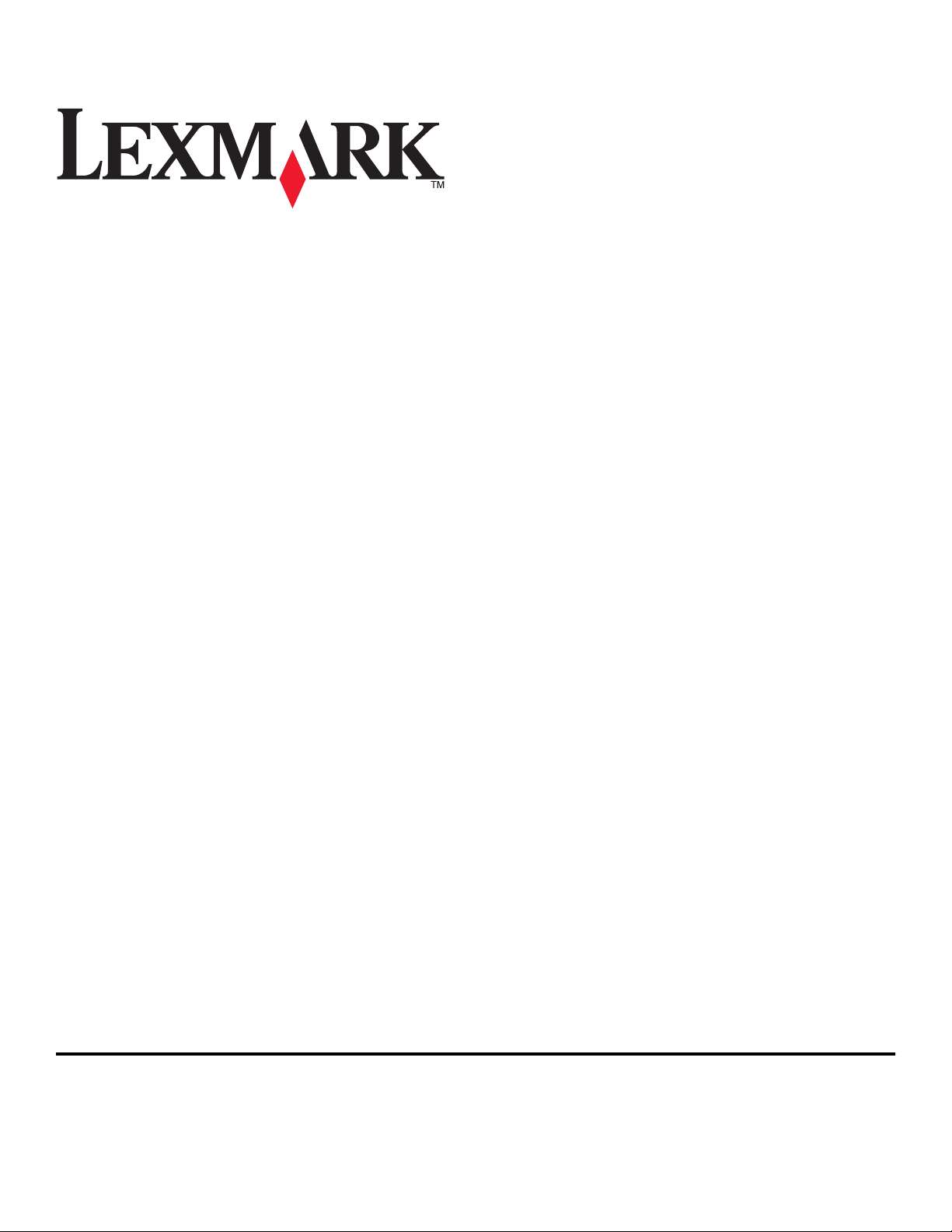
Guia do usuário da 2600 Series
2008 www.lexmark.com
Page 2
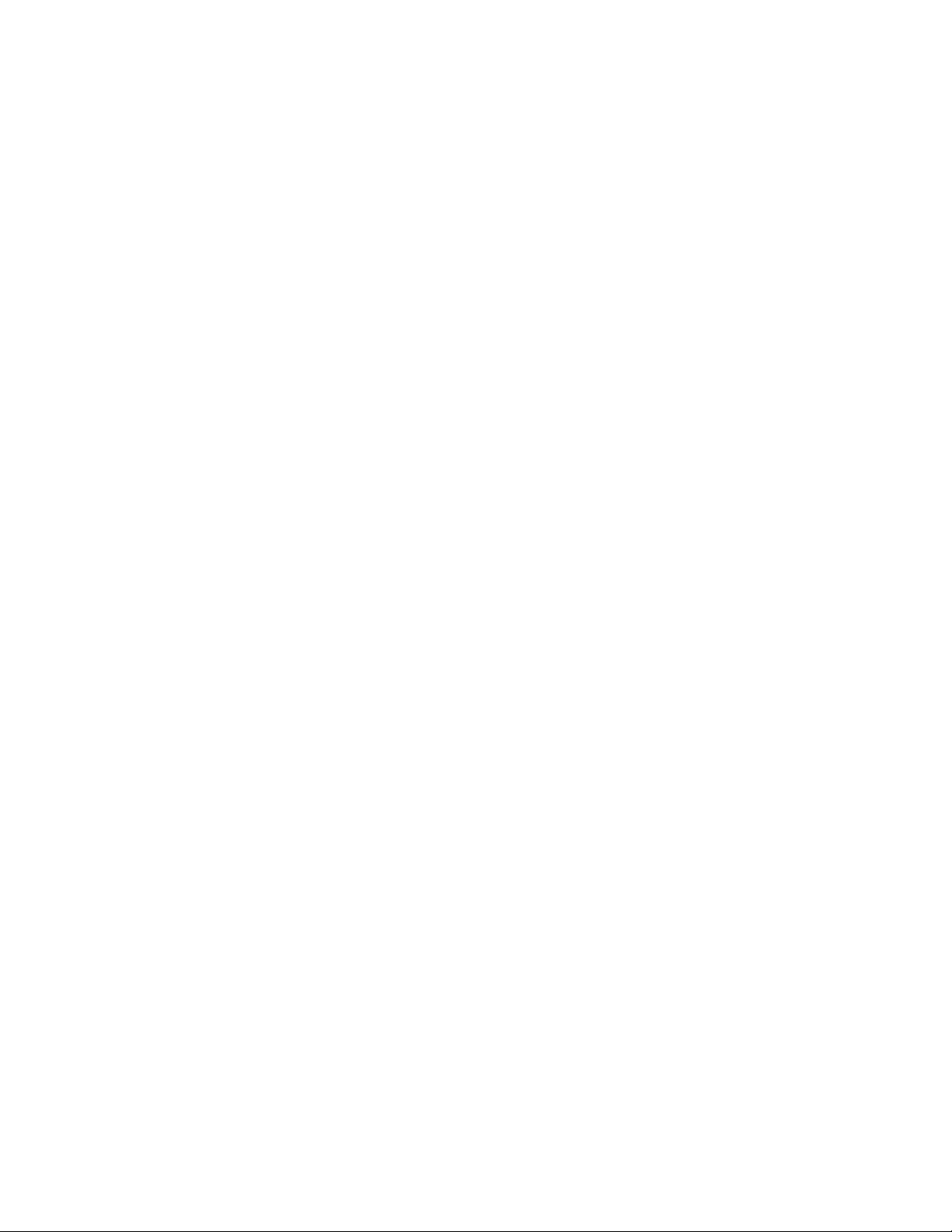
Page 3
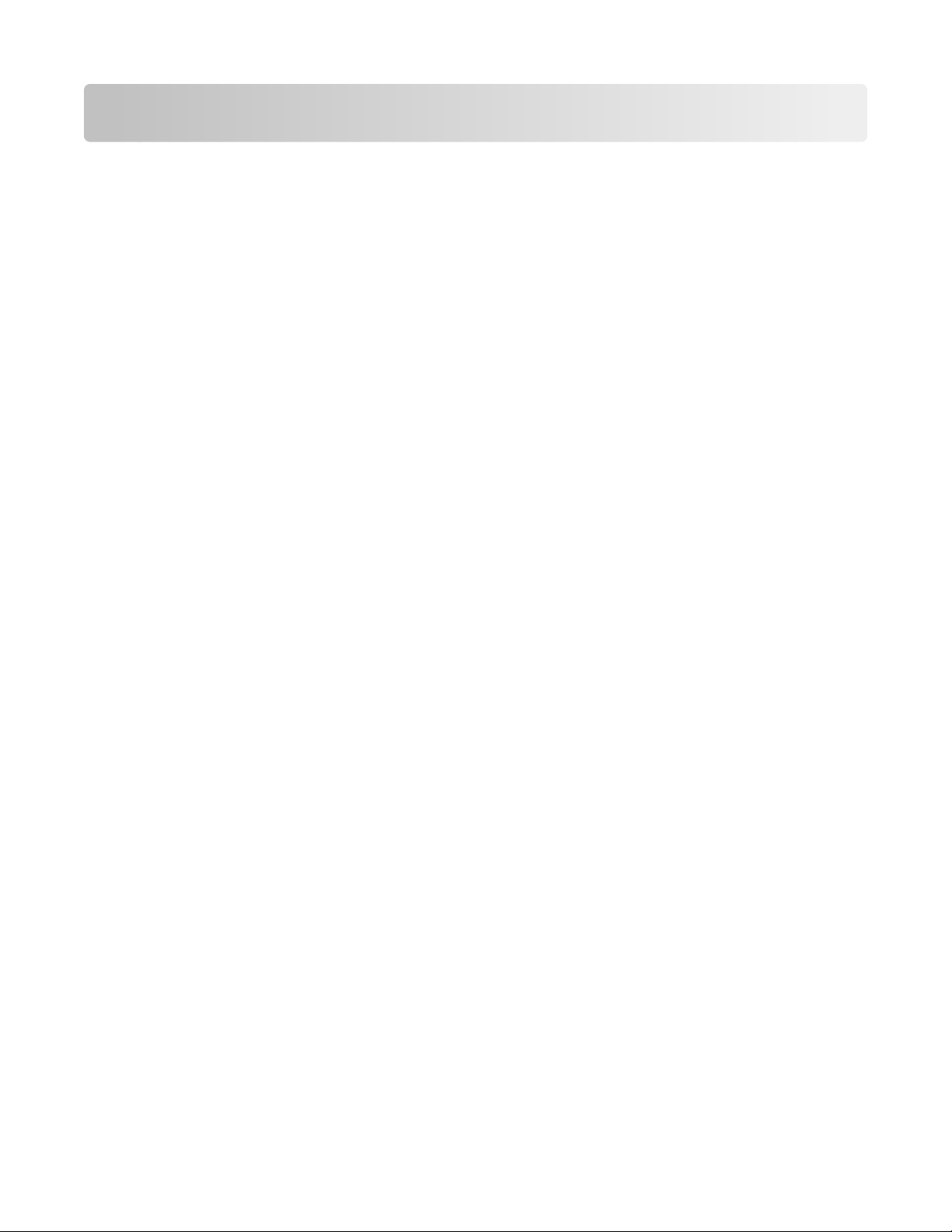
Conteúdo
Informações de segurança...............................................................7
Introdução...........................................................................................8
Localizando informações sobre a impressora.............................................................................................................8
Configurando a impressora...........................................................10
Contornando avisos de segurança durante a instalação do software.............................................................10
Configurando a impressora como uma copiadora somente...............................................................................10
Aprendendo sobre os componentes da impressora..............................................................................................15
Usando o painel de controle da impressora..............................................................................................................17
Aprendendo sobre o software da impressora...........................19
Instalando o software da impressora...........................................................................................................................19
Instalando o driver XPS opcional (somente usuários do Windows Vista).......................................................19
Usando o software da impressora do Windows.......................................................................................................20
Usando o software da impressora Macintosh...........................................................................................................21
Colocando papel e documentos originais...................................23
Colocando papel..................................................................................................................................................................23
Colocando vários tipos de papel...................................................................................................................................23
Colocando documentos originais no vidro do scanner........................................................................................27
Imprimindo........................................................................................29
Imprimindo documentos básicos..................................................................................................................................29
Imprimindo um documento.......................................................................................................................................................29
Imprimindo páginas da Internet ...............................................................................................................................................29
Imprimindo várias cópias de um documento ......................................................................................................................30
Agrupando cópias impressas.....................................................................................................................................................30
Imprimindo a última página primeiro (em ordem inversa).............................................................................................31
Imprimindo várias páginas em uma folha de papel (Número de págs./folha) ........................................................32
Pausando trabalhos de impressão........................................................................................................................................... 32
Cancelando trabalhos de impressão.......................................................................................................................................33
Imprimindo documentos especiais..............................................................................................................................34
Escolhendo tipos especiais de papéis compatíveis............................................................................................................34
Imprimindo fotografias usando o software da impressora.............................................................................................35
Imprimindo envelopes.................................................................................................................................................................. 35
Imprimindo etiquetas ...................................................................................................................................................................36
3
Page 4
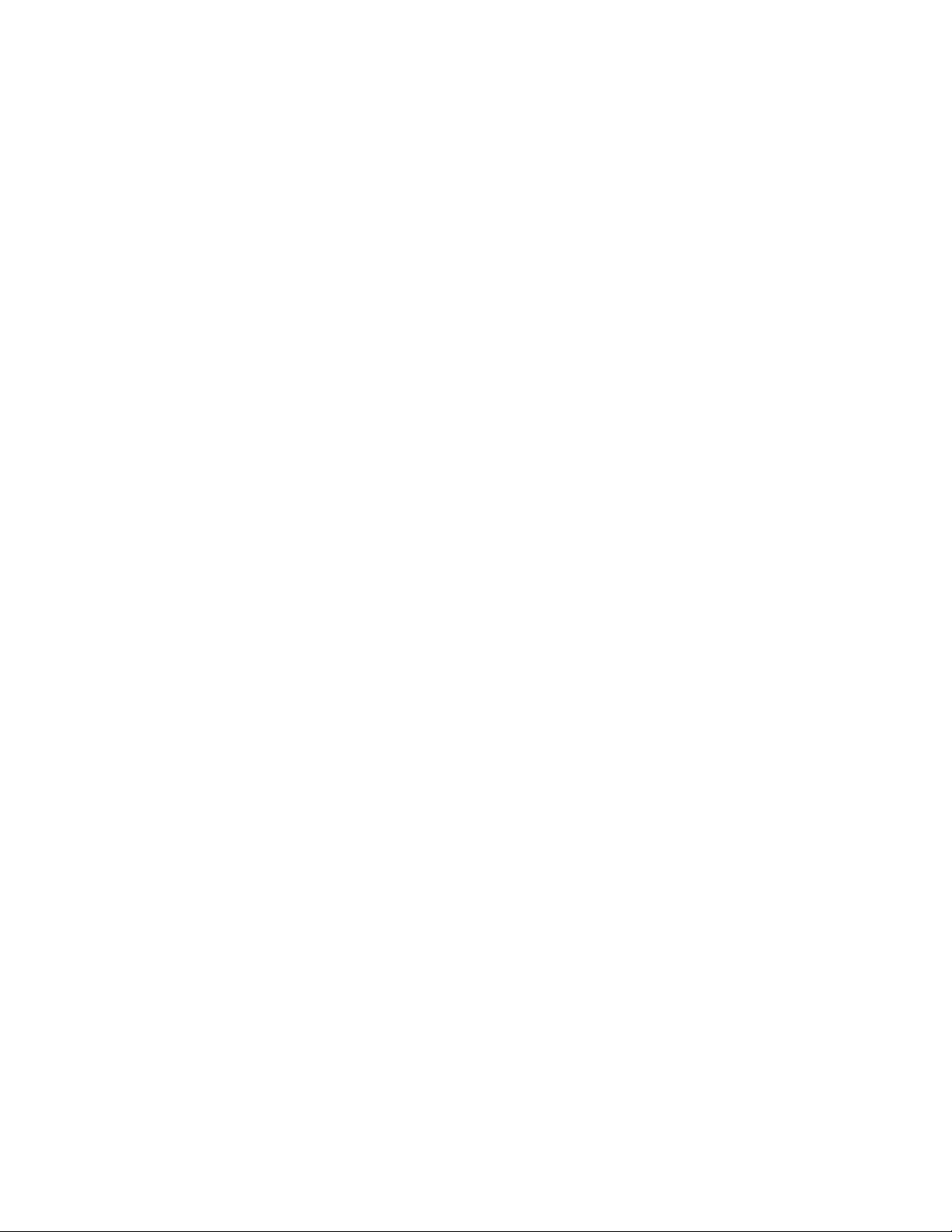
Imprimindo em papel de tamanho personalizado ............................................................................................................37
Imprimindo outros documentos especiais ...........................................................................................................................38
Salvando e excluindo definições de impressão.......................................................................................................38
Copiando............................................................................................40
Fazendo uma cópia.............................................................................................................................................................40
Copiando fotografias 4 x 6...............................................................................................................................................40
Digitalizando.....................................................................................41
Digitalizando documentos originais............................................................................................................................41
Cancelando trabalhos de digitalização.......................................................................................................................42
Enviando fax.....................................................................................43
Enviando um fax..................................................................................................................................................................43
Recebendo um fax automaticamente.........................................................................................................................43
Fazendo a manutenção da impressora.......................................45
Fazendo a manutenção dos cartuchos de impressão............................................................................................45
Instalando os cartuchos de impressão....................................................................................................................................45
Removendo cartuchos de impressão usados....................................................................................................................... 46
Reabastecendo cartuchos de impressão ...............................................................................................................................47
Usando cartuchos de impressão originais da Lexmark..................................................................................................... 47
Limpando os orifícios e os contatos do cartucho de impressão...................................................................................47
Conservando os cartuchos de impressão..............................................................................................................................48
Limpando o vidro do scanner.........................................................................................................................................49
Limpando o exterior da impressora..............................................................................................................................49
Fazendo pedidos de suprimentos.................................................................................................................................49
Solicitando cartuchos de impressão........................................................................................................................................49
Fazendo pedido de papel e outros suprimentos................................................................................................................50
Solucionar problemas......................................................................51
Usando o software de solução de problemas da impressora (somente Windows)....................................51
Solucionando problemas de configuração................................................................................................................51
O botão Liga/Desliga não está aceso...................................................................................................................................... 51
O software não foi instalado.......................................................................................................................................................52
A página não é impressa..............................................................................................................................................................53
Removendo e reinstalando o software................................................................................................................................... 55
Ativando a porta USB no Windows ..........................................................................................................................................56
Solucionando problemas de energia da impressora.........................................................................................................57
4
Page 5
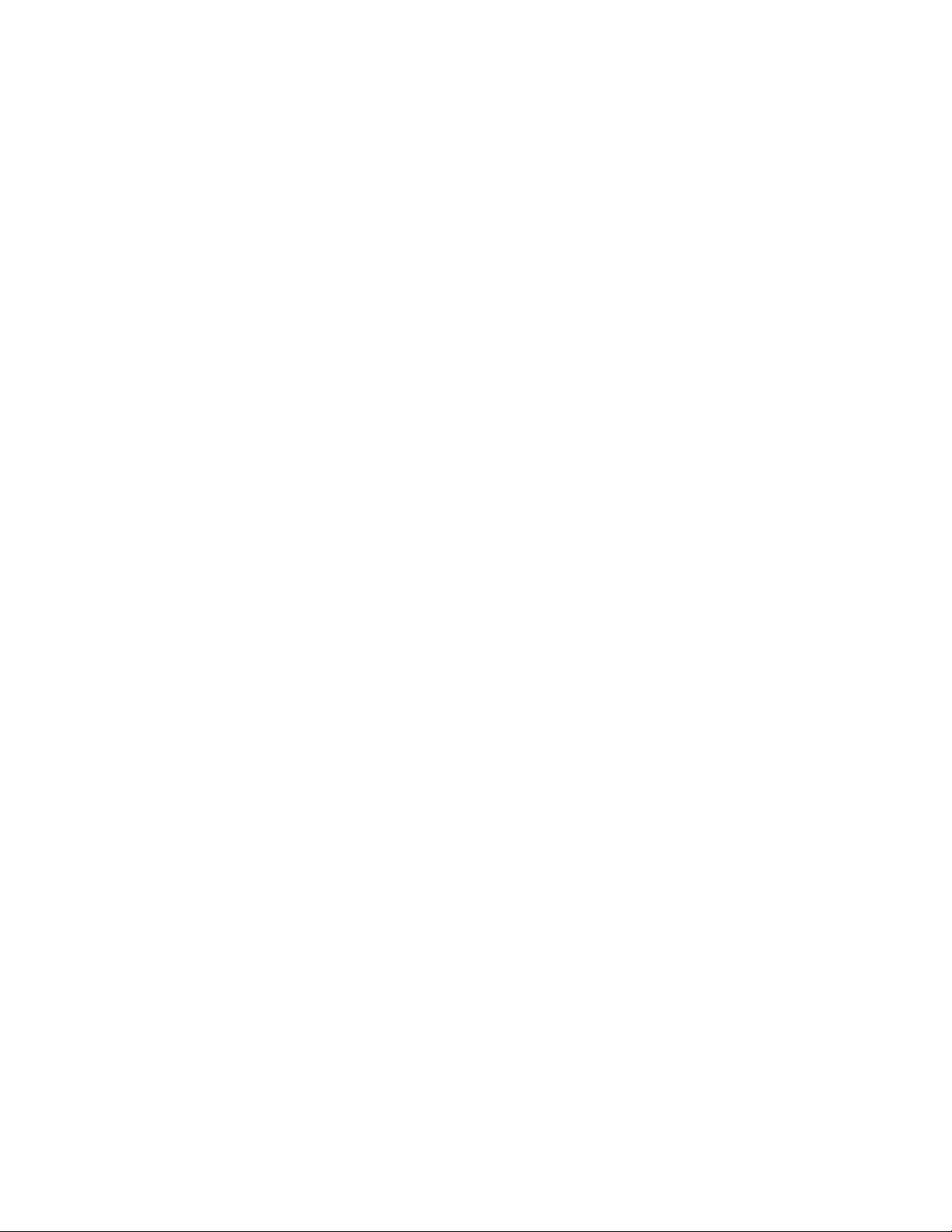
Avisos..................................................................................................58
Informações sobre o produto.........................................................................................................................................58
Aviso de edição....................................................................................................................................................................58
Conformidade com as diretivas da Comunidade Européia (CE) para produtos de rádio.........................59
Consumo de energia..........................................................................................................................................................62
Índice...................................................................................................67
5
Page 6
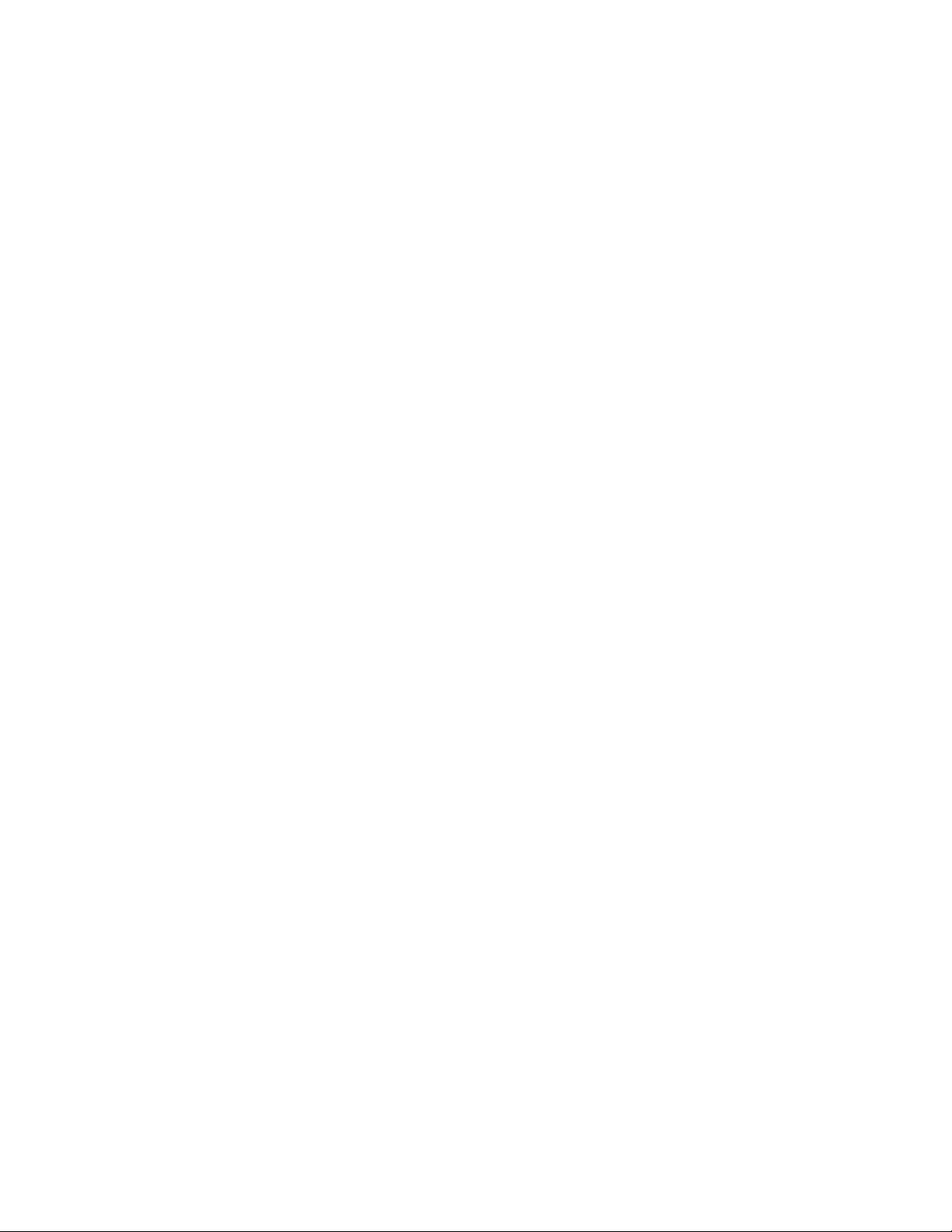
6
Page 7
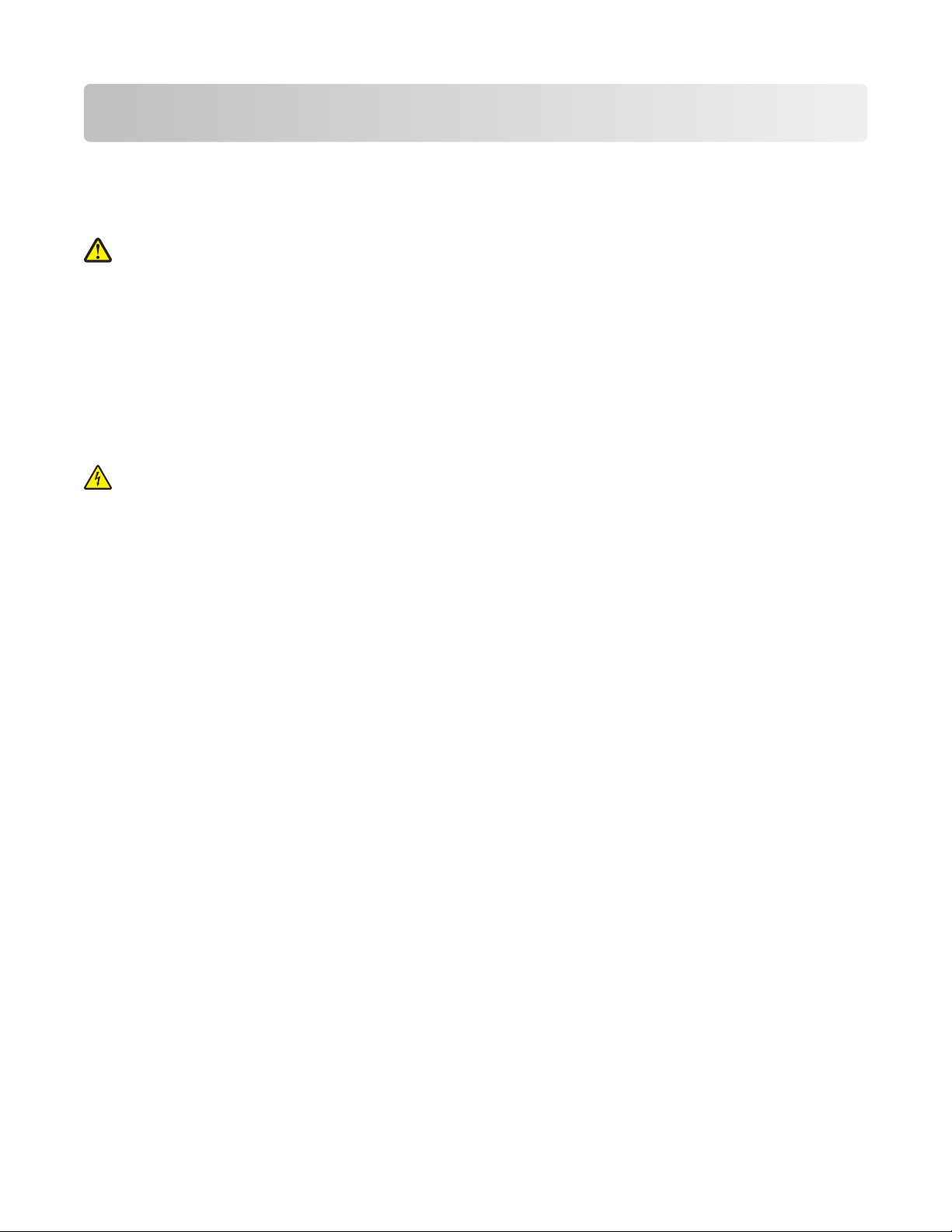
Informações de segurança
Use somente a fonte de alimentação e o cabo de alimentação fornecidos com este produto ou uma fonte de
alimentação e um cabo de alimentação de reposição de um fabricante autorizado.
Conecte o cabo da fonte de alimentação a uma tomada de fácil acesso e que esteja localizada próxima ao produto.
ATENÇÃO — RISCO DE FERIMENTO: não torça, enrole, amasse ou coloque objetos pesados no cabo de
alimentação. Não submeta o cabo de alimentação à abrasão ou estresse. Não coloque o cabo de alimentação
entre objetos como móveis e paredes. Se o cabo de alimentação for usado incorretamente, pode ocorrer risco
de incêndio ou choque elétrico. Inspecione o cabo de alimentação regularmente para verificar sinais de mau
uso. Remova o cabo de alimentação da tomada elétrica antes de verificá-lo.
Para fazer manutenção ou reparos não descritos na documentação do usuário, contrate um profissional técnico
experiente.
Este produto foi projetado, testado e aprovado para atender aos severos padrões globais de segurança com o uso
de componentes específicos da Lexmark. Os recursos de segurança de algumas peças nem sempre são óbvios. A
Lexmark não se responsabiliza pelo uso de outras peças de substituição.
ATENÇÃO—PERIGO DE CHOQUE: não configure este produto nem faça conexões elétricas ou de cabos, como
o cabo da fonte de alimentação ou o cabo telefônico, durante uma tempestade elétrica.
GUARDE ESTAS INSTRUÇÕES.
7
Page 8
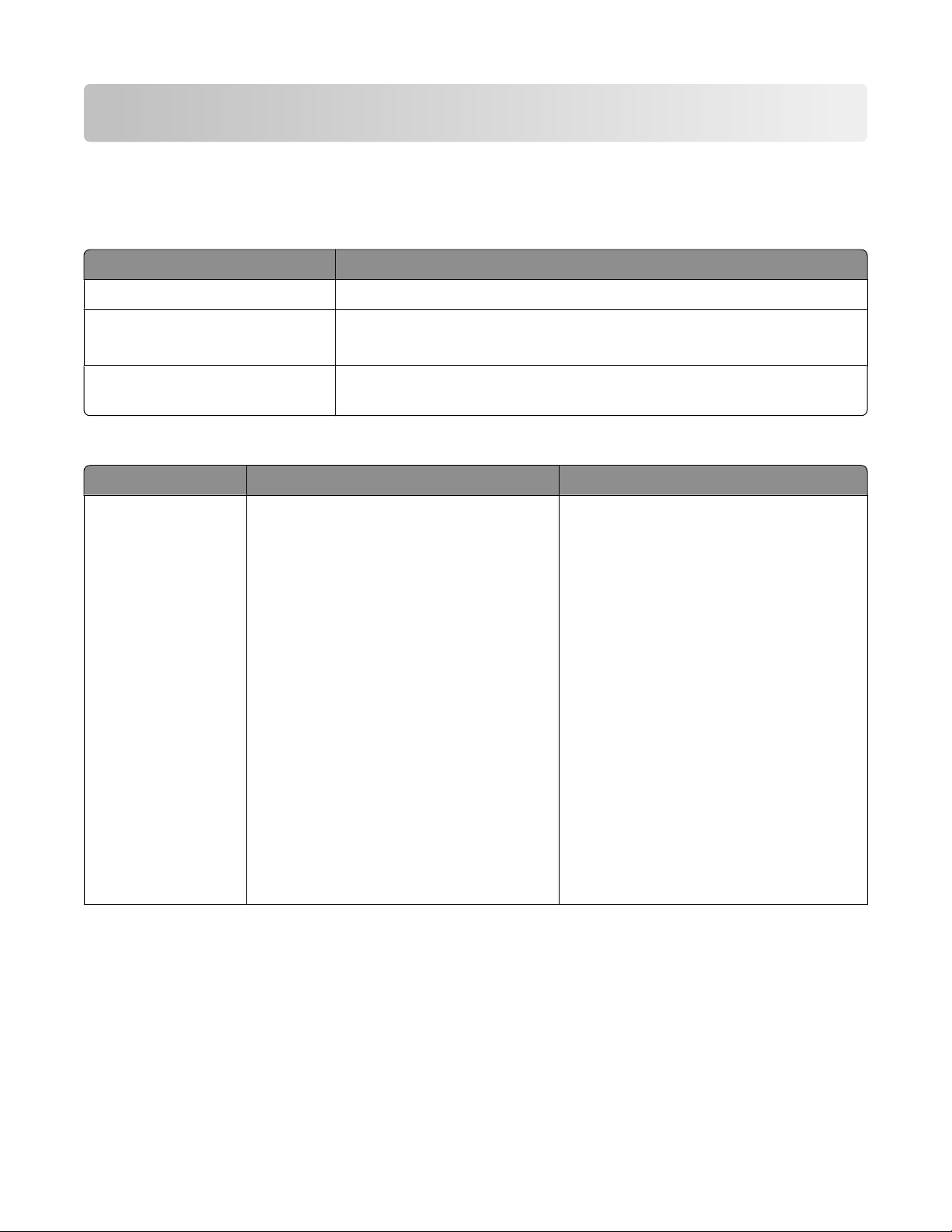
Introdução
Localizando informações sobre a impressora
Publicações
Consulte o Para
Folheto de Configuração rápida Instruções de configuração inicial que acompanham a impressora.
Guia de preparação inicial impresso Instruções de configuração adicionais que acompanham a impressora.
Nota: nem todos os produtos incluem publicações impressas.
Guia do usuário eletrônico Instruções completas para usar a impressora. A versão eletrônica é instalada
automaticamente com o software da impressora.
Suporte ao cliente
Descrição Onde encontrar (América do Norte) Onde encontrar (em outros países)
Suporte por telefone
Ligue para
• EUA: 1-800-332-4120
– Segunda a sexta-feira (8h - 23h EST),
aos sábados (de meio-dia às 18h EST)
• Canadá: 1-800-539-6275
– Suporte em inglês: Segunda a sexta-
feira (8h - 23h EST), aos sábados (de
meio-dia às 18h EST)
– Suporte em francês: Segunda a sexta
(9h às 21h EST)
• México: 01-800-253-9627
– Segunda a sexta (8h às 20h EST)
Nota: o número de telefone e o horário para
suporte podem ser modificados sem aviso
prévio. Para obter os números de telefone
mais recentes, consulte a declaração de
garantia impressa enviada com a sua
impressora.
Os números de telefone e horários de
suporte variam de acordo com a região ou o
país.
Visite nosso site na Internet em
www.lexmark.com. Selecione um país ou a
região e depois selecione o link Suporte ao
cliente.
Nota: para obter informações adicionais
sobre como entrar em contato com a
Lexmark, consulte a garantia impressa
enviada com a sua impressora.
8
Page 9
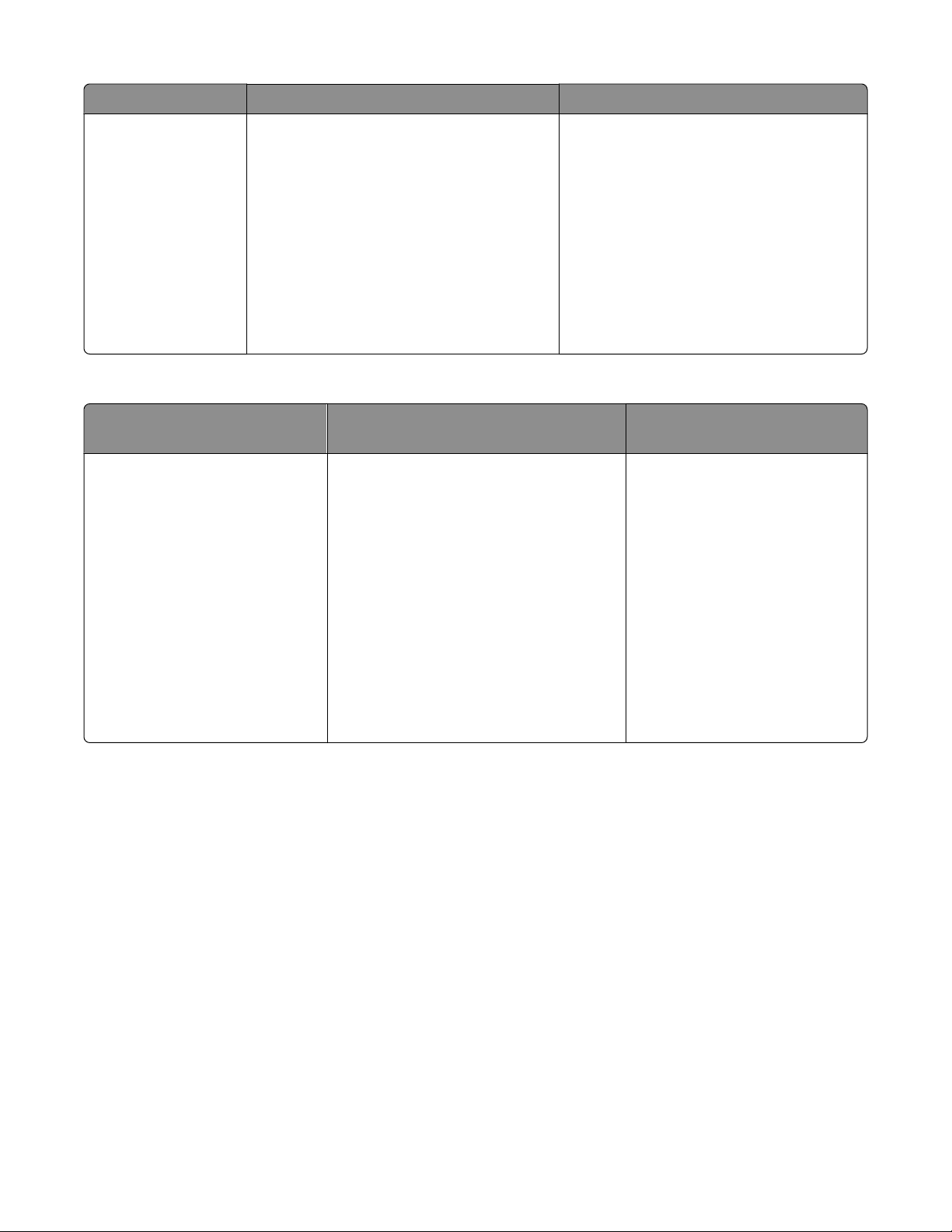
Descrição Onde encontrar (América do Norte) Onde encontrar (em outros países)
Suporte por e-mail
Para obter suporte por e-mail, visite o nosso
site na Internet: www.lexmark.com.
1 Clique em SUPORTE AO CLIENTE.
2 Clique em Suporte técnico.
3 Selecione a sua família de impressora.
4 Selecione o seu modelo de impressora.
5 Na seção Ferramentas de suporte, clique
em Suporte por e-mail.
6 Preencha o formulário e clique em
Enviar solicitação.
O suporte por e-mail varia de acordo com a
região ou país, e talvez não esteja disponível
em alguns locais.
Visite nosso site na Internet em
www.lexmark.com. Selecione um país ou
região e depois selecione o link Suporte ao
cliente.
Nota: para obter informações adicionais
sobre como entrar em contato com a
Lexmark, consulte a garantia impressa
enviada com a sua impressora.
Garantia limitada
Descrição Onde encontrar (EUA) Onde encontrar (em outros
países)
Informações sobre garantia
limitada
A Lexmark International, Inc.
fornece uma garantia limitada de
que esta impressora não
apresentará defeitos de material e
de mão-de-obra por um período
de 12 meses a partir da data
original de compra.
Para ver as limitações e as condições dessa
garantia limitada, consulte a Declaração de
garantia limitada, incluída nesta
impressora, ou visite o endereço:
www.lexmark.com.
1 Clique em SUPORTE AO CLIENTE.
2 Clique em Informações sobre
garantia.
3 Na seção de Declaração de garantia
limitada, clique em Jato de tinta e
Impressoras Multifuncionais.
As informações sobre garantia
podem variar de acordo com o
país ou região. Consulte a garantia
impressa que foi enviada com a
impressora.
4 Navegue pela página da Internet para
visualizar a garantia.
Anote as seguintes informações (localizadas no recibo e na parte posterior da impressora) e as tenha em mãos ao
nos contatar para que o serviço seja agilizado:
• Número do tipo de máquina
• Número de série
• Data da compra
• Local onde foi comprada
9
Page 10
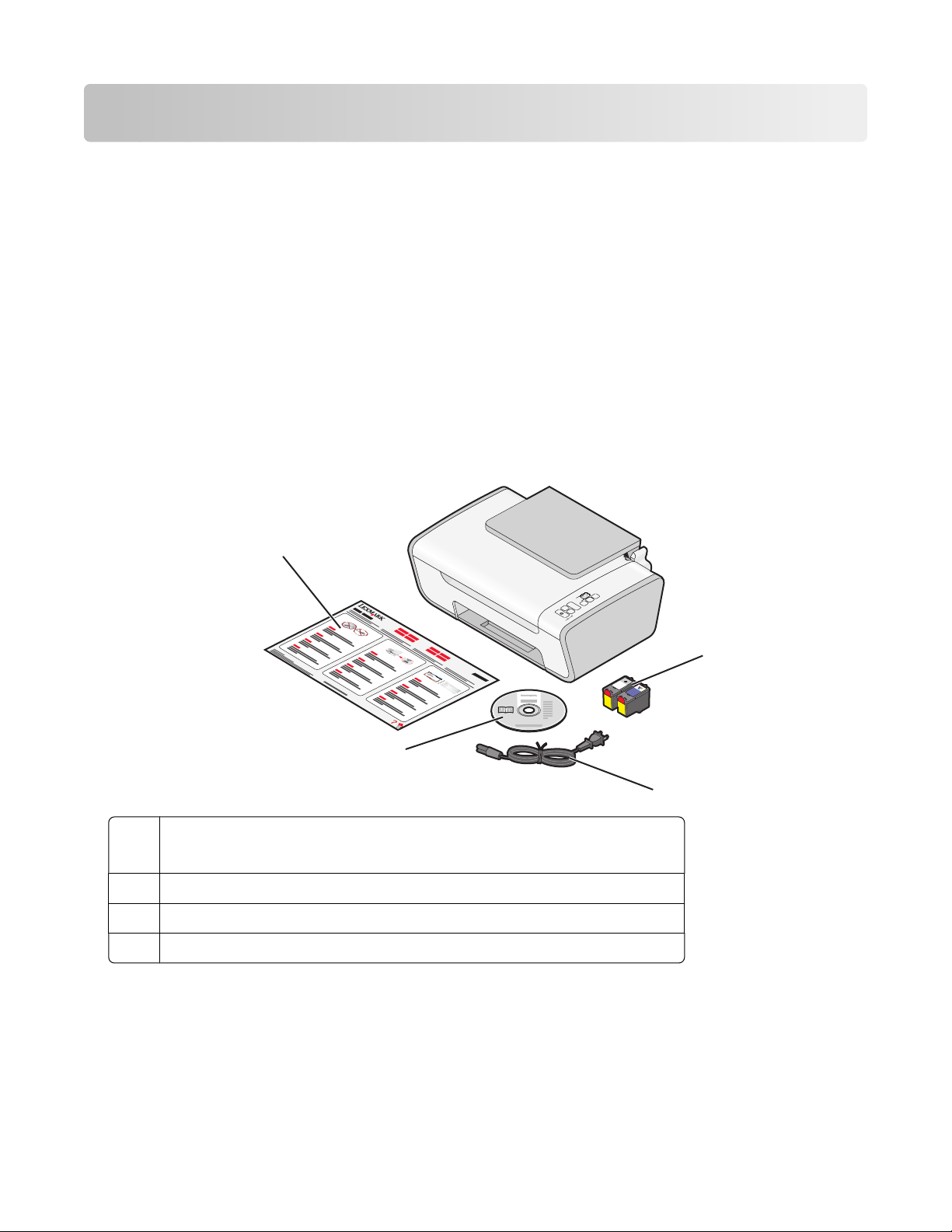
Configurando a impressora
Contornando avisos de segurança durante a instalação do software
Aplicativos de terceiros, incluindo programas antivírus, de segurança e firewall, podem alertá-lo sobre o software da
impressora sendo instalado. Para que a impressora funcione corretamente, permita que o software da impressora
seja instalado no seu computador.
Configurando a impressora como uma copiadora somente
Use as instruções a seguir para não conectar a impressora a um computador.
Nota: Para conectar a impressora a um computador, use a documentação sobre configuração e o CD do software da
impressora que são fornecidos com a impressora.
1 Desembale a impressora.
4
1
2
3
3
Cartuchos de impressão
1
Nota: o conteúdo, como o número de cartuchos de impressão, pode variar.
Cabo de alimentação
2
CD do software da impressora
3
Configuração rápida configuração
4
1
2
10
Page 11
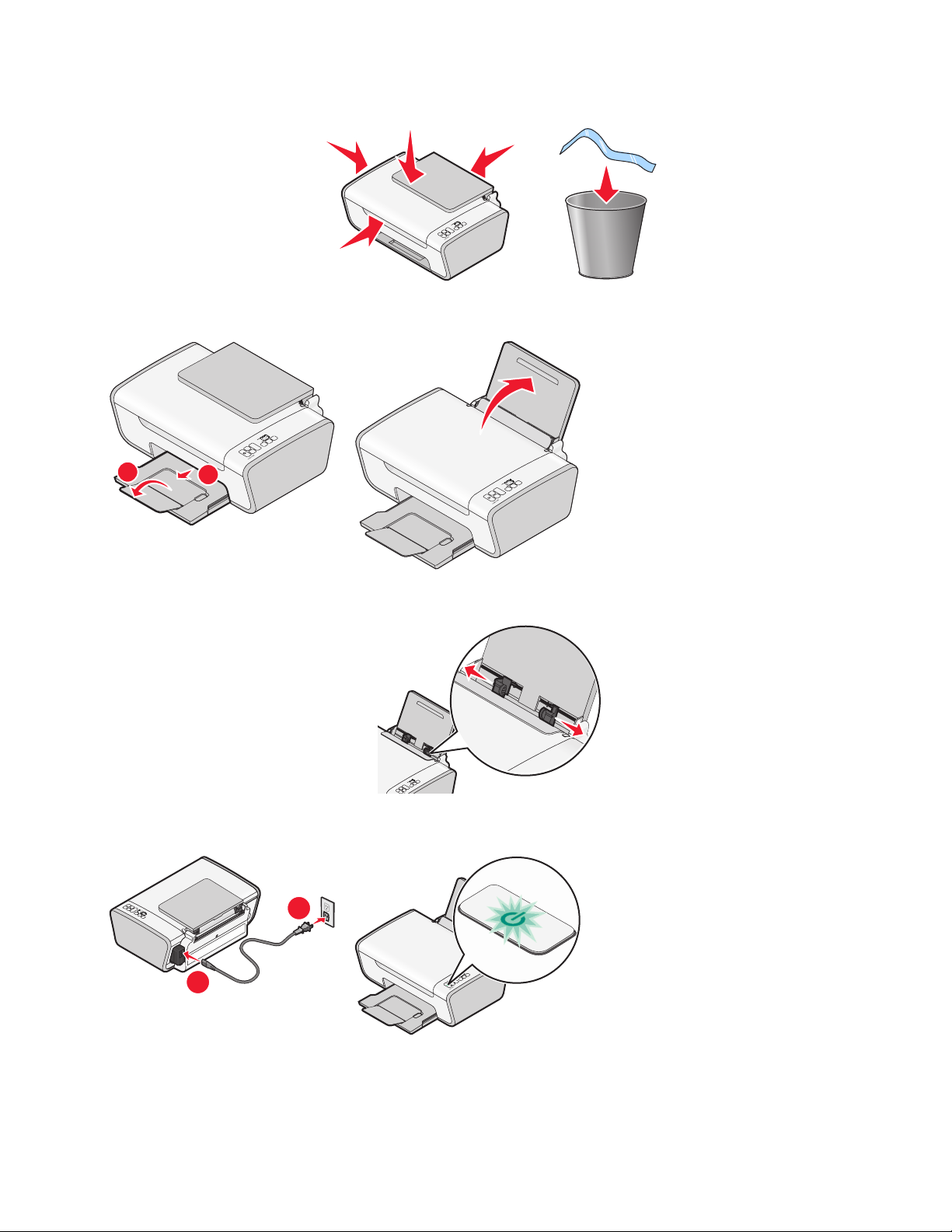
2 Remova toda fita e material de embalagem de todas as áreas da impressora.
2
1
3 Estenda a bandeja de saída do papel e levante o suporte de papel.
2
1
4 Estenda as guias de papel.
5 Conecte o cabo de alimentação e verifique se a impressora está ligada.
11
Page 12
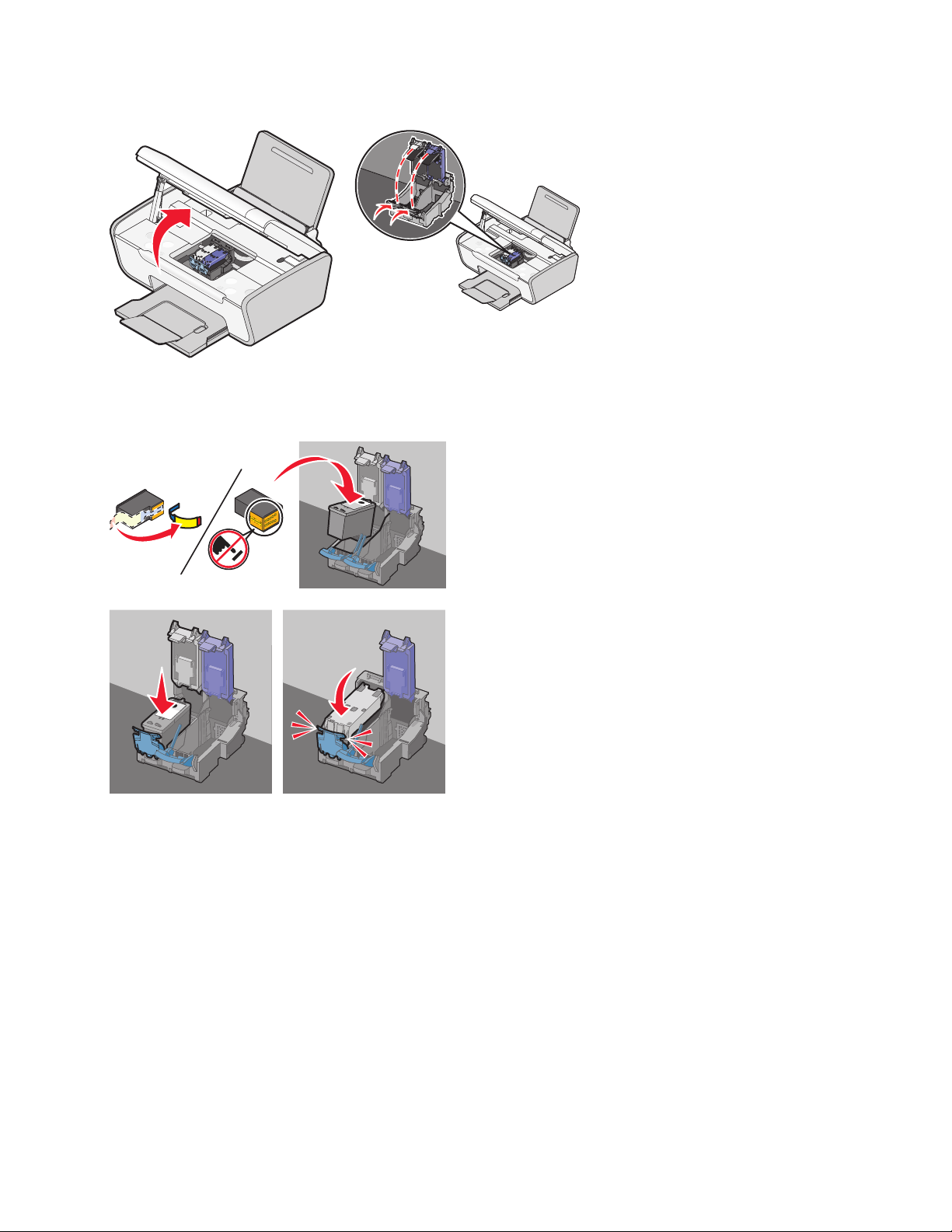
6 Abra a impressora e pressione as alavancas para baixo.
7 Remova a fita do cartucho de tinta preta, insira o cartucho no suporte esquerdo e feche a tampa do suporte do
cartucho de tinta preta.
12
Page 13
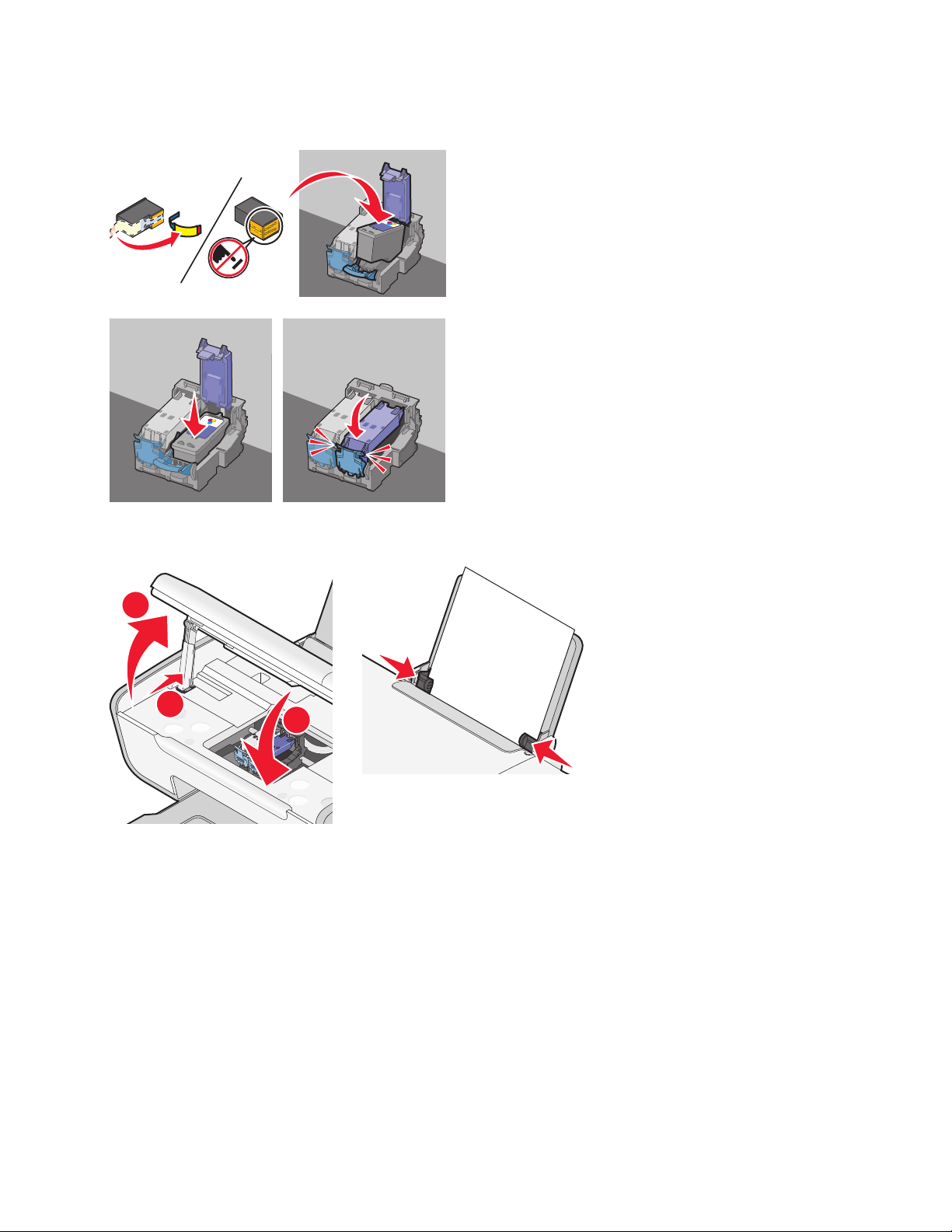
8 Remova a fita do cartucho de tinta preta, insira o cartucho no suporte direito e feche a tampa do suporte do
cartucho de tinta colorida.
9 Feche a impressora e coloque papel.
1
2
3
13
Page 14
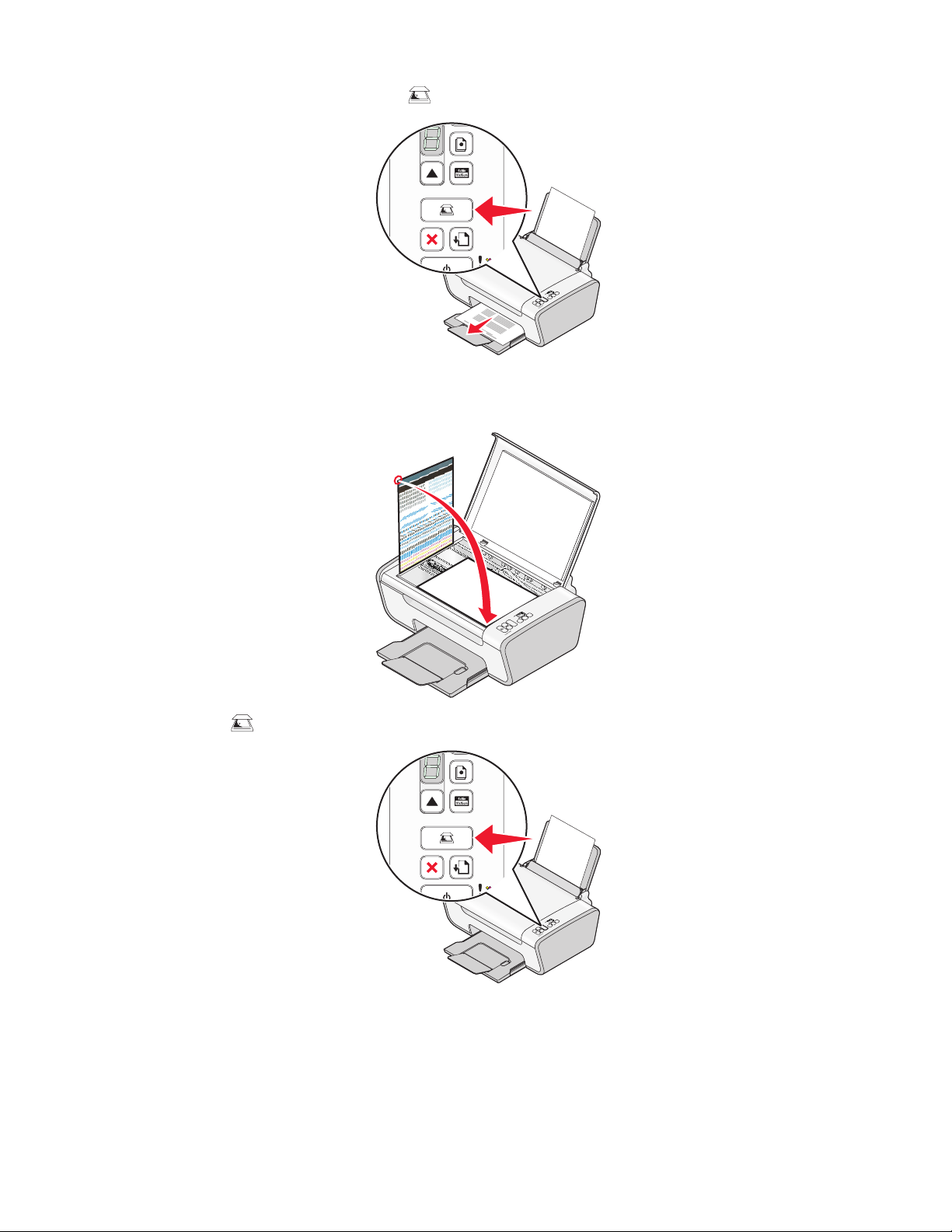
10 Pressione e mantenha pressionado o botão por três segundos.
Uma página de alinhamento é impressa.
11 Coloque a página impressa no vidro do scanner.
12 Pressione o botão .
14
Page 15
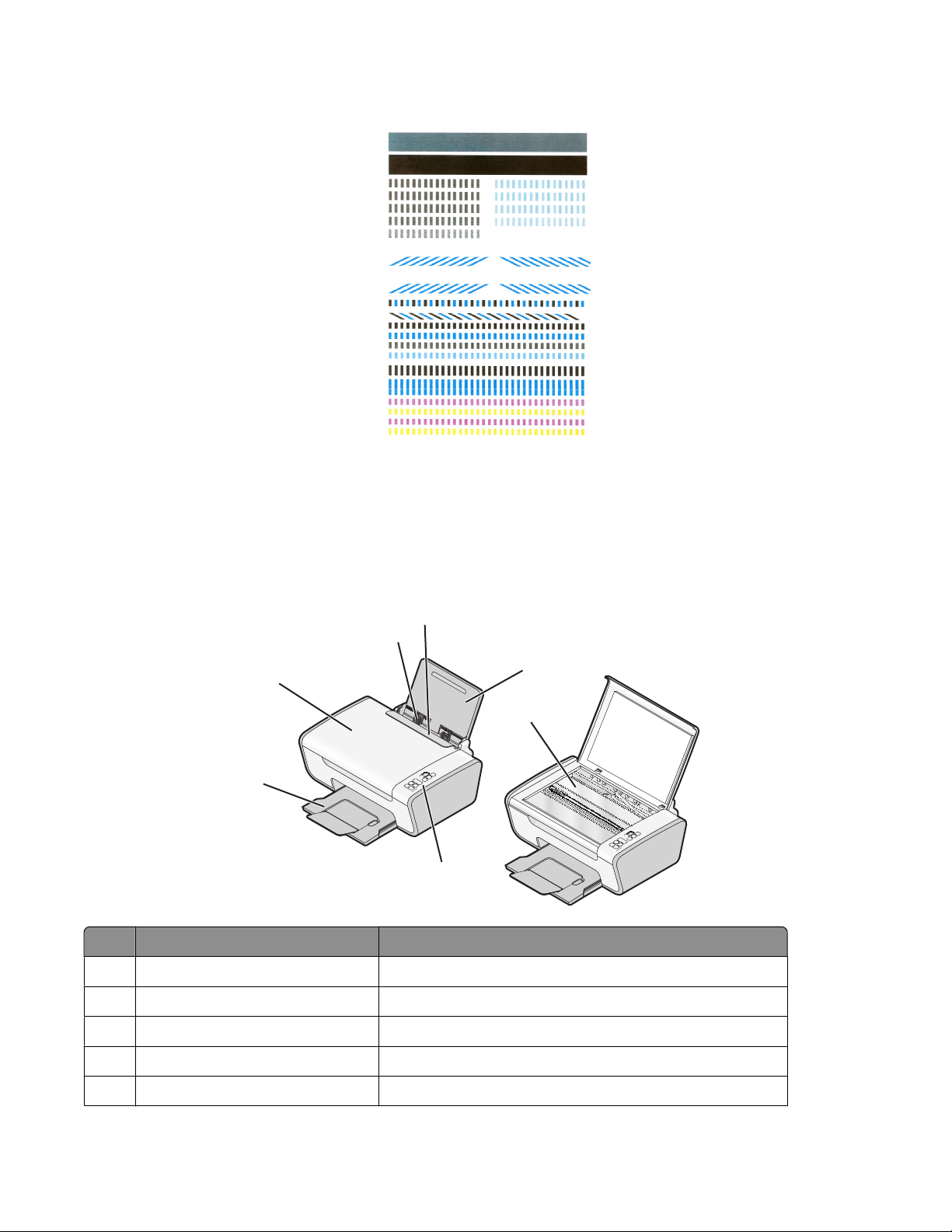
13 Descarte-a.
Notas:
• A página de alinhamento pode ser diferente da página mostrada.
• As listras na página de alinhamento são normais e não indicam um problema.
Aprendendo sobre os componentes da impressora
5
6
4
3
2
Use Para
Suporte de papel Coloque papel.
1
Painel de controle da impressora Operar a impressora.
2
1
7
Bandeja de saída de papel Segurar o papel logo após a impressão.
3
Tampa superior Acessar o vidro do scanner.
4
Proteção da alimentação de papel Evitar que objetos pequenos caiam dentro da impressora.
5
15
Page 16
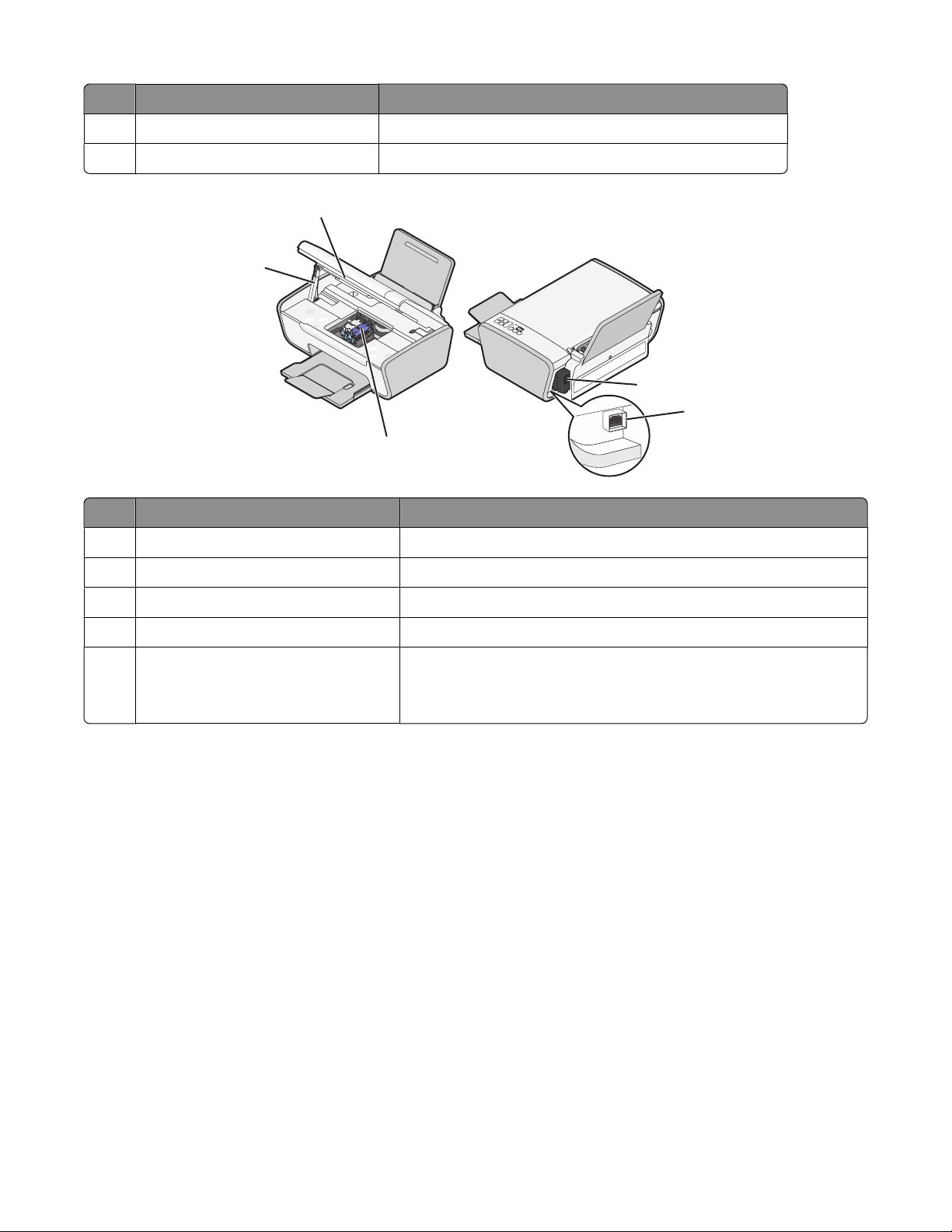
Use Para
Guia de papel Manter o papel reto ao alimentar.
6
Vidro do scanner Copiar, digitalizar, enviar/receber fax ou remover um item.
7
1
2
4
5
3
Use Para
Unidade do scanner Acessar os cartuchos de impressão.
1
Suporte do scanner Manter erguida a unidade do scanner.
2
Suporte para cartuchos de impressão Instalar, substituir ou remover um cartucho de impressão.
3
Fonte de alimentação com porta Conectar a impressora a uma fonte de alimentação.
4
porta USB Conectar a impressora ao computador usando um cabo USB.
5
Aviso—Dano Potencial: não toque na porta USB exceto quando
estiver conectando ou removendo um cabo USB.
16
Page 17
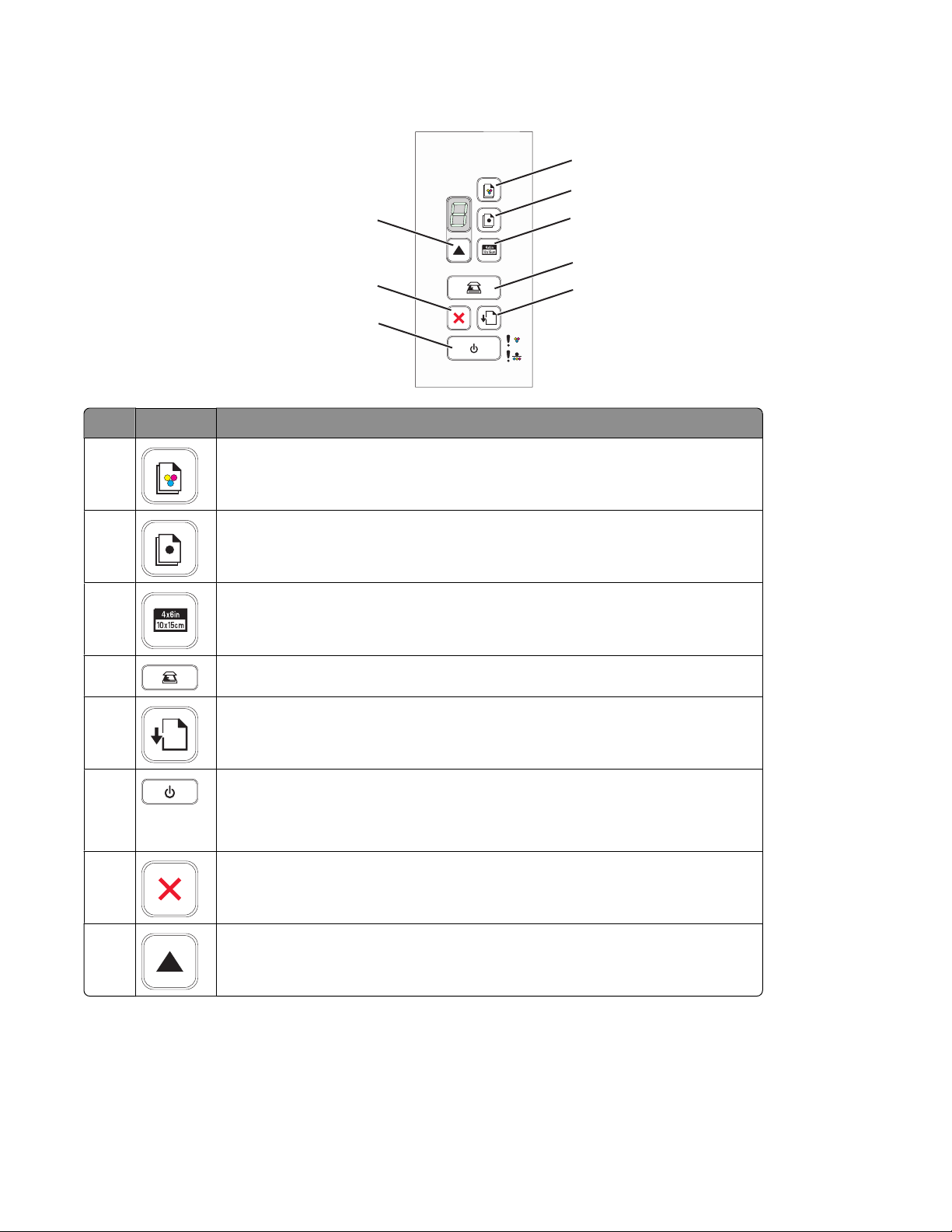
Usando o painel de controle da impressora
1
2
Pressione Para
1
2
3
8
7
6
Iniciar uma cópia colorida de um documento ou fotografia.
Iniciar uma cópia em preto e branco de um documento ou fotografia.
Iniciar uma cópia fotográfica colorida de 4 x 6 polegadas.
3
4
5
4
5
6
Digitalizar um documento ou fotografia para o computador.
Colocar ou ejetar papel.
• Ligar ou desligar a impressora.
• Cancelar um trabalho de digitalização, cópia ou impressão em andamento.
• Redefinir a impressora.
7
8
Cancelar um trabalho de digitalização, cópia ou impressão em andamento.
Selecionar o número de cópias.
17
Page 18
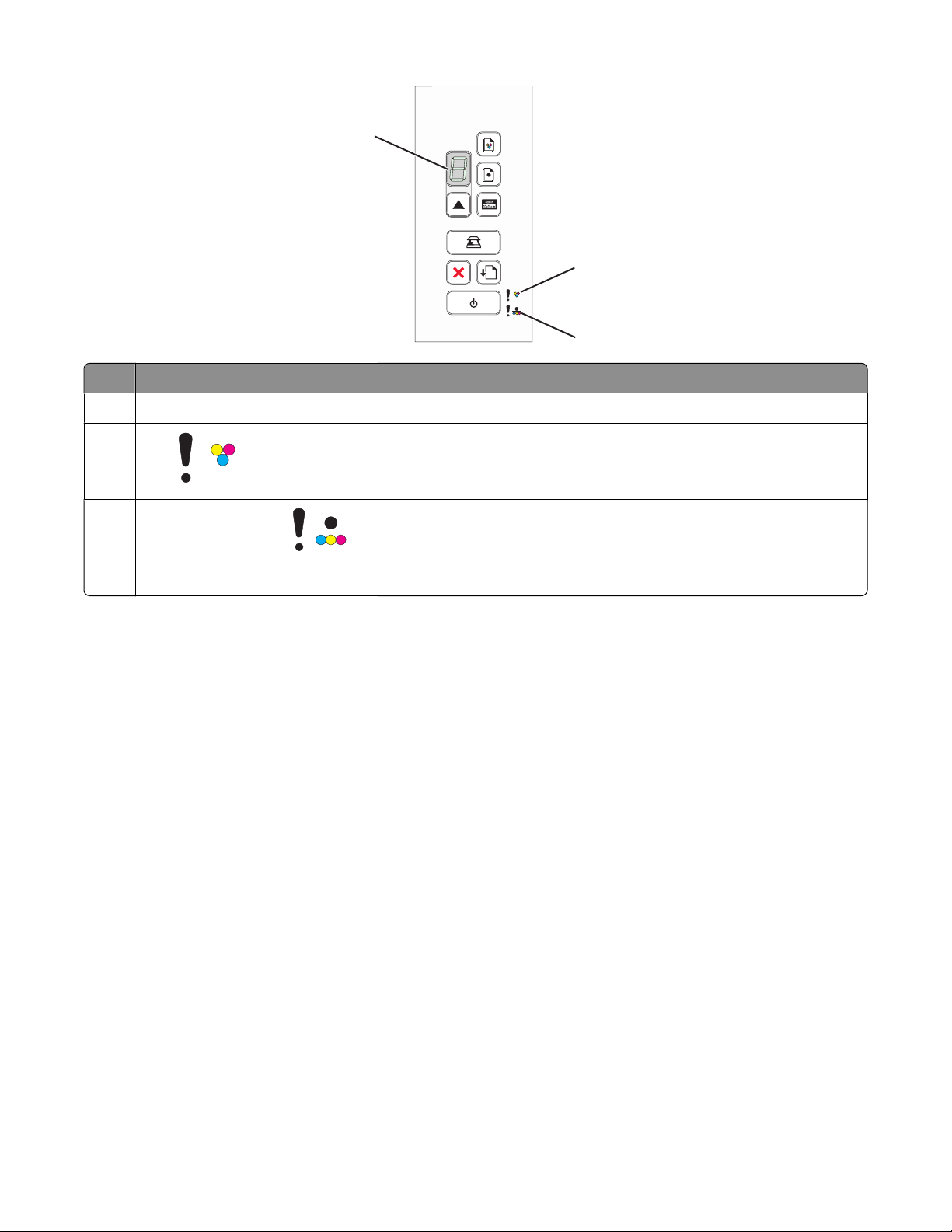
1
2
3
Verificar Para
O visor Determinar o número de cópias a ser impresso.
1
2
A luz indicador luminoso
3
O indicador luminoso
• Determinar se o cartucho de tinta colorida precisa ser substituído.
• Determinar se o cartucho de tinta colorida está ausente ou é
inválido.
• Determinar se o cartucho de tinta preta ou fotográfica precisa ser
substituído.
• Determinar se o cartucho de tinta preta ou fotográfica está ausente
ou é inválido.
18
Page 19
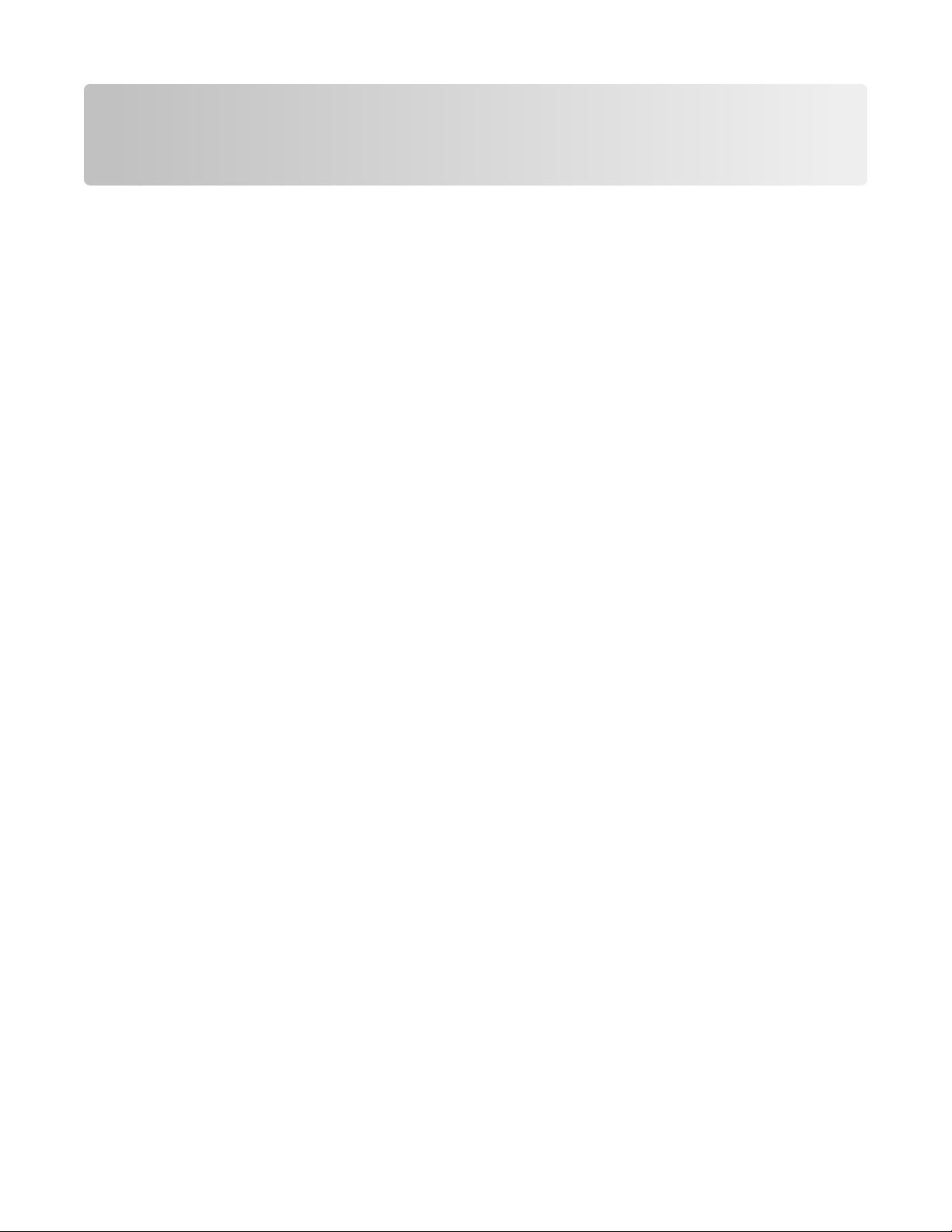
Aprendendo sobre o software da impressora
Instalando o software da impressora
Usando o Windows
1 Feche todos os programas de software abertos.
2 Insira o CD do software da impressora.
3 Na tela de instalação principal, clique em Instalar.
4 Siga as instruções exibidas nas telas.
Usando o Macintosh
1 Feche todos os aplicativos de software.
2 Insira o CD do software da impressora.
3 Na Área de trabalho de localização, clique duas vezes no ícone do CD da impressora que é exibido
automaticamente.
4 Clique duas vezes no ícone Instalar.
5 Siga as instruções exibidas nas telas.
Usando a Internet
1 Acesse o site da Lexmark na Internet em www.lexmark.com.
2 Na home page, navegue pelas seleções de menu e clique em Downloads e Drivers.
3 Escolha a impressora e o driver de impressora para o seu sistema operacional.
4 Siga as instruções exibidas nas telas para fazer o download do driver e instalar o software da impressora.
Instalando o driver XPS opcional (somente usuários do Windows Vista)
O driver XPS (XML Paper Specification) é um driver de impressão opcional, desenvolvido para usar as cores XPS
avançadas e os recursos gráficos disponíveis somente para os usuários do Windows Vista. Para usar os recursos XPS,
você deve instalar o driver XPS como um driver opcional depois de instalar o software normal da impressora.
Notas:
• Antes de instalar o driver XPS, instale a impressora no computador.
• Antes de instalar o driver XPS, instale o Microsoft QFE Patch e extraia os arquivos de driver do CD do software
de instalação. Para instalar o patch, você deve ter privilégios de administrador no computador.
19
Page 20
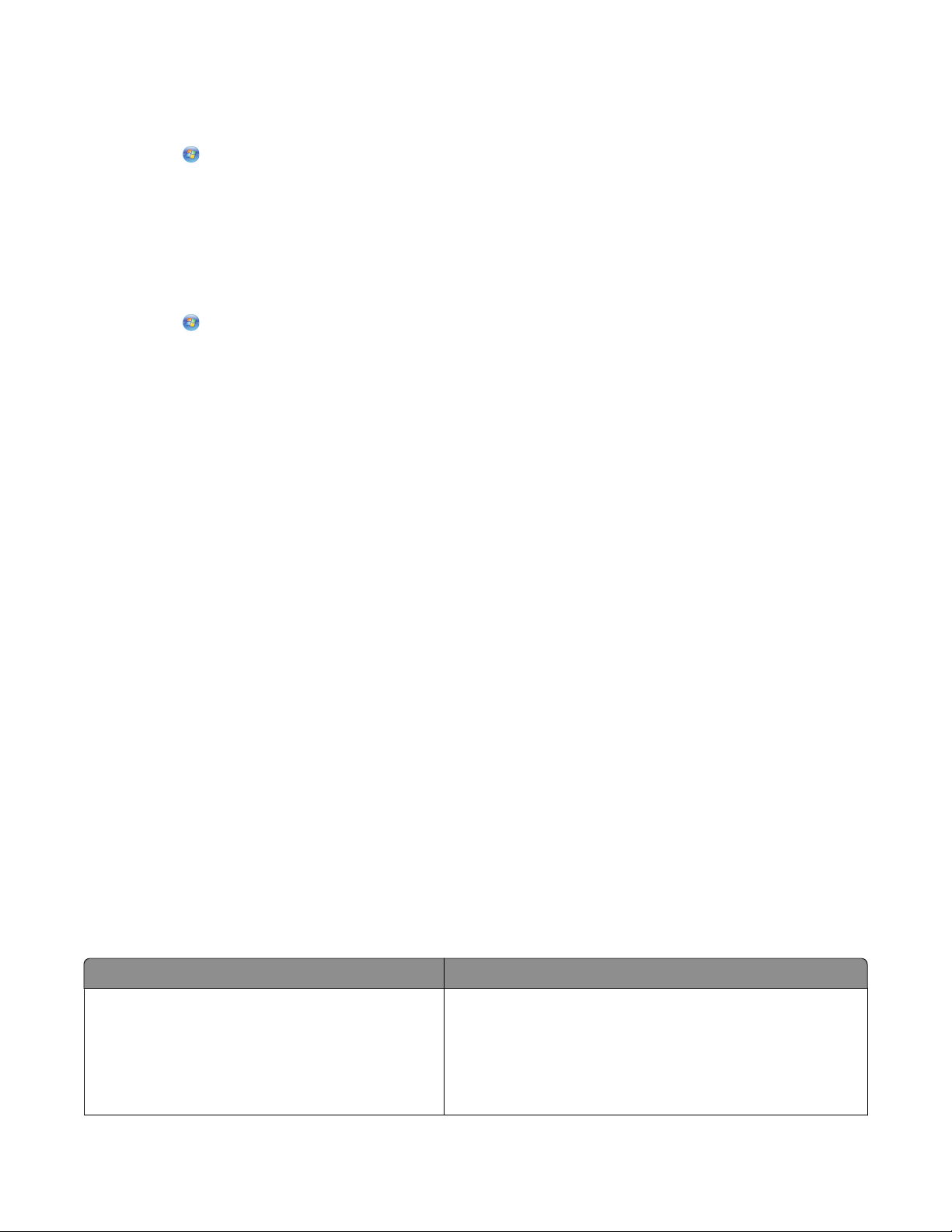
Para instalar o patch QFE da Microsoft e extrair o driver:
1 Insira o CD do software de instalação e clique em Cancelar quando o Assistente de configuração for exibido.
2 Clique em Computador.
3 Clique duas vezes no ícone da Unidade de CD ou de DVD e clique duas vezes em Drivers.
4 Clique duas vezes em xps e clique duas vezes no arquivo setupxps.
Os arquivos do driver XPS são copiados no computador e todos os arquivos XPS da Microsoft são iniciados. Siga
as instruções exibidas na tela para finalizar a instalação do patch.
Para instalar o driver XPS:
1 Clique em Painel de Controle.
2 Em Hardware e Som, clique em Impressora e clique em Adicionar uma impressora.
3 Na caixa de diálogo Adicionar uma impressora, clique em Adicionar uma impressora local.
4 No menu suspenso “Usar uma porta existente”, selecione Porta virtual da impressora para USB e clique em
Avançar.
5 Clique em Com Disco.
A caixa de diálogo Instalar do disco é exibida.
6 Clique em Procurar e navegue para os arquivos do driver XPS no computador:
a Clique em Computador e clique duas vezes em (C:).
b Clique duas vezes em Drivers e clique duas vezes em Impressora.
c Clique duas vezes na pasta que com o número do modelo de sua impressora e clique duas vezes em
Drivers.
d Clique duas vezes em xps e clique em Abrir.
e Na caixa de diálogo Instalar do disco, clique em OK.
7 Clique em Avançar nas duas caixas de diálogo adicionais exibidas.
Para obter mais informações sobre o driver XPS, consulte o arquivo leiame no CD do software de instalação. O
arquivo está localizado na pasta xps com o arquivo de lote setupxps (D:\Drivers\xps\readme).
Usando o software da impressora do Windows
Quando você configurou a impressora usando o CD do software da impressora, todos os software necessários foram
instalados. Você pode ter escolhido instalar alguns programas adicionais. A tabela a seguir fornece uma visão geral
dos vários programas de software e como eles podem ajudá-lo.
Nota: nem todos esses programas estão disponíveis em todas as impressoras. Por exemplo, se você adquiriu uma
impressora que não digitaliza ou envia itens por fax, então o software da impressora não suportará essas funções.
Use Para
LexmarkTM Productivity Studio ou Lexmark FastPics
• Digitalizar, copiar, enviar fax e e-mail ou imprimir uma
fotografia ou documento.
• Transferir fotografias.
• Fazer cartões de felicitações de fotografia.
• Ajustar as definições da impressora.
20
Page 21

Use Para
Software de soluções de fax da Lexmark
Preferências de impressão
Utilitário de instalação sem fio da Lexmark
• Enviar um fax.
• Receber um fax
• Adicionar, editar ou excluir contato na lista telefônica
interna.
• Acessar o Utilitário de configuração de fax da Lexmark. Use
o Utilitário de configuração de fax da Lexmark para configurar os números de fax de Discagem rápida e Discagem
rápida de grupos, configurar Toque e resposta e imprimir
histórico de fax e relatórios de status.
Se você selecionar Arquivo Imprimir com um documento
aberto, a caixa de diálogo Preferências de impressão será
exibida. A caixa de diálogo permite que você selecione opções
para o trabalho de impressão como as seguintes:
• Selecionar o número de cópias para impressão.
• Imprimir cópias em frente e verso.
• Selecionar o tipo de papel.
• Adiconar um marca d'água.
• Aprimorar imagens.
• Salvar definições.
• Instalar a impressora sem fio em uma rede sem fio.
• Alterar as configurações sem fio da impressora.
Usando o software da impressora Macintosh
Use Para
Caixa de diálogo Imprimir Ajustar as definições de impressão e agendar trabalhos de impressão.
Caixa de diálogo Serviços da impressora
Os aplicativos também são instalados com o software da impressora durante a instalação. Esses aplicativos são salvos
na pasta da impressora que é exibida na área de trabalho de localização após a instalação.
1 Na área de trabalho de localização, clique duas vezes na pasta da impressora.
2 Clique duas vezes no ícone do aplicativo que você deseja usar.
Use Para
Lexmark Programa da Multifuncional
• Acessar o utilitário da impressora.
• Solução de problema.
• Fazer pedidos de tinta ou suprimentos.
• Entrar em contato com a Lexmark.
• Verificar a versão do software da impressora instalado no compu-
tador.
• Digitalizar fotos e documentos.
• Personalizar definições para trabalhos de digitalização.
21
Page 22
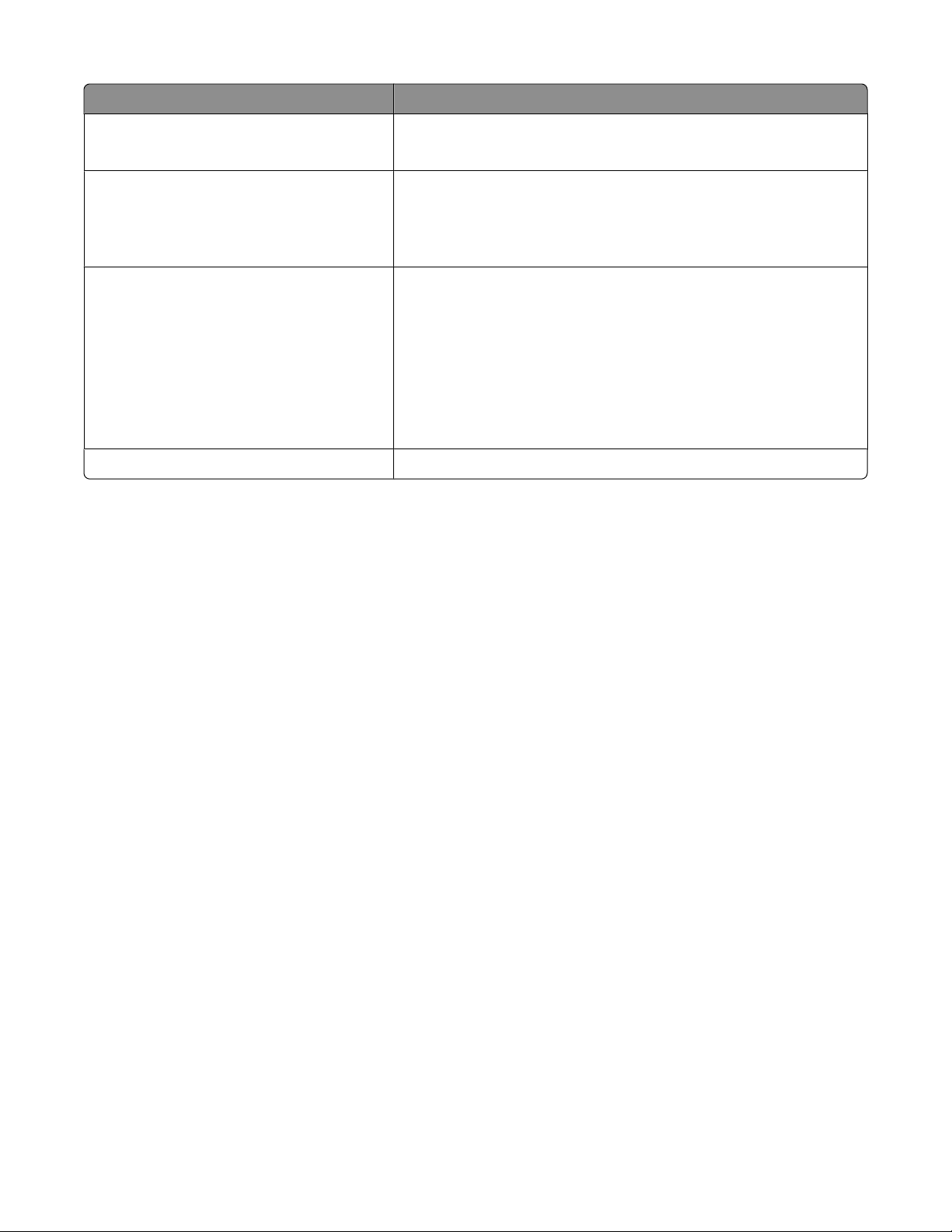
Use Para
Lexmark Utilitário de configuração de fax
• Personalizar definições para trabalhos de fax.
• Criar e editar a lista de Discagem rápida.
Lexmark Leitor de cartão de rede
• Exibir o conteúdo de um dispositivo de memória inserido na
impressora em rede.
• Transferir fotografias e documentos de um dispositivo de
memória para o computador através de uma rede.
Lexmark Utilitário da impressora
• Obter ajuda com a instalação do cartucho.
• Imprimir uma página de teste.
• Imprimir uma página de alinhamento.
• Limpar os orifícios dos cartuchos de impressão.
• Fazer pedidos de tinta ou suprimentos.
• Registrar a impressora.
• Contatar o suporte ao cliente.
Lexmark Assistente de configuração sem fio Instalar a impressora em uma rede sem fio.
Nota: talvez esses aplicativos não sejam fornecidos com a impressora, dependendo dos recursos da impressora que
foi adquirida.
22
Page 23
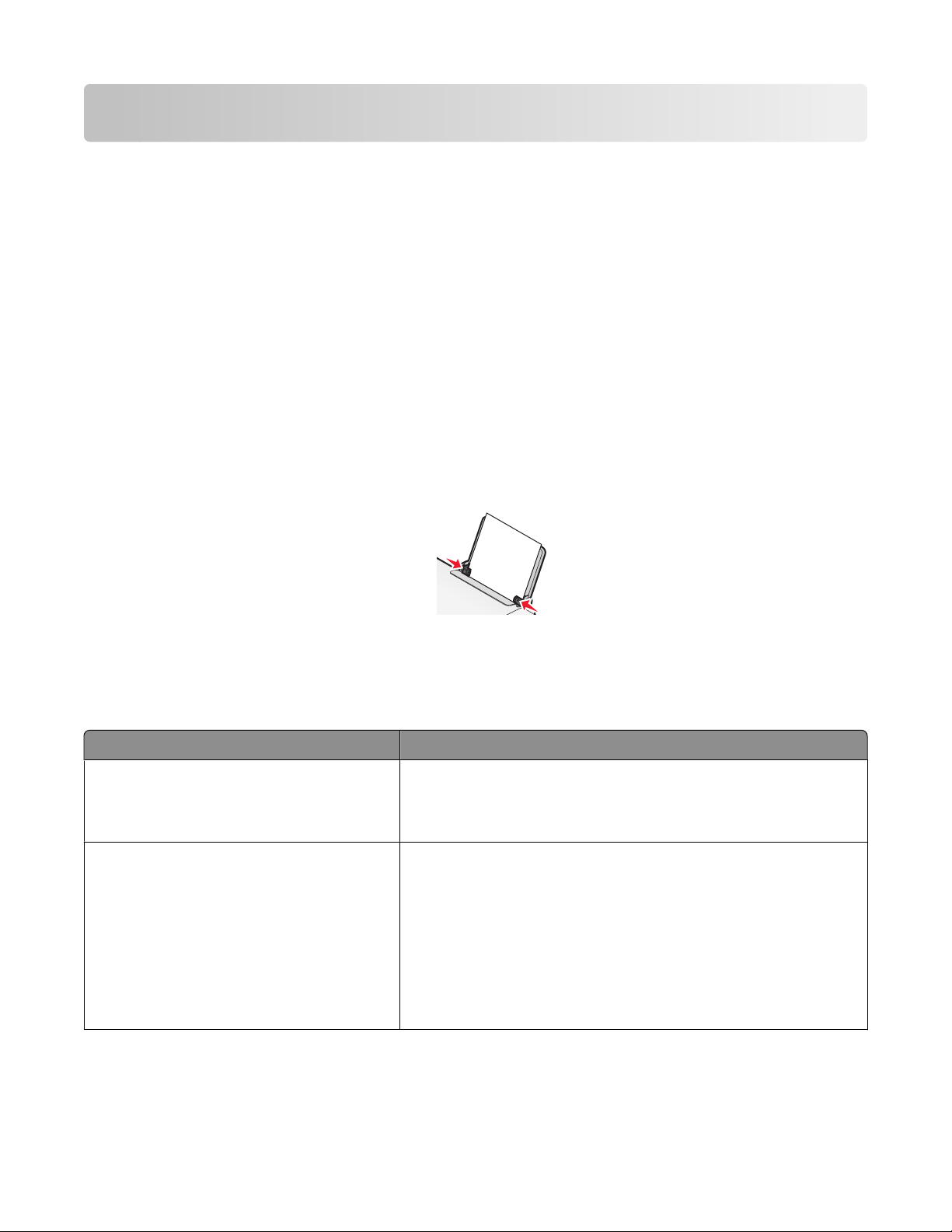
Colocando papel e documentos originais
Colocando papel
1 Verifique se:
• O papel que você está utilizando foi desenvolvido para uso com impressoras jato de tinta.
• Se você estiver usando papel fotográfico, brilhante ou espesso fosco, coloque-o com a parte brilhante ou o
lado a ser impresso voltado para você. Se você não tiver certeza de qual é o lado destinado à impressão,
consulte as instruções do papel.
• O papel ainda não foi utilizado nem está danificado.
• Você seguiu as instruções fornecidas com o papel, caso esteja utilizando papel especial.
• O papel não está entrando forçado na impressora.
2 Antes de colocar papel pela primeira vez, deslize as guias de papel para fora em direção às margens do suporte
de papel.
3 Coloque o papel verticalmente no centro do suporte de papel e ajuste as guias de papel junto às margens do
papel.
Nota: para evitar atolamentos de papel, verifique se o papel não está torto ao ajustar as guias de papel.
Colocando vários tipos de papel
Coloque até Verifique se
100 folhas de papel comum
25 folhas de papel fosco com gramatura
maior
25 folhas de papel fotográfico
25 folhas de papel brilhante
• O papel foi criado para uso em impressoras jato de tinta.
• O papel está colocado no centro do suporte de papel.
• As guias do papel estão junto às margens.
• O lado brilhante ou a ser impresso do papel está voltado para
você. Se você não tiver certeza de qual é o lado destinado à
impressão, consulte as instruções do papel.
• O papel está colocado no centro do suporte de papel.
• As guias do papel estão junto às margens.
Nota: as fotografias exigem um tempo de secagem maior. Remova
cada fotografia logo após a impressão e deixe-a secar para evitar
manchas.
23
Page 24
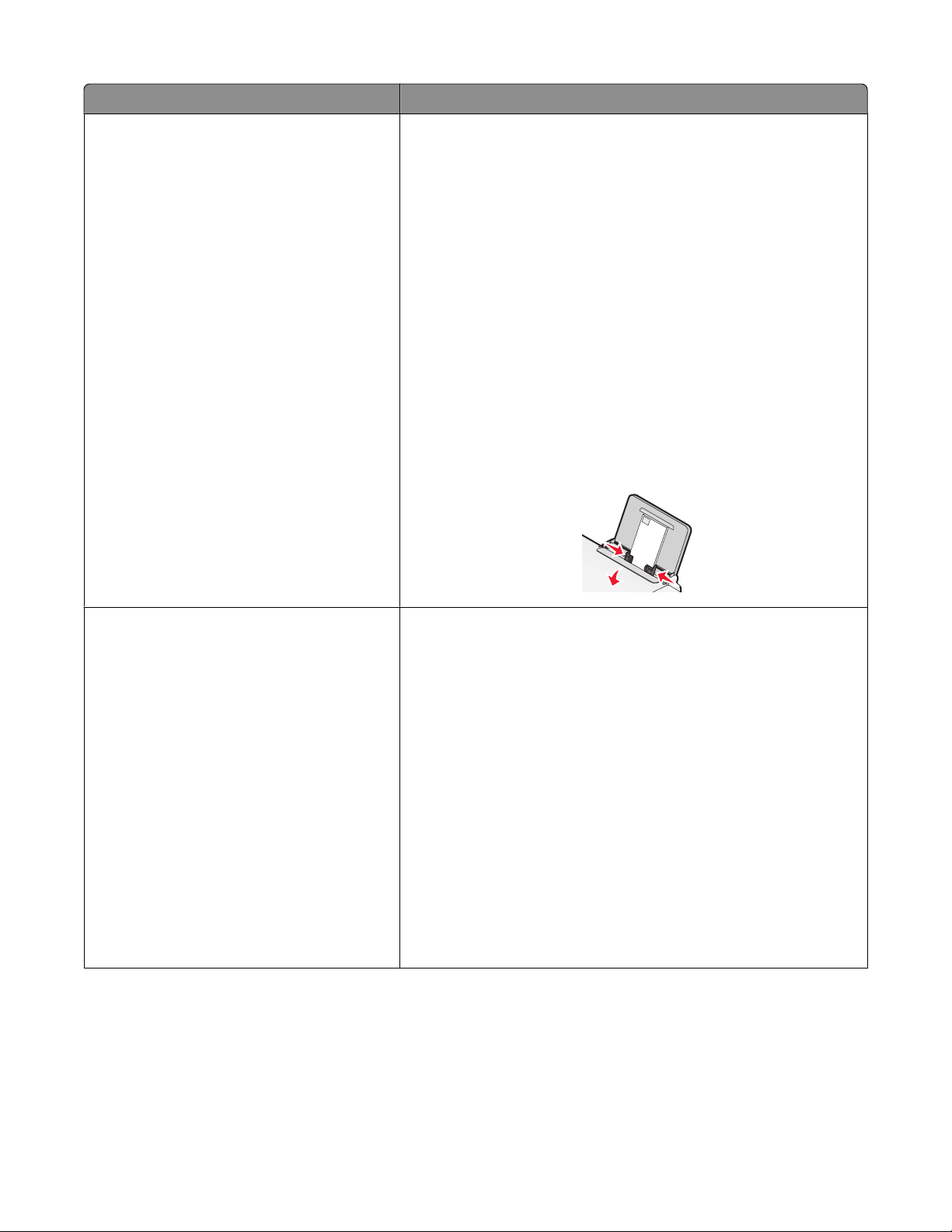
Coloque até Verifique se
10 envelopes
• O lado de impressão dos envelopes está voltado para você.
• O local do selo está no canto superior esquerdo.
• Os envelopes foram criados para uso em impressoras jato de
tinta.
• Os envelopes estão colocados no centro do suporte de papel.
• As guias do papel estão junto às margens dos envelopes.
Aviso—Dano Potencial: não use envelopes com grampos de metal,
nós de barbante ou barras dobradiças.
Notas:
– Não coloque envelopes com furos, perfurações, recortes ou
saliências profundas.
– Não use envelopes com adesivos com abas expostas.
– Os envelopes exigem um tempo de secagem maior. Remova
cada envelope logo após a impressão e deixe-o secar para evitar
manchas.
25 folhas de etiquetas
• O lado de impressão das folhas de etiquetas está voltado para
você.
• A parte superior das folhas de etiquetas foi a primeira a ser
inserida na impressora.
• O adesivo das etiquetas não ultrapassa o limite de 1 mm da
margem das folhas de etiquetas.
• Você usou folhas de etiquetas completas. As folhas parciais (com
áreas expostas por etiquetas já usadas) podem provocar o descolamento das etiquetas durante a impressão, resultando em uma
obstrução de papel.
• As folhas de etiquetas estão colocadas no centro do suporte de
papel.
• As guias do papel estão junto às margens das folhas de etiquetas.
Nota: as etiquetas exigem um tempo de secagem maior. Remova
cada folha de etiqueta logo após a impressão e deixe-a secar para
evitar manchas.
24
Page 25
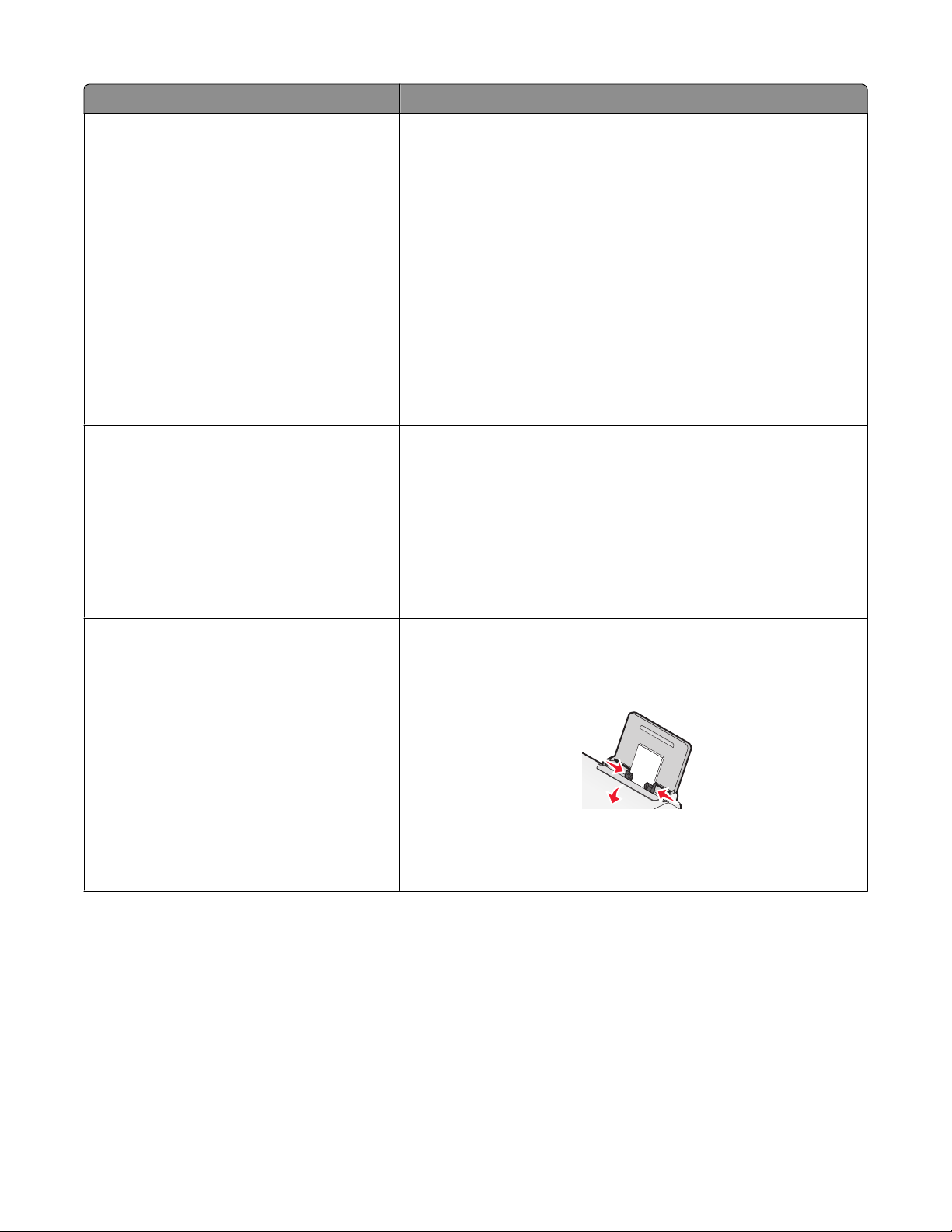
Coloque até Verifique se
50 transparências
10 papéis transfer
• O lado áspero das transparências está voltado para você.
• Se as transparências tiverem fitas removíveis, cada uma está na
direção oposta a você e voltada para baixo em relação à
impressora.
• As transparências estão colocadas no centro do suporte de
papel.
• As guias do papel estão junto às margens das transparências.
Notas:
• Não é recomendado o uso de transparências com folhas de
papel protetoras.
• transparências exigem um tempo de secagem maior. Remova
cada transparência logo após a impressão e deixe-a secar para
evitar manchas.
• Você seguiu as instruções de colocação descritas na embalagem
dos papéis transfer.
• O lado de impressão dos papéis transfer está voltado para você.
• Os papéis transfer estão colocados no centro do suporte de
papel.
• As guias do papel estão junto às margens dos papéis transfer.
25 cartões de felicitações
25 fichas tipo índice
25 cartões fotográficos
25 cartões-postais
Nota: para obter os melhores resultados, coloque um papel transfer
por vez.
• O lado de impressão dos cartões está voltado para você.
• Os cartões estão colocados no centro do suporte de papel.
• As guias do papel estão junto às margens dos cartões.
Nota: os cartões fotográficos exigem um tempo de secagem maior.
Remova cada cartão fotográfico logo após a impressão e deixe-o
secar para evitar manchas.
25
Page 26

Coloque até Verifique se
papel de tamanho personalizado
papel para banner
• O lado de impressão do papel está voltado para você.
• O tamanho do papel está dentro dos seguintes limites de
dimensão:
Largura:
– 76.2-215.9 mm
– 3.0-8.5 polegadas
Comprimento:
– 127.0-355.6 mm
– 5.0-17.0 polegadas
• O papel está colocado no centro do suporte de papel.
• As guias do papel estão junto às margens.
• Você removeu todos os papéis do suporte de papel antes de
colocar o papel para banner.
• Você destacou apenas a quantidade de páginas necessária para
a impressão do banner.
• Você colocou a pilha de papel para banner na parte traseira da
impressora e alimentou a primeira folha.
• A margem destacada do papel para banner entrou na impressora
primeiro.
• O papel está colocado no centro do suporte de papel.
• As guias do papel estão junto às margens.
26
Page 27

Colocando documentos originais no vidro do scanner
Você pode digitalizar e imprimir fotografias, documentos de texto, artigos de revistas, jornais e outras publicações,
além de digitalizar um documento para enviá-lo por fax.
Nota: a área máxima de digitalização do vidro do scanner é de 216 x 297 mm (8,5 x 11,7 pol.).
1 Abra a tampa superior.
2 Coloque o documento original ou item voltado para baixo no canto inferior direito do vidro do scanner.
Nota: as fotografias devem ser colocadas conforme é mostrado.
27
Page 28

3 Feche a tampa superior para evitar a impressão de bordas escuras na imagem digitalizada.
28
Page 29

Imprimindo
Imprimindo documentos básicos
Imprimindo um documento
1 Coloque papel.
2 Siga uma das seguintes opções para imprimir:
Usando o Windows
a Com um documento aberto em um programa do Windows, clique em Arquivo Imprimir.
b Clique em Propriedades, Preferências, Opções ou Configuração.
c Selecione a qualidade de impressão, o número de cópias a serem impressas, o tipo de papel a ser usado e
como as páginas devem ser impressas.
d Clique em OK para fechar todas as caixas de diálogo do software de impressora.
e Clique em OK ou Imprimir.
Usando o Macintosh
a Com um documento aberto em um programa do Macintosh, clique em Arquivo Imprimir.
b No menu pop-up Impressora, selecione a impressora.
c No menu pop-up Opções de impressão, selecione a qualidade de impressão, o número de cópias a serem
impressas, o tipo de papel a ser usado e como as páginas devem ser impressas.
d Clique em Imprimir.
Imprimindo páginas da Internet
Se você escolher instalar o software Barra de ferramentas da Lexmark no seu navegador da Internet, você poderá
usá-lo para criar uma versão compatível com impressora de qualquer página da Internet.
Notas:
• Para o Windows, o software suporta o Microsoft Internet Explorer 5.5, ou posterior, ou uma versão do Firefox
compatível.
• Para Macintosh, o software suporta uma versão compatível do Firefox.
29
Page 30

1 Coloque papel.
2 Abra uma página da Internet usando um navegador suportado.
3 Selecione uma opção de impressão para imprimir a página.
Você também pode ajustar as definições ou visualizar a página antes de imprimir.
Imprimindo várias cópias de um documento
Usando o Windows
1 Com um documento aberto, clique em Arquivo Imprimir.
2 Clique em Propriedades, Preferências, Opções ou Configuração.
3 Na seção Cópias na guia Configurar impressão, digite o número de cópias que deseja imprimir.
4 Clique em OK para fechar todas as caixas de diálogo do software de impressora.
5 Clique em OK ou Imprimir.
Usando o Macintosh
1 Com um documento aberto, clique em Arquivo Imprimir.
2 No menu pop-up Impressora, selecione a impressora.
3 No campo Cópias, digite o número de cópias que você deseja imprimir.
4 Clique em Imprimir.
Agrupando cópias impressas
Se você imprimir várias cópias de um documento, é possível escolher a impressão de cada cópia como um conjunto
(agrupada) ou como grupos de páginas (não agrupadas).
Agrupada Não agrupada
Usando o Windows
1 Com um documento aberto, clique em Arquivo Imprimir.
2 Clique em Propriedades, Preferências, Opções ou Configuração.
3 Na seção Cópias na guia Configurar impressão, digite o número de cópias que deseja imprimir e selecione
Agrupar cópias.
4 Clique em OK para fechar todas as caixas de diálogo do software de impressora.
5 Clique em OK ou Imprimir.
Nota: a opção agrupar está disponível somente quando várias cópias são impressas.
30
Page 31

Usando o Macintosh
1 Com um documento aberto, clique em Arquivo Imprimir.
2 No campo Cópias, digite o número de cópias que deseja imprimir e selecione Agrupar.
3 Clique em Imprimir.
Nota: para evitar manchas ao imprimir fotografias, remova cada fotografia após a impressão e, em seguida, deixe-a
secar antes de empilhá-la.
Imprimindo a última página primeiro (em ordem inversa)
Usando o Windows
1 Com um documento aberto, clique em Arquivo Imprimir.
2 Clique em Propriedades, Preferências, Opções ou Configuração.
3 Na seção Cópias na guia Configuração de impressão, selecione Imprimir última página primeiro.
4 Clique em OK para fechar todas as caixas de diálogo do software de impressora.
5 Clique em OK ou Imprimir.
Usando o Macintosh
1 Com um documento aberto, clique em Arquivo Imprimir.
2 No menu pop-up Impressora, selecione a impressora.
3 Siga uma das seguintes opções:
Para o Mac OS X versão 10.5
a
No menu pop-up Opções de impressão, selecione Layout.
b Selecione Orientação de página inversa.
Para o Mac OS X versão 10.4
a
No menu pop-up Opções de impressão, selecione Manuseio do papel.
b No menu Ordem de página, selecione Inversa.
Para o Mac OS X versão 10.3
No menu pop-up Opções de impressão, selecione Manuseio do papel.
a
b Selecione Ordem inversa.
4 Clique em Imprimir.
31
Page 32
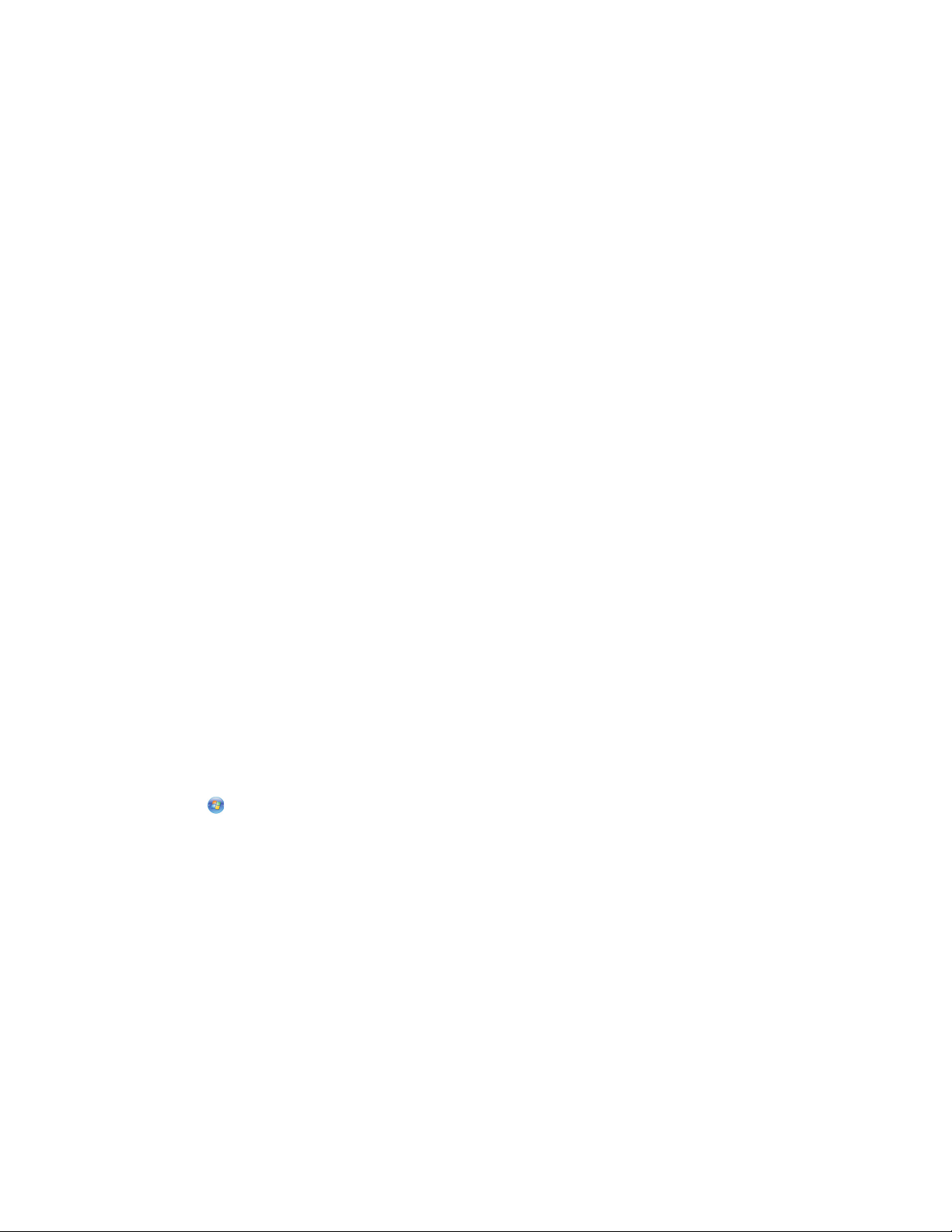
Imprimindo várias páginas em uma folha de papel (Número de págs./folha)
Usando o Windows
1 Com um documento aberto, clique em Arquivo Imprimir.
2 Clique em Propriedades, Preferências, Opções ou Configuração.
3 Na guia Avançado, selecione Número de págs./folha no menu suspenso Layout.
4 Selecione o número de páginas a serem impressas em cada folha.
Para colocar uma borda em cada página, selecione Imprimir bordas de páginas.
5 Clique em OK para fechar todas as caixas de diálogo do software de impressora.
6 Clique em OK ou Imprimir.
Usando o Macintosh
1 Com um documento aberto, clique em Arquivo Imprimir.
2 No menu pop-up Opções de impressão, selecione Layout.
• No menu pop-up Páginas por folha, selecione o número de páginas que deseja imprimir em uma folha.
• Na área Direção de layout, clique no ícone que mostra a ordem em que as páginas serão impressas em uma
folha.
• Se desejar que uma borda seja impressa em cada página, selecione uma opção no menu pop-up Bordas.
3 Clique em Imprimir.
Pausando trabalhos de impressão
Usando a pasta de impressora no Windows
1 Siga uma das seguintes opções:
No Windows Vista
a
Clique em .
b Clique em Painel de Controle.
c Em Hardware e Som, clique em Impressora.
No Windows XP
a
Clique em Iniciar.
b Clique em Impressoras e Aparelhos de Fax.
No Windows 2000
Clique em Iniciar.
a
b Clique em Definições Impressoras.
2 Clique com o botão direito do mouse na impressora e selecione Pausar impressão.
32
Page 33
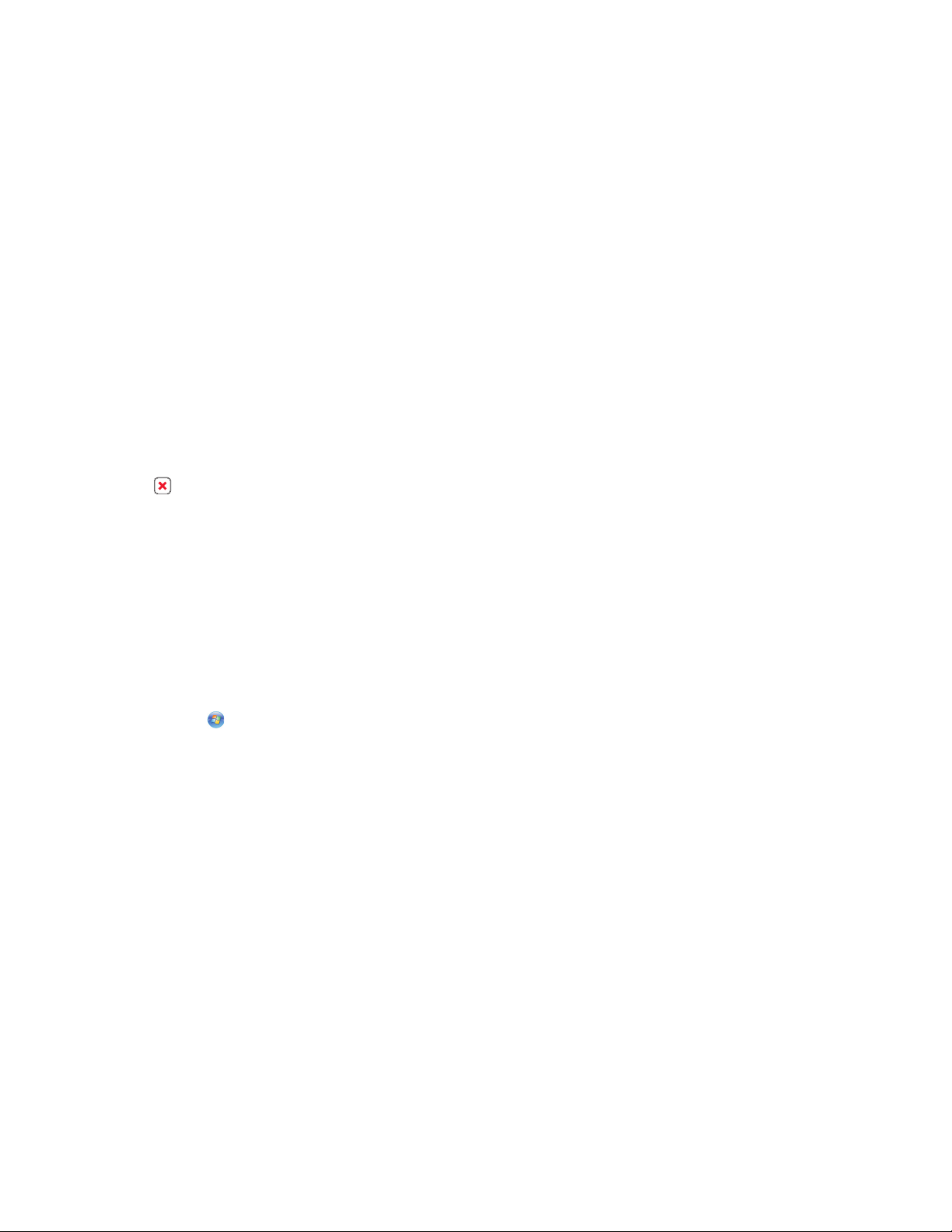
Usando a barra de tarefas no Windows
1 Clique duas vezes no ícone da impressora na barra de tarefas.
2 Clique com o botão direito do mouse no nome do documento e selecione Pausar.
Usando o Macintosh
1 Enquanto o documento estiver sendo impresso, clique no ícone da impressora no Dock.
A caixa de diálogo fila de impressão é exibida.
2 Siga uma das seguintes opções:
• Se quiser pausar um trabalho de impressão específico, escolha o nome do documento e clique em Pausar.
• Se quiser pausar todos os trabalhos de impressão na fila, clique em Pausar impressora ou Interromper
trabalhos, a depender da versão do sistema operacional que estiver usando.
Cancelando trabalhos de impressão
Usando o painel de controle da impressora
Pressione .
Usando a janela status da impressão da impressora
A janela status da impressão é aberta automaticamente na parte inferior direita da tela ao enviar um trabalho de
impressão. Clique em Cancelar impressão para cancelar o trabalho de impressão.
Usando a pasta de impressora no Windows
1 Siga uma das seguintes opções:
No Windows Vista
Clique em .
a
b Clique em Painel de Controle.
c Em Hardware e Som, clique em Impressora.
No Windows XP
Clique em Iniciar.
a
b Clique em Impressoras e Aparelhos de Fax.
No Windows 2000
Clique em Iniciar.
a
b Clique em Definições Impressoras.
2 Clique com o botão direito do mouse no nome da impressora e selecione Abrir.
33
Page 34
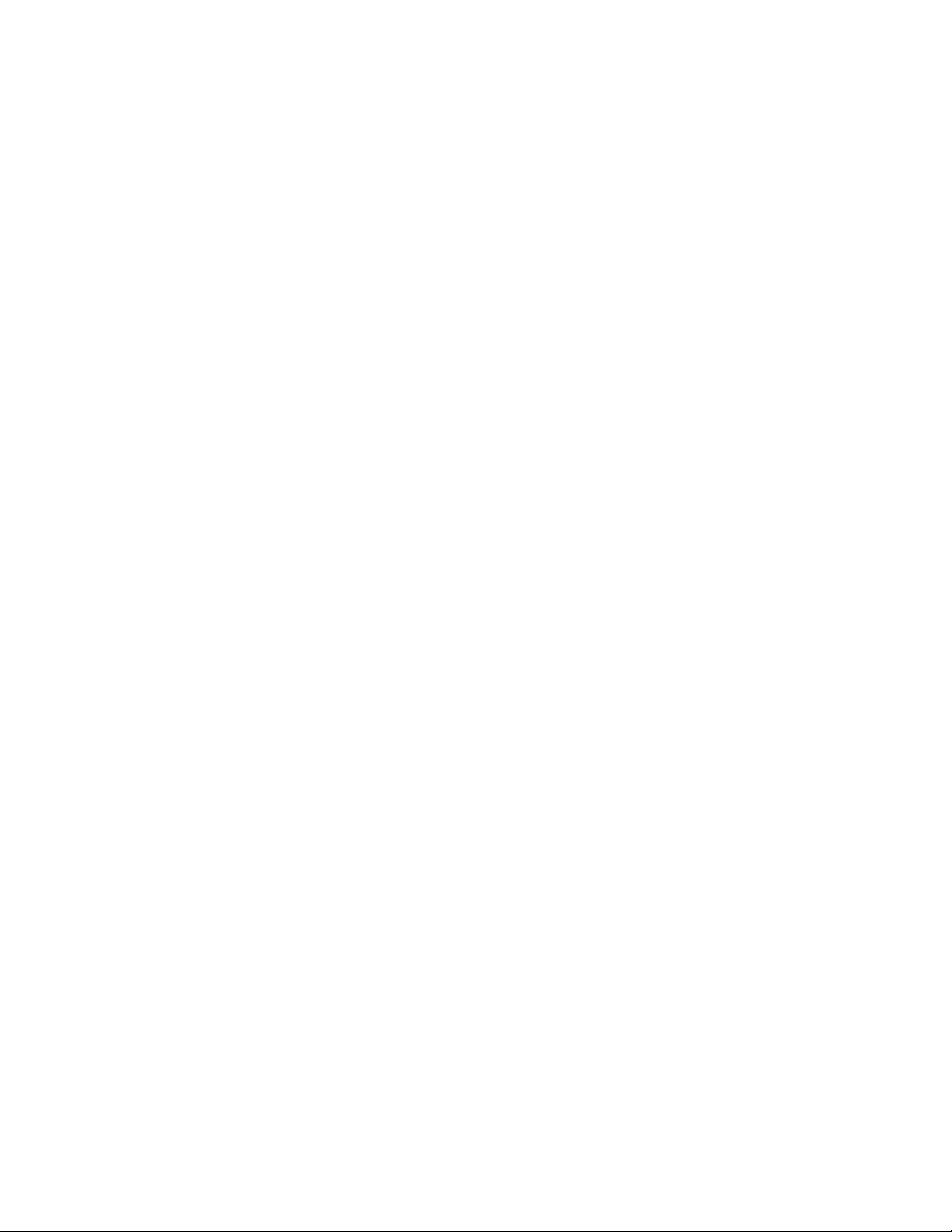
3 Siga uma das seguintes opções:
• Se quiser continuar um trabalho de impressão específico, clique com o botão direito no nome do documento
e selecione Cancelar.
• Se quiser cancelar todos os trabalhos de impressão na fila, clique em Impressora Cancelar todos os
documentos.
Usando a barra de tarefas no Windows
1 Clique duas vezes no ícone da impressora na barra de tarefas.
2 Siga uma das seguintes opções:
• Se quiser continuar um trabalho de impressão específico, clique com o botão direito no nome do documento
e selecione Cancelar.
• Se quiser cancelar todos os trabalhos de impressão na fila, clique em Impressora Cancelar todos os
documentos.
Usando o Macintosh
1 Enquanto o documento estiver sendo impresso, clique no ícone da impressora no Dock.
2 Na caixa de diálogo fila de impressão, selecione um trabalho que deseja cancelar e clique em Excluir.
Imprimindo documentos especiais
Escolhendo tipos especiais de papéis compatíveis
• Papel fosco com gramatura maior — papel fotográfico com acabamento fosco usado na impressão de alta
qualidade de gráficos.
• Papel fotográfico/brilhante — papel fotográfico com um revestimento especial. Usado especificamente na
impressão de fotografias com imagens nítidas e definidas.
• Papel fotográfico Lexmark — Papel fotográfico para jato de tinta com gramatura maior para ser usado no dia-
a-dia com as impressoras Lexmark, mas compatível com todas as marcas de impressoras jato de tinta. Apesar de
não ser caro, ele oferece uma excelente qualidade de imagens e um valor surpreendente.
• Papel fotográfico Premium Lexmark — papel fotográfico com gramatura maior e bastante brilhante criado
especialmente para se unir quimicamente às tintas Lexmark evercolor
para aquelas fotografais especiais a serem emolduradas, colocada em um álgum ou compartilhadas com amigos
e a família.
• Papel fotográfico PerfectFinish
as impressoras jato de tinta Lexmark, mas compatível com todas as outras impressoras jato de tinta. Ele é usado
especialmente para imprimir fotografias de qualidade profissional com acabamento brilhante. Funciona melhor
quando usado com as tintas Lexmark evercolor 2, produzindo fotografias que não esmaecem e que são resistentes
à água.
TM
Lexmark — papel fotográfico de alta qualidade criado especialmente para
• Transparência — tipo de mídia plástica transparente, geralmente usada em retroprojetores.
• Cartões — papel muito espesso usado para imprimir itens mais resistentes, como cartões de felicitações.
• Papel transfer — tipo de mídia que permite imprimir uma imagem inversa e que depois pode ser transferida
para um tecido.
TM
e produzir resultados notáveis. É ótimo
34
Page 35

Imprimindo fotografias usando o software da impressora
1 Coloque o papel fotográfico com o lado brilhante ou de impressão voltado para você. Se você não tiver certeza
de qual é o lado destinado à impressão, consulte as instruções do papel.
2 Siga uma das seguintes opções:
Usando o Windows
• Se você instalou o Lexmark FastPics ou o Lexmark Productivity Studio, o que estiver instalado será iniciado
quando o cartão de memória ou a unidade flash for inserida.
• Siga as instruções exibidas na tela para transferir fotografias.
Usando o Macintosh
a Personalize as definições, conforme necessário, na caixa de diálogo Configurar página.
1 Com uma fotografia aberta, selecione Arquivo Configuração de página.
2 No menu pop-up “Formatar para”, selecione a impressora.
3 No menu pop-up Tamanho do papel, selecione o tamanho do papel que foi colocado.
4 Escolha uma orientação.
5 Clique em OK.
b Personalize as definições, conforme necessário, na caixa de diálogo Imprimir.
1 Com uma fotografia aberta, selecione Arquivo Imprimir.
2 No menu pop-up Impressora, selecione a impressora.
3 Para o Mac OS X versão 10.4 ou posterior, clique em Avançado. Caso contrário, proceda para a etapa
seguinte.
4 No menu pop-up Cópias e páginas, digite o número de cópias a ser impresso no campo Cópias.
5 No mesmo menu pop-up, selecione Qualidade e mídia.
• No menu pop-up Tipo de papel, selecione o tipo de papel que está usando.
• No menu Qualidade de impressão, selecione Automático ou Máxima.
3 Clique em Imprimir.
Imprimindo envelopes
1 Coloque os papéis na impressora.
2 Siga uma das seguintes opções:
Usando o Windows
a Com um documento aberto, clique em Arquivo Imprimir.
b Clique em Propriedades, Preferências, Opções ou Configuração.
c Na lista Tipo de mídia na guia Configuração de impressão, selecione Comum.
35
Page 36
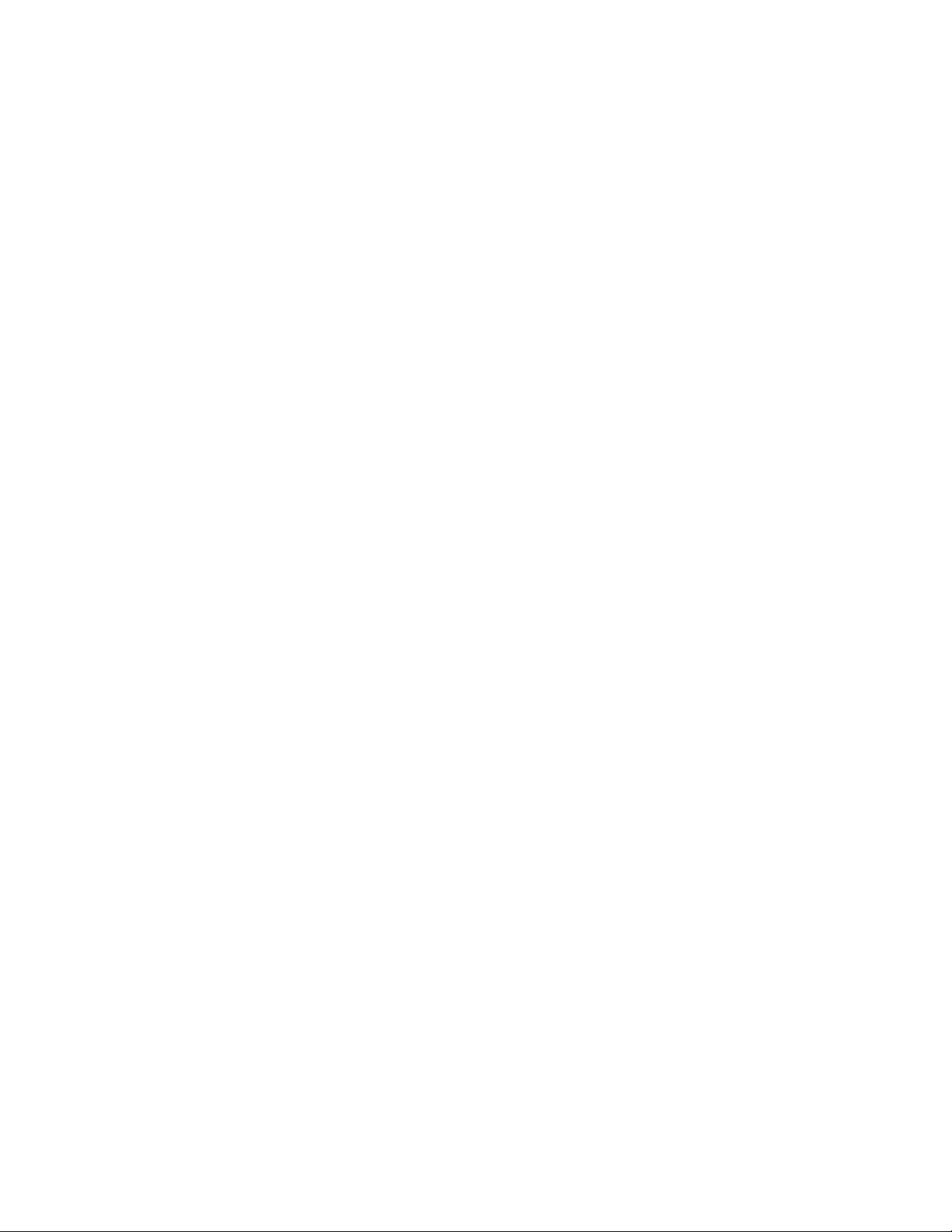
d Na lista Tamanho do papel, selecione o tamanho do envelope.
Nota: para imprimir em um envelope de tamanho personalizado, selecione Tamanho personalizado e
especifique a altura e a largura do envelope.
e Selecione a orientação Retrato ou Paisagem.
f Clique em OK para fechar todas as caixas de diálogo do software de impressora.
g Clique em OK ou Imprimir.
Usando o Macintosh
a Personalize as definições, conforme necessário, na caixa de diálogo Configurar página.
1 Com um documento aberto, clique em Arquivo Configurar página.
2 No menu pop-up “Formatar para”, selecione o tamanho do envelope. Se nenhum tamanho se ajustar ao
tamanho do envelope, defina um tamanho personalizado.
3 Selecione uma orientação.
4 Clique em OK.
b Personalize as definições, conforme necessário, na caixa de diálogo Imprimir.
1 Com um documento aberto, clique em Arquivo Imprimir.
2 No menu pop-up Impressora, escolha a impressora a ser usada.
3 Clique em Imprimir.
Notas:
• A orientação paisagem é usada para a maioria dos envelopes.
• Verifique se você selecionou a mesma orientação no aplicativo.
Imprimindo etiquetas
1 Coloque as folhas de etiquetas na impressora.
2 Siga uma das seguintes opções:
Usando o Windows
a Com um documento aberto, clique em Arquivo Imprimir.
b Clique em Propriedades, Preferências, Opções ou Configuração.
c No menu suspenso Tamanho do papel na guia Configuração de impressão, selecione um tamanho de papel
que se ajuste ao tamanho da folha de etiquetas. Se nenhum tamanho de papel se ajustar ao tamanho da folha
de etiquetas, defina um tamanho personalizado.
Se necessário, selecione o tipo de mídia adequada no menu suspenso Tipo de mídia.
d Clique em OK para fechar todas as caixas de diálogo do software de impressora.
e Clique em OK ou Imprimir.
Usando o Macintosh
a Personalize as definições, conforme necessário, na caixa de diálogo Configurar página.
1 Com um documento aberto, selecione Arquivo Configurar página.
2 No menu pop-up "Formatar para", escolha a impressora a ser usada.
36
Page 37
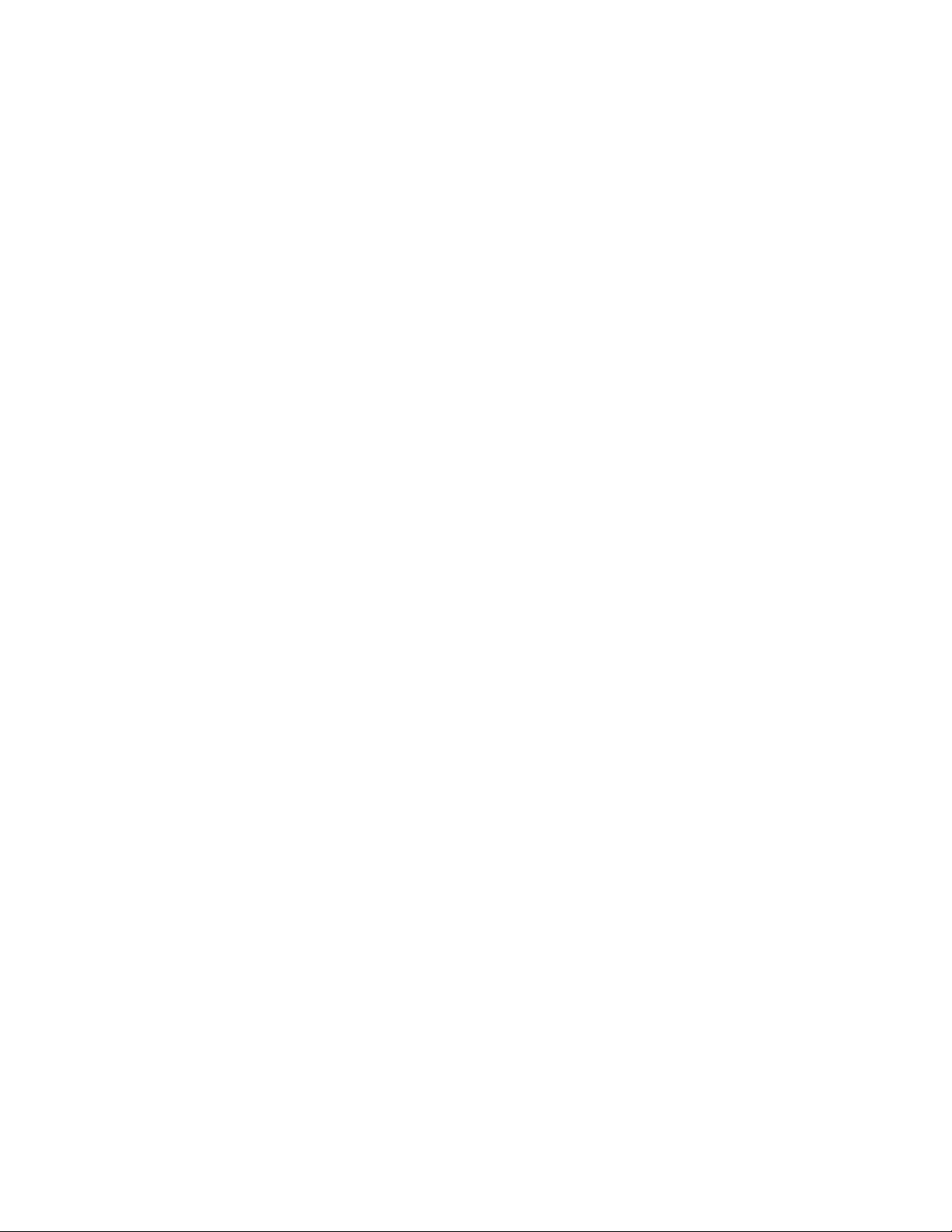
3 No menu pop-up Tamanho de papel, selecione um tamanho de papel que se ajuste ao tamanho da folha
de etiquetas. Se nenhum tamanho de papel se ajustar ao tamanho da folha de etiquetas, crie um tamanho
personalizado.
b Personalize as definições, conforme necessário, na caixa de diálogo Imprimir.
1 Com um documento aberto, clique em Arquivo Imprimir.
2 No menu pop-up Impressora, escolha a impressora a ser usada.
3 No menu pop-up Opções de impressão, selecione Qualidade e mídia.
4 No menu pop-up Tipo de papel, escolha um tipo de papel.
5 No menu Qualidade de impressão, selecione uma qualidade de impressão que não seja Rascunho.
Dicas sobre a colocação de folhas de etiquetas
• Verifique se a parte superior da folha de etiquetas foi a primeira a ser inserida na impressora.
• Verifique se o adesivo das etiquetas não ultrapassa o limite de 1 mm da margem da folha de etiquetas.
• Verifique se as guias de papel se apóiam nas bordas da folha de etiquetas.
• Use folhas de etiquetas completas. As folhas parciais (com áreas expostas por etiquetas já usadas) podem provocar
o descolamento das etiquetas durante a impressão, resultando em uma obstrução de papel.
Nota: as etiquetas exigem um tempo de secagem maior. Remova cada folha de etiquetas logo após a impressão e
deixe-a secar para evitar manchas.
Imprimindo em papel de tamanho personalizado
Antes de iniciar essas instruções, coloque papel de tamanho personalizado na impressora. Para obter mais
informações, consulte o capítulo "Colocando papel".
Usando o Windows
1 Com um documento aberto, clique em Arquivo Imprimir.
2 Clique em Propriedades, Preferências, Opções ou Configuração.
A guia Configurar impressão é exibida.
3 Na seção Opções de papel, na lista “Tamanho do papel”, selecione Tamanho personalizado.
A caixa de diálogo Definir tamanho de papel personalizado é exibida.
4 Selecione as unidades de medida a serem usadas (polegadas ou milímetros).
5 Clique em OK para fechar todas as caixas de diálogo do software de impressora que estiverem abertas.
6 Imprima o documento.
Usando o Macintosh
1 Com um documento aberto, clique em Arquivo Configurar página.
2 No menu pop-up Tamanho do papel, escolha Gerenciar tamanhos de papel.
3 Crie um tamanho personalizado.
a Clique em +.
b No menu Tamanho da página, digite a largura e comprimento do papel.
37
Page 38
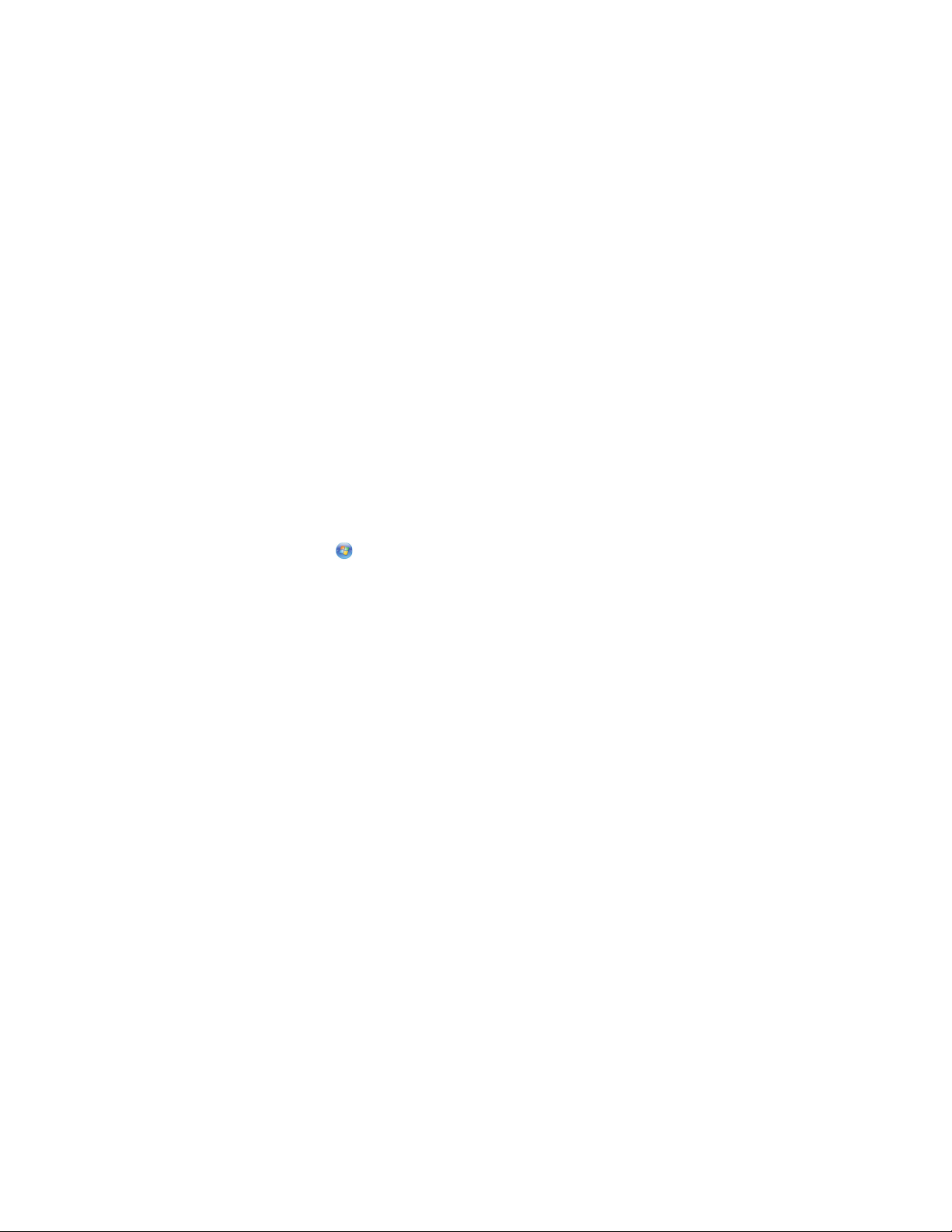
c No menu pop-up Margens da impressora, escolha a impressora a ser usada. As margens são definidas pela
impressora.
Se desejar definir as margens, escolha Definido pelo usuário e digite as margens na área Margens da
impressora.
d Na lista de tamanhos personalizados à esquerda da caixa de diálogo, clique duas vezes em Sem título e,
depois, digite um nome para o tamanho de papel personalizado.
e Clique em OK.
4 Abra o menu pop-up Tamanho de papel novamente e depois escolha o nome do tamanho do papel personalizado
adicionado na Etapa 3d.
5 Clique em Imprimir.
Imprimindo outros documentos especiais
Quando você instalou o driver da impressora, algum software de impressora foi instalado para ajudá-lo a imprimir
documentos especiais como brochuras, cartazes, papéis transfer, transparências e banners. Para obter informações
sobre a impressão desses documentos, consulte a Ajuda instalada com os programas ou aplicativos que você
escolheu usar.
Usando o Windows
1 Siga uma das seguintes opções:
• No Windows Vista, clique em Todos os Programas e, depois, selecione a pasta do programa da
impressora na lista.
• No Windows XP, clique em Iniciar Programas ou Todos os Programas e, depois, selecione a pasta do
programa da impressora na lista.
2 Clique no programa que deseja usar.
Usando o Macintosh
1 Na área de trabalho de localização, clique duas vezes na pasta da impressora.
Se a pasta da impressora não for localizada na área de trabalho:
a Vá para a unidade Mac OS X onde o software da impressora foi instalado.
b Escolha Biblioteca Impressoras AAAA Lexmark e selecione o modelo da impressora.
AAAA é o ano em que a impressora foi lançada.
2 Clique duas vezes no aplicativo a ser usado.
Salvando e excluindo definições de impressão
Usando o Windows
1 Com um documento aberto, clique em Arquivo Imprimir.
2 Clique em Propriedades, Preferências, Opções ou Configuração.
3 Ajuste as definições.
4 Clique em Perfis e depois em Salvar as definições atuais.
38
Page 39

5 Selecione um local vazio para a definição e atribua um nome.
Nota: o primeiro local contém Definições padrão de fábrica que não podem ser modificadas ou excluídas.
6 Clique em Salvar.
7 Feche todas as caixas de diálogo de software abertas.
Notas:
• Para recuperar as definições de impressão, clique em Perfis Restaurar um perfil e depois selecione o nome
do perfil que deseja usar.
• Para excluir uma definição, clique em Perfis Excluir perfis. Selecione a definição que deseja excluir e clique
em Excluir.
Usando o Macintosh
O menu pop-up Predefinições permite salvar as definições de impressão que você usa com freqüência. Quando as
definições de impressão são salvas em uma predefinição, não é necessário ajustar as definições para cada trabalho
de impressão.
1 Com um documento aberto, clique em Arquivo Imprimir.
2 No menu pop-up Opções de impressão, selecione e ajuste as definições.
3 No menu pop-up Predefinições, selecione Salvar como.
A caixa de diálogo Salvar predefinição é exibida.
4 Digite um nome para a predefinição.
5 Clique em OK.
39
Page 40
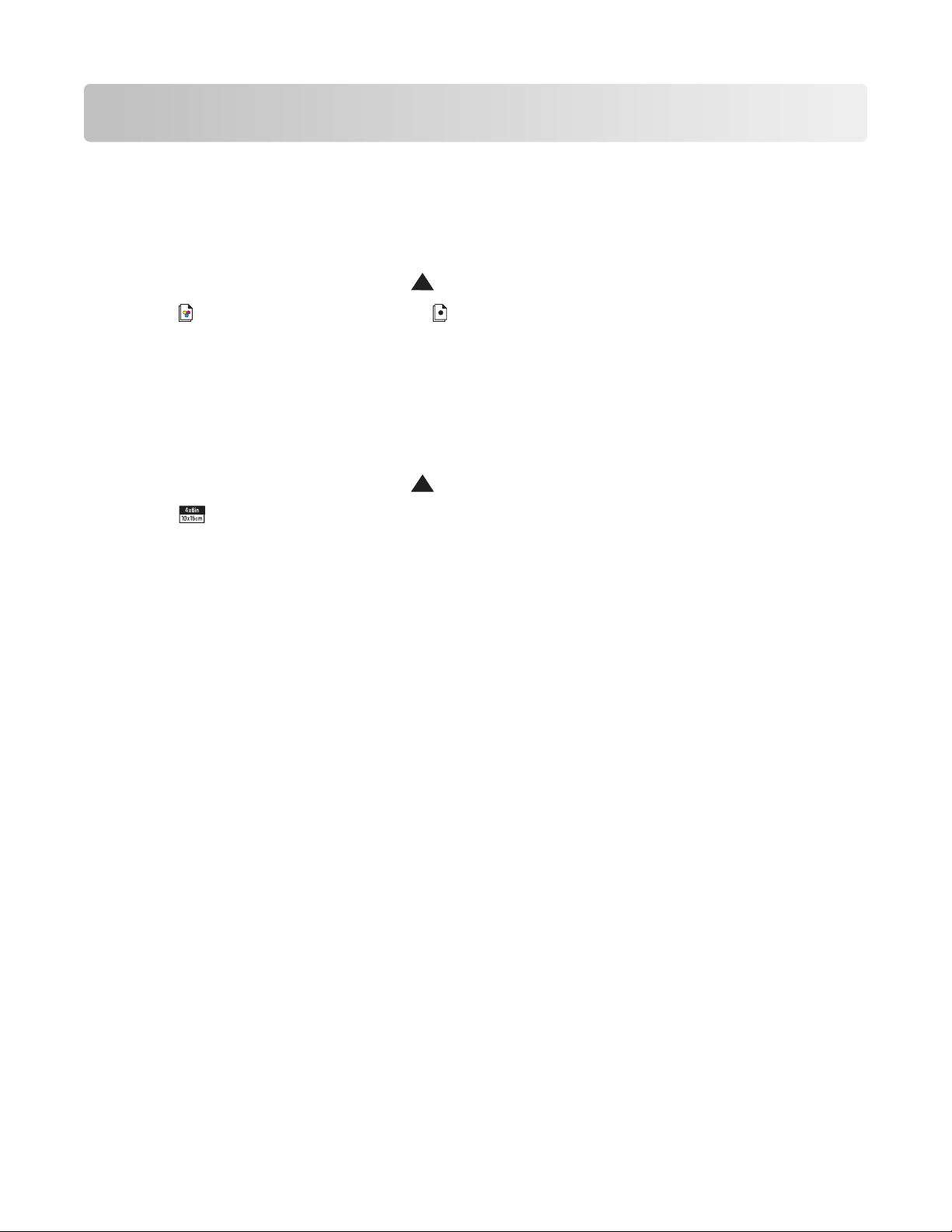
Copiando
Fazendo uma cópia
1 Coloque papel.
2 Coloque um documento original voltado para baixo no vidro do scanner.
3 Para imprimir mais de uma cópia, pressione até que o número desejado de cópias seja exibido no visor.
4 Pressione para iniciar uma cópia colorida ou para Iniciar uma cópia em preto e branco.
Copiando fotografias 4 x 6
1 Coloque um cartão fotográfico de 4 x 6 pol. (10 x 15 cm) com o lado brilhante ou de impressão voltado para você.
Se você não tiver certeza de qual é o lado destinado à impressão, consulte as instruções do papel.
2 Coloque uma fotografia voltada para baixo no canto inferior direito do vidro do scanner.
3 Para imprimir mais de uma cópia, pressione até que o número desejado de cópias seja exibido no visor.
4 Pressione .
40
Page 41

Digitalizando
Digitalizando documentos originais
Você pode digitalizar e imprimir fotografias, documentos de texto, artigos de revistas, jornais e outras publicações,
Pode também digitalizar um documento para enviar por fax.
Usando o painel de controle da impressora
1 Abra a tampa superior e coloque um documento original voltado para baixo no vidro do scanner.
2 Feche a tampa superior para evitar a impressão de bordas escuras na imagem digitalizada.
3 Verifique se a impressora está conectada ao computador e se ambos estão ligados.
4 No painel de controle, pressione .
5 Siga as instruções exibidas na tela do computador.
Usando o Windows
1 Abra a tampa superior e coloque um documento original voltado para baixo no vidro do scanner.
2 Feche a tampa superior para evitar a impressão de bordas escuras na imagem digitalizada.
3 Siga uma das seguintes opções:
• No Windows Vista, clique em Todos os Programas e selecione a pasta do programa da impressora na
lista.
• No Windows XP, clique em Iniciar Programas ou Todos os Programas e selecione a pasta do programa
da impressora na lista.
4 Clique em LexmarkProductivity Studio.
5 Na tela principal, clique em Digitalizar.
6 Siga as instruções exibidas na tela.
41
Page 42

Usando o Macintosh
1 Abra a tampa superior e coloque um documento original voltado para baixo no vidro do scanner.
2 Feche a tampa superior para evitar a impressão de bordas escuras na imagem digitalizada.
3 Na área de trabalho de localização, clique duas vezes na pasta da impressora.
4 Clique duas vezes em XXXX Series Center, onde XXXX é a série da impressora.
5 Na lista “O que está sendo digitalizado?”, selecione o tipo de documento a ser digializado.
6 Clique em Digitalizar.
Cancelando trabalhos de digitalização
Usando o painel de controle da impressora
Para cancelar um trabalho de digitalização no vidro do scanner, vá até o painel de controle da impressora e
pressione .
Usando o Windows
Para cancelar um trabalho de digitalização no Lexmark Productivity Studio ou no Lexmark FastPics, abra o software
e siga as instruções exibidas na tela.
Usando o Macintosh
1 Na área de trabalho de localização, clique duas vezes na pasta da impressora.
2 Clique duas vezes no ícone da impressora.
3 Na caixa de diálogo Andamento, clique em Cancelar.
42
Page 43

Enviando fax
Esse capítulo é destinado apenas para usuários do Windows.
Antes de enviar um fax, verifique se:
• A impressora está conectada a um computador com um modem de fax ativo e se a impressora e o computador
estão ligados.
• Os softwares Lexmark Fax Solutions e o Lexmark Productivity Studio estão instalados no seu computador. A
instalação desses programas é opcional. Se você não instalou esses programas, desinstale e instale novamente
o software da impressora. Certifique-se de escolher instalar os programas do Lexmark Fax Solutions e do Lexmark
Productivity Studio.
Enviando um fax
1 Coloque um documento original voltado para baixo no vidro do scanner.
2 Siga uma das seguintes opções:
• No Windows Vista, clique em Todos os Programas e selecione a pasta do programa da impressora.
• No Windows XP, clique em Iniciar Programas ou Todos os Programas e selecione a pasta do programa
da impressora.
3 Clique em LexmarkProductivity Studio.
4 Na tela Bem-vindo, clique em Enviar fax.
5 Selecione a pasta Documento .
6 Clique em Iniciar.
7 Digite as informações sobre o destinatário e clique em Avançar.
Nota: o número de fax pode incluir até 64 números, vírgulas, pontos, espaços e/ou os símbolos: * # + - ( ).
8 Digite as informações sobre a folha de rosto e clique em Avançar.
9 Se houver outros documentos a serem enviados por fax, adicione-os agora e clique em Avançar.
10 Para enviar o fax:
• Imediatamente — selecione a opção Enviar agora .
• Em um horário agendado:
a Selecione a pasta Atrasar envio até .
b Defina a data e a hora.
11 Para obter uma cópia impressa do fax, selecione Imprimir uma cópia do fax.
12 Clique em Enviar.
Recebendo um fax automaticamente
1 Siga uma das seguintes opções:
• No Windows Vista, clique em Todos os Programas e selecione a pasta do programa da impressora.
• No Windows XP, clique em Iniciar Programas ou Todos os Programas e selecione a pasta do programa
da impressora.
43
Page 44

2 Clique em LexmarkProductivity Studio.
3 Na área de configuração no painel esquerda da tela de boas-vindas, clique em Configurar e gerenciar fax.
4 No menu “Tarefas”, clique em Ajustar lista de discagem rápida e outras definições de fax.
5 Clique na guia Tocar e atender .
6 Na área “Atender chamadas recebidas automaticamente como fax”, selecione Ativado na lista suspensa
Atendimento automático.
7 Para ativar e desativar o recurso Atendimento automático em horários programados, selecione as definições
desejadas nas listas suspensas.
8 Para definir um número específico de toques após os quais a impressora receberá fax automaticamente, selecione
uma definição na lista suspensa “Atender no” na área “Atendimento no seu tipo de linha telefônica”.
9 Clique em OK para salvar as definições.
44
Page 45

Fazendo a manutenção da impressora
Fazendo a manutenção dos cartuchos de impressão
Instalando os cartuchos de impressão
1 Abra a impressora e pressione as alavancas para baixo nas alavancas do suporte do cartucho.
2 Remova o cartucho ou cartuchos de impressão usados.
3 Se você estiver instalando novos cartuchos de impressão, remova a fita da parte traseira e inferior do cartucho
de tinta preta, insira-o no suporte esquerdo e feche a tampa do suporte do cartucho de tinta preta..
Aviso—Dano Potencial: Por favor, não toque na área de contato dourada na parte posterior nem nos orifícios
de metal na parte inferior do cartucho.
45
Page 46

4 Remova a fita da parte traseira e inferior do cartucho de tinta colorida e insira o cartucho no suporte direito e
feche a tampa do suporte do cartucho de tinta colorida..
Aviso—Dano Potencial: Por favor, não toque na área de contato dourada na parte posterior nem nos orifícios
de metal na parte inferior do cartucho.
5 Feche a impressora, mantendo suas mãos distantes da parte inferior da unidade do scanner.
1
2
3
Removendo cartuchos de impressão usados
1 Verifique se a impressora está ligada.
2 Levante a unidade do scanner, pressione a trava do suporte do cartucho para baixo para levantar a tampa do
suporte do cartucho.
46
Page 47

O suporte do cartucho de impressão é deslocado e pára na posição de carregamento, a não ser que a impressora
esteja ocupada.
3 Remova o cartucho de impressão usado.
Nota: se estiver removendo os dois cartuchos, repita as etapas 3 e 4 para o segundo cartucho.
Reabastecendo cartuchos de impressão
A garantia não cobre reparos de falhas ou danos causados por um cartucho recarregado. A Lexmark não recomenda
o uso de cartuchos recarregados. O recarregamento de um cartucho pode afetar a qualidade de impressão e danificar
a impressora. Para obter os melhores resultados, use os suprimentos da Lexmark.
Usando cartuchos de impressão originais da Lexmark
As impressoras, os cartuchos de impressão e os papéis fotográficos da Lexmark são desenvolvidos para realizarem
juntos trabalhos de qualidade superior.
Se você receber a mensagem Sem tinta original da Lexmark, a tinta original da Lexmark no(s) cartucho
(s) indicado(s) se esgotou.
Se você acreditar ter adquirido um cartucho de impressão original da Lexmark novo, mas for exibida a mensagem
Sem tinta original da Lexmark:
1 Clique em Saiba mais na mensagem.
2 Clique em Relatar a presença de um cartucho de impressão que não é da Lexmark.
Para evitar que a mensagem seja exibida novamente para o(s) cartucho(s) indicado(s):
• Troque o(s) cartucho(s) por novo(s) cartucho(s) de impressão Lexmark.
• Se estiver imprimindo de um computador, clique em Saiba mais na mensagem, marque a caixa de seleção e
clique em Fechar.
• Se estiver usando a impressora sem um computador, pressione Cancelar.
A garantia da Lexmark não cobre danos causados por tinta ou cartuchos de impressão que não sejam da Lexmark.
Limpando os orifícios e os contatos do cartucho de impressão
1 Remova o(s) cartucho(s) de impressão.
2 Umedeça um pano limpo e sem fiapos com água e coloque-o sobre uma superfície plana.
47
Page 48

3 Pressione cuidadosamente os orifícios no pano durante cerca de três segundos e, em seguida, esfregue-o na
direção indicada.
4 Pressione uma das partes limpas do mesmo pano cuidadosamente nos contatos durante cerca de três segundos
e esfregue essa parte na direção indicada.
5 Com outra parte limpa do pano, repita as etapas 3 e 4 e, depois, deixe os orifícios e os contatos secarem
completamente.
6 Recoloque os cartuchos de impressão e imprima o documento novamente.
7 Se a qualidade de impressão não melhorar, limpe os orifícios de impressão e tente imprimir o documento
novamente.
8 Repita a etapa 7 até mais duas vezes.
9 Se a qualidade de impressão ainda não estiver satisfatória, substitua o(s) cartucho(s) de impressão.
Conservando os cartuchos de impressão
• Mantenha os novos cartuchos de impressão na embalagem até o momento de instalá-los.
• Não remova um cartucho da impressora, exceto para substituí-lo, limpá-lo ou armazená-lo em uma embalagem
a vácuo. Os cartuchos não imprimirão corretamente se forem deixados expostos por um longo período de tempo.
48
Page 49
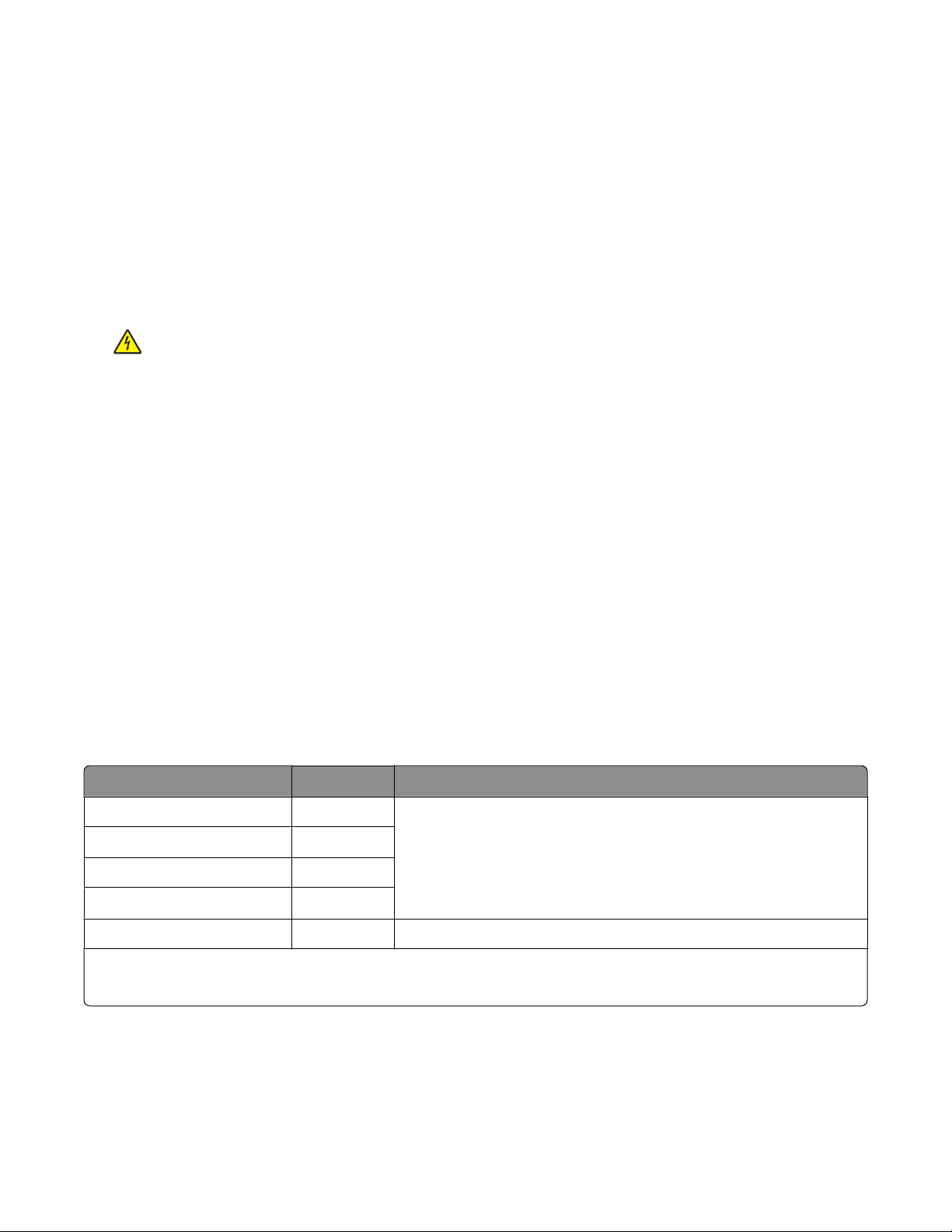
Limpando o vidro do scanner
1 Umedeça com água um pano limpo e sem fiapos.
2 Limpe cuidadosamente o vidro do scanner.
Nota: verifique se a tinta ou o fluido corretivo em um documento está seco antes de colocar esse documento no
vidro do scanner.
Limpando o exterior da impressora
1 Verifique se a impressora está desligada e desconectada da tomada.
ATENÇÃO—PERIGO DE CHOQUE: para evitar o risco de choques, desconecte o cabo de alimentação da
tomada elétrica e desconecte todos os cabos da impressora antes de prosseguir.
2 Remova o papel do suporte de papel e da bandeja de saída do papel.
3 Umedeça um pano limpo e sem fiapos.
Aviso—Dano Potencial: não use detergentes ou produtos de limpeza domésticos, pois eles podem danificar
o acabamento da impressora.
4 Limpe apenas a parte exterior da impressora, certificando-se de remover resíduos de tinta que tenham se
acumulado na bandeja de saída do papel.
Aviso—Dano Potencial: o uso de um pano umedecido para limpar o interior pode causar danos à impressora.
5 Verifique se o suporte de papel e a bandeja de saída do papel estão secos antes de iniciar um novo trabalho de
impressão.
Fazendo pedidos de suprimentos
Solicitando cartuchos de impressão
Modelos Lexmark 2600 Series
Item Part number
Cartucho de tinta preta 14A Para ver os valores de rendimento de página, consulte
Cartucho de tinta preta
Cartucho de tinta colorida 15A
Cartucho de tinta colorida
Cartucho de tinta fotográfica 31 Não aplicável
1
Valores obtidos com impressão contínua. Valor de rendimento declarado de acordo com ISO/IEC 24711
2
Programa licenciado de devolução de cartucho
2
14
2
15
Rendimento médio de página padrão por cartucho
www.lexmark.com/pageyields.
1
49
Page 50
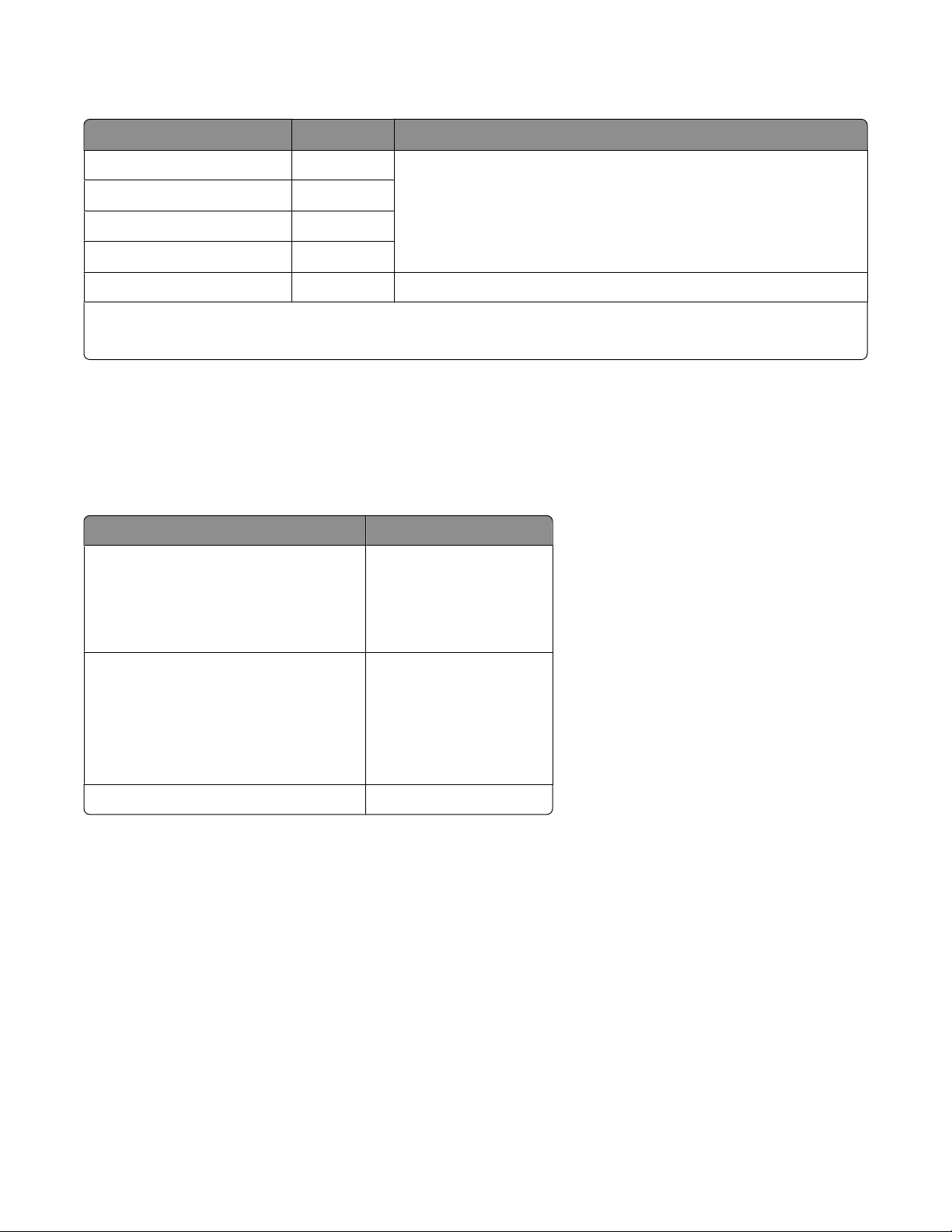
Modelos Lexmark 2690 Series
Item Part number
Rendimento médio de página padrão por cartucho
1
Cartucho de tinta preta 4A Para ver os valores de rendimento de página, consulte
Cartucho de tinta preta
2
4
www.lexmark.com/pageyields.
Cartucho de tinta colorida 5A
2
Cartucho de tinta colorida
5
Cartucho de tinta fotográfica 31 Não aplicável
1
Valores obtidos com impressão contínua. Valor de rendimento declarado de acordo com ISO/IEC 24711
2
Programa licenciado de devolução de cartucho
Fazendo pedido de papel e outros suprimentos
Para comprar suprimentos ou localizar o revendedor mais próximo, acesse nosso site no endereço
www.lexmark.com.
Para obter melhores resultados ao imprimir fotografias ou outras imagens de alta qualidade, use os papéis
fotográficos da Lexmark ou o papel fotográfico PerfectFinish da Lexmark e cartuchos de impressão da Lexmark.
Item Descrição
Papel fotográfico Lexmark
• Carta
• A4
• 4 x 6 pol
• 10 x 15 cm
Papel fotográfico PerfectFinish Lexmark
• Carta
• A4
• 4 x 6 pol
• 10 x 15 cm
• L
Cabo USB Número de peça 1021294
50
Page 51
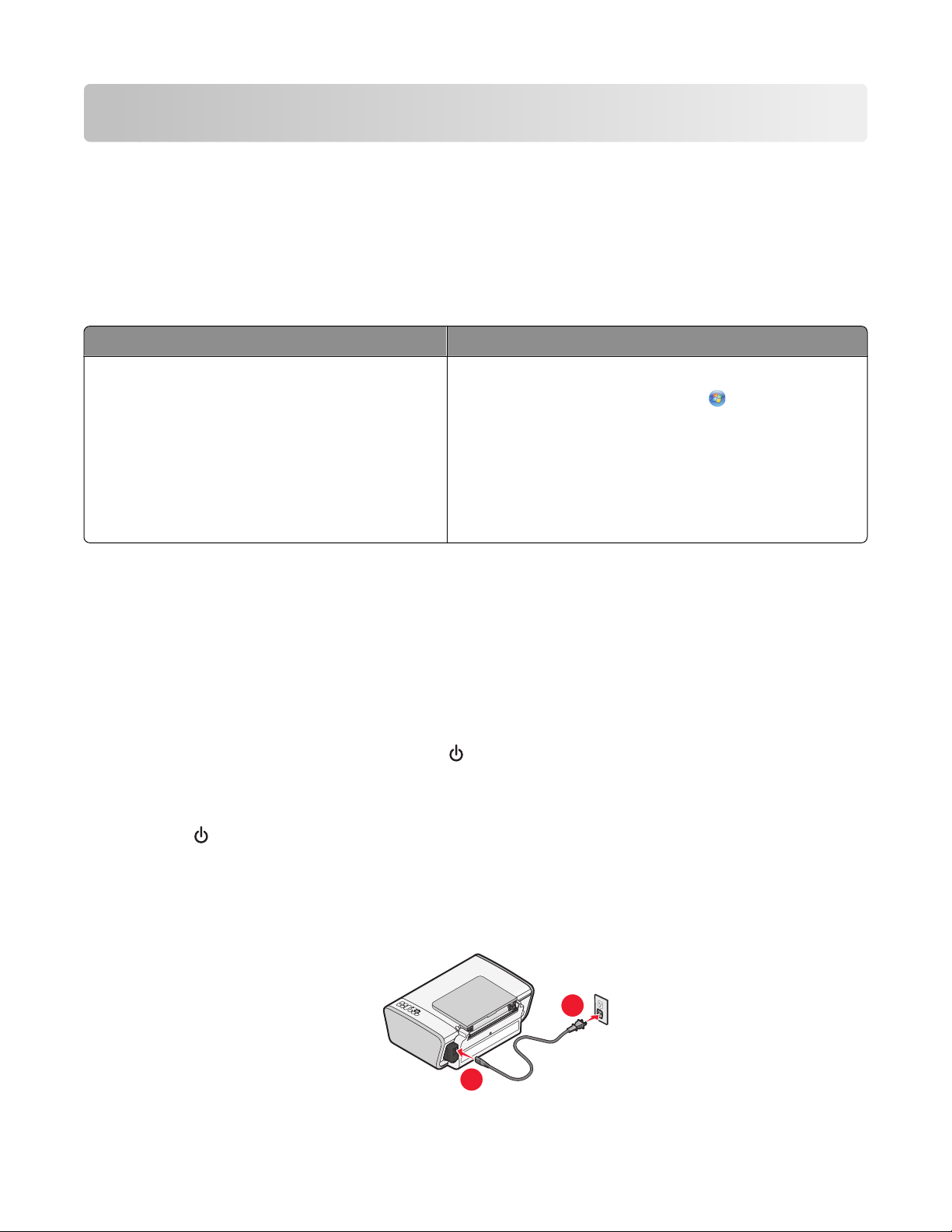
Solucionar problemas
2
1
Usando o software de solução de problemas da impressora (somente Windows)
A Central de serviços da Lexmark oferece ajuda detalhada para a solução de problemas e contém links para tarefas
de manutenção da impressora e suporte ao cliente.
Para abrir a Central de serviços da Lexmark , use um dos seguintes métodos:
Método 1 Método 2
Se for exibida uma caixa de diálogo com uma
mensagem de erro, clique em Para obter assis-
tência adicional, use o link da Central de serviços
da Lexmark .
1 Siga uma das seguintes opções:
• No Windows Vista, clique em Todos os
Programas e selecione a pasta do programa da
impressora na lista.
• No Windows XP, clique em Iniciar Programas ou
Todos os Programas e selecione a pasta do
programa da impressora na lista.
2 Selecione Central de serviços da Lexmark.
Solucionando problemas de configuração
O botão Liga/Desliga não está aceso
Estas são possíveis soluções. Tente uma ou mais das seguintes opções:
PRESSIONE O BOTÃO LIGA/DESLIGA
Verifique se a impressora está ligada pressionando .
DESCONECTE E RECONECTE O CABO DE ALIMENTAÇÃO
1 Pressione para desligar a impressora.
2 Desconecte o cabo de alimentação da tomada elétrica.
3 Remova a fonte de alimentação da impressora.
4 Insira totalmente o cabo de alimentação na fonte de alimentação da impressora.
51
Page 52
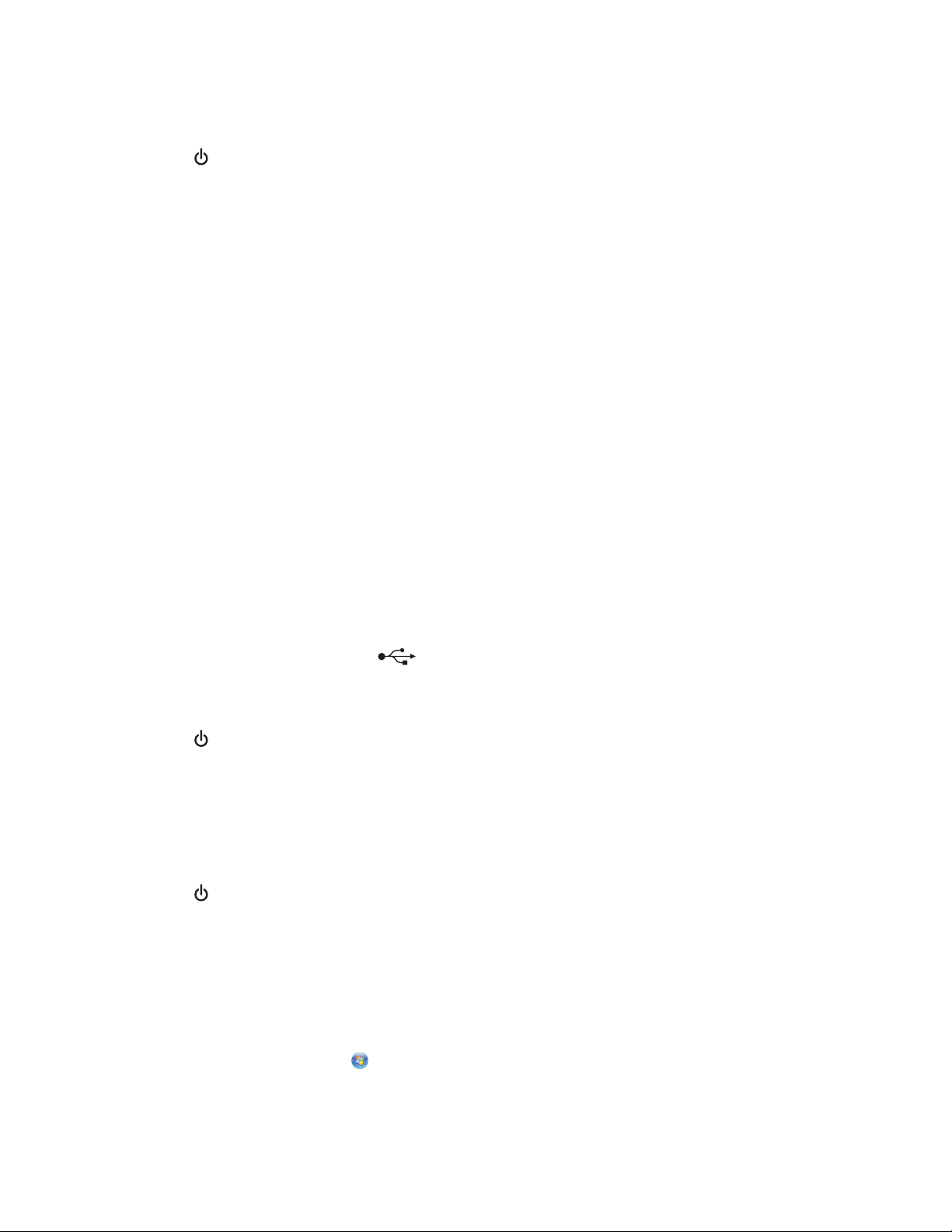
5 Conecte o cabo de alimentação à tomada elétrica.
6 Ligue o cabo de alimentação a uma tomada elétrica que já tenha sido utilizada por outros dispositivos elétricos.
7 Pressione para ligar a impressora.
O software não foi instalado
Se encontrar problemas durante a instalação, ou se a impressora não for exibida na lista na pasta Impressoras ou
como uma opção de impressora ao enviar um trabalho de impressão, você pode tentar desinstalar e reinstalar o
software.
Estas são outras possíveis soluções. Tente uma ou mais das seguintes opções:
VERIFIQUE SE O SEU SISTEMA OPERACIONAL É SUPORTADO
Os seguintes sistemas operacionais são suportados: Windows Vista, Windows XP, Windows 2000 com Service Pack
3 ou posterior e Mac OS X versões 10.5, 10.4 e 10.3.
VERIFIQUE SE O SEU COMPUTADOR ATENDE AOS REQUISITOS MÍNIMOS DE SISTEMA
RELACIONADOS
NA CAIXA DA IMPRESSORA
VERIFIQUE A CONEXÃO USB
1 Verifique o cabo USB quanto a qualquer dano evidente. Se o cabo estiver danificado, use um novo.
2 Conecte a extremidade quadrada do cabo USB firmemente à parte posterior da impressora.
3 Conecte a extremidade retangular do cabo USB firmemente à porta USB do computador.
A porta USB é indicada pelo símbolo
USB.
RECONECTE A ALIMENTAÇÃO DE ENERGIA
1 Pressione para desligar a impressora.
2 Desconecte o cabo de alimentação da tomada elétrica.
3 Remova cuidadosamente a fonte de alimentação da impressora.
4 Reconecte a fonte de alimentação à impressora.
5 Conecte o cabo de alimentação à tomada elétrica.
6 Pressione para ligar a impressora.
DESATIVE TEMPORARIAMENTE PROGRAMAS DE SEGURANÇA NO WINDOWS
1 Feche todos os programas.
2 Desative qualquer programa de segurança.
3 Siga uma das seguintes opções:
• No Windows Vista, clique em .
• No Windows XP e anteriores clique em Iniciar.
52
Page 53

4 Clique em Computador ou Meu computador.
5 Clique duas vezes no ícone da unidade de CD ou DVD.
6 Se necessário, clique duas vezes em setup.exe.
7 Siga as instruções exibidas na tela do computador para instalar o software.
8 Quando a instalação estiver concluída, ative o software de segurança novamente.
A página não é impressa
Estas são possíveis soluções. Tente uma ou mais das seguintes opções:
VERIFIQUE AS MENSAGENS
Se uma mensagem de erro for exibida, solucione o erro antes de tentar imprimir novamente.
VERIFIQUE A ENERGIA
Se a luz não estiver acesa, verifique se o cabo de alimentação está conectado corretamente à impressora e à
uma tomada elétrica ativa que já tenha sido utilizada por outros dispositivos elétricos.
REMOVA E DEPOIS COLOQUE O PAPEL NOVAMENTE
VERIFIQUE A TINTA
Verifique os níveis de tinta e então instale novos cartuchos de impressão, se necessário.
VERIFIQUE OS CARTUCHOS
1 Remova os cartuchos de impressão.
2 Verifique se o adesivo e a fita foram removidos.
1
1
3 Insira novamente os cartuchos.
2
2
VERIFIQUE AS DEFINIÇÕES PADRÃO E DE PAUSA DA IMPRESSORA
Usando o Windows
Siga uma das seguintes opções:
1
53
Page 54
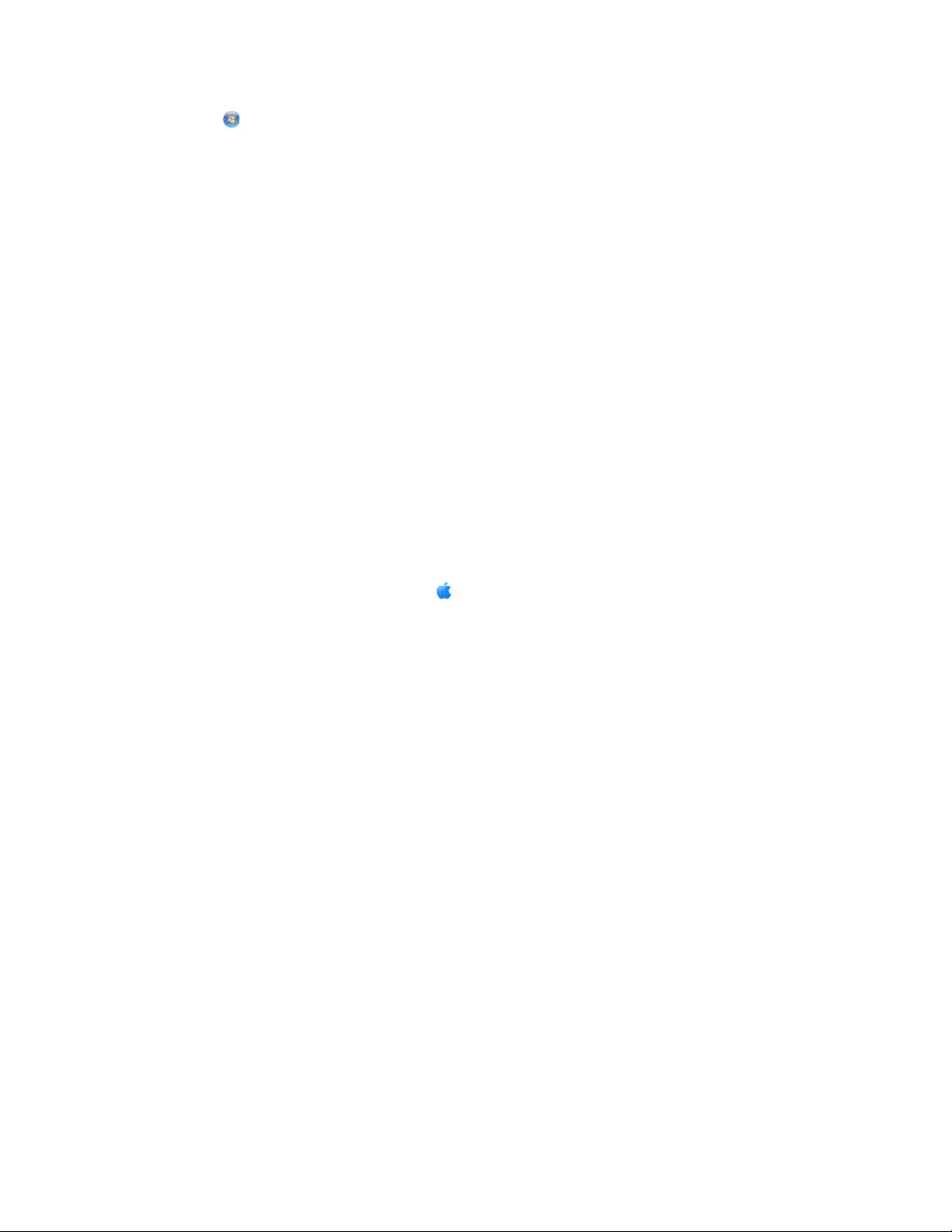
No Windows Vista
a Clique em .
b Clique em Painel de Controle.
c Em Hardware e Som, clique em Impressora.
No Windows XP
a Clique em Iniciar.
b Clique em Impressoras e Aparelhos de Fax.
No Windows 2000
a Clique em Iniciar.
b Clique em Definições Impressoras.
2 Clique duas vezes na impressora.
3 Clique em Impressora.
• Verifique se a opção Pausar impressão não está selecionada.
• Se uma marca de seleção não for exibida ao lado de Definir como impressora padrão, você deve selecionar
a impressora para cada arquivo que deseja imprimir.
Usando o Macintosh
Para o Mac OS X versão 10.5
1 Na área de trabalho de localização, clique em Preferências do sistema Impressão e Fax.
2 No menu pop-up Impressora padrão, verifique se a impressora está definida como padrão.
Se a impressora não estiver definida como padrão, será necessário selecionar a impressora para cada arquivo
que deseja imprimir.
Se quiser definir a impressora como padrão, selecione a impressora no menu pop-up Impressora padrão.
3 Clique em Abrir fila de impressão.
A caixa de diálogo fila de impressão é exibida.
Verifique se o trabalho de impressão não está pausado. Se o trabalho de impressão estiver pausado:
• Se quiser continuar um trabalho de impressão específico, escolha o nome do documento e clique em
Continuar.
• Se quiser continuar todos os trabalhos de impressão na fila, clique em Continuar impressões.
Para o Mac OS X versão 10.4 e anterior
1 Na área de trabalho de localização, clique em Ir Utilitários Centro de impressão ou Utilitário de
configuração da impressora.
A caixa de diálogo Lista de impressoras será exibida.
2 Clique duas vezes na impressora.
A caixa de diálogo fila de impressão é exibida.
• Verifique se o trabalho de impressão não está pausado.
54
Page 55
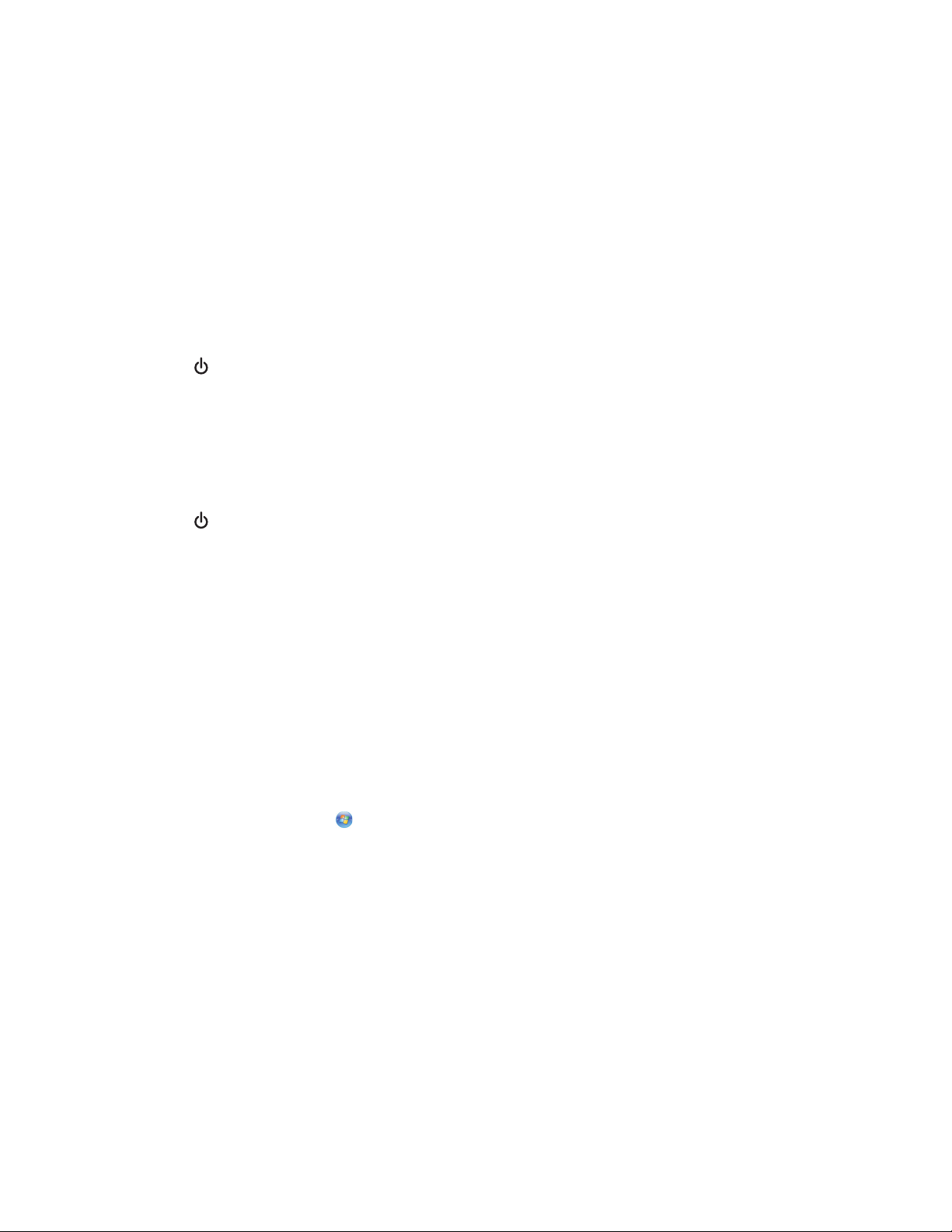
Se o trabalho de impressão estiver pausado:
– Se quiser continuar um trabalho de impressão específico, escolha o nome do documento e clique em
Continuar.
– Se quiser continuar todos os trabalhos de impressão na fila, clique em Iniciar trabalhos.
• Se a impressora não estiver em negrito ela não está definida como a impressora padrão. É necessário
selecionar a impressora para cada arquivo que deseja imprimir.
Se quiser definir a impressora como padrão:
a Volte à caixa de diálogo Lista de impressoras e selecione a impressora.
b Clique em Tornar o padrão.
DESCONECTE E CONECTE NOVAMENTE A FONTE DE ALIMENTAÇÃO
1 Pressione para desligar a impressora.
2 Desconecte o cabo de alimentação da tomada elétrica.
3 Remova a fonte de alimentação da impressora.
4 Reconecte a fonte de alimentação à impressora.
5 Conecte o cabo de alimentação à tomada elétrica.
6 Pressione para ligar a impressora.
REMOVA E REINSTALE O SOFTWARE
Se encontrar problemas durante a instalação, ou se a impressora não for exibida na pasta de impressoras ou como
uma opção de impressora ao enviar um trabalho de impressão, tente desinstalar e reinstalar o software.
Removendo e reinstalando o software
Se a impressora não estiver funcionando corretamente ou se uma mensagem de erro de comunicação for exibida
quando você tentar usá-la, talvez seja necessário remover e reinstalar o software.
Usando o Windows
1 Siga uma das seguintes opções:
• No Windows Vista, clique em .
• No Windows XP, clique em Iniciar.
2 Clique em Programas ou Todos os Programas e então selecione a pasta do programa da impressora na lista.
3 Selecione Desinstalar.
4 Siga as instruções exibidas na tela do computador para remover o software da impressora.
5 Reinicie o computador antes de reinstalar o software da impressora.
6 Clique em Cancelar em todas as telas de Novo hardware encontrado.
7 Insira o CD de instalação e siga as instruções exibidas na tela do computador para reinstalar o software.
Se a tela de instalação não for exibida automaticamente após a reinicialização do computador, siga um dos
seguintes procedimentos:
55
Page 56
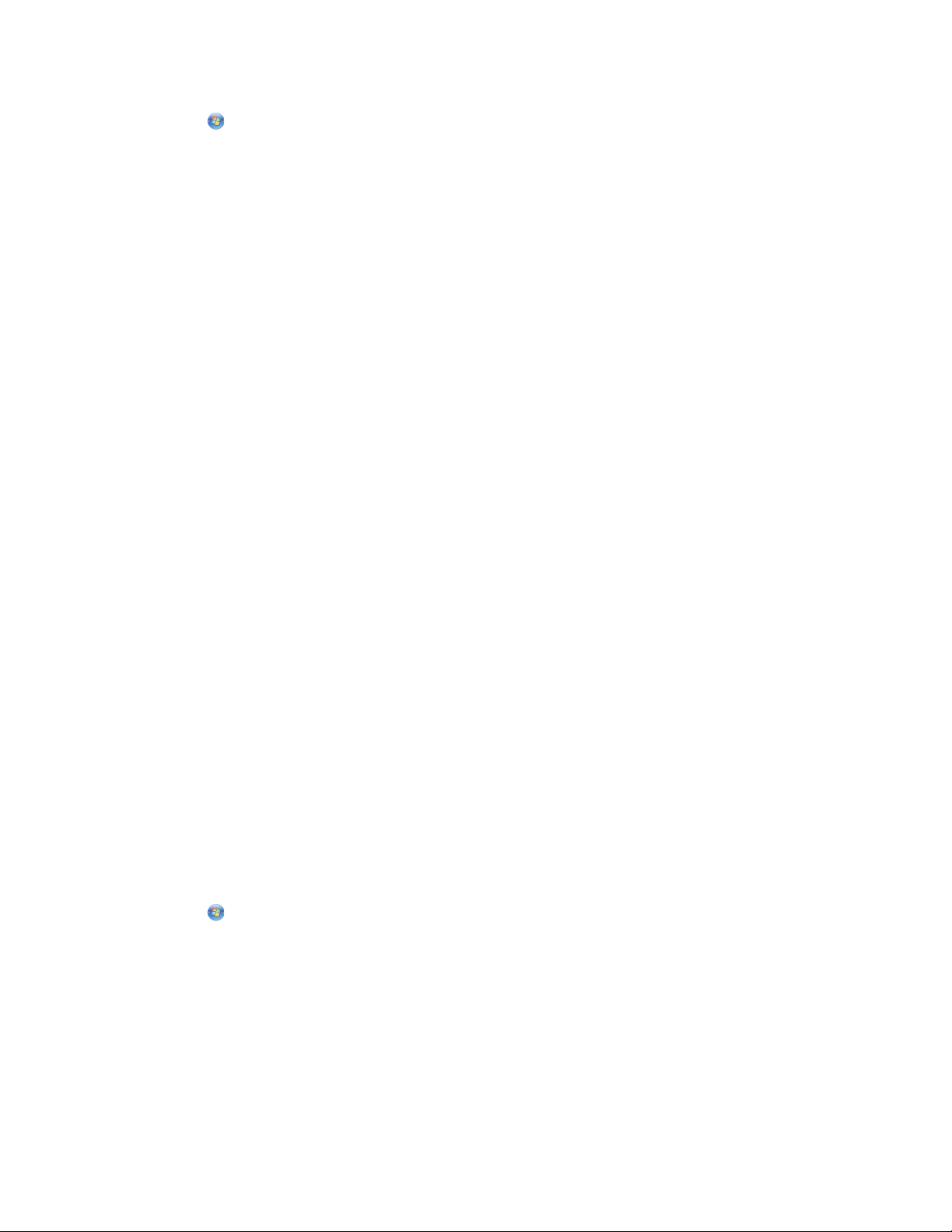
No Windows Vista:
a
Clique em
b Localize a caixa de início de pesquisa.
c Digite D:\setup.exe, onde D é a letra da unidade de CD ou DVD.
No Windows XP:
Clique em Iniciar Executar
a
b Digite D:\setup.exe, onde D é a letra da unidade de CD ou DVD.
Usando o Macintosh
1 Feche todos os aplicativos de software.
2 Na área de trabalho de localização, clique duas vezes na pasta da impressora.
3 Clique duas vezes no ícone Desinstalar.
4 Siga as instruções exibidas na tela do computador para remover o software da impressora.
5 Reinicie o computador antes de reinstalar o software da impressora.
6 Insira o CD de instalação e siga as instruções exibidas na tela do computador para reinstalar o software.
Se o software ainda não estiver instalado corretamente, visite nosso site na Internet em www.lexmark.com para
verificar qual é o software mais recente.
1 Selecione seu país ou região, caso você não esteja nos Estados Unidos.
2 Clique nos links para drivers ou downloads.
3 Selecione a sua família de impressora.
4 Selecione o seu modelo de impressora.
5 Selecione o seu sistema operacional.
6 Selecione o arquivo para download e siga as instruções exibidas na tela do computador.
Ativando a porta USB no Windows
Para confirmar se a porta USB está ativada no computador:
1 Siga uma das seguintes opções:
No Windows Vista
a Clique em Painel de Controle.
b Clique em Sistema e Manutenção Sistema.
c Clique em Gerenciador de Dispositivos.
No Windows XP
a Clique em Iniciar.
b Clique em Painel de Controle Desempenho e Manutenção Sistema.
c Na guia Hardware, clique em Gerenciador de Dispositivos.
56
Page 57

No Windows 2000
a Clique em Iniciar.
b Clique em Definições Painel de Controle Sistema.
c Na guia Hardware, clique em Gerenciador de Dispositivos.
2 Clique no sinal de adição (+) ao lado de Universal Serial Bus Controller.
Se as opções Controlador de host USB e Hub da raiz USB estiverem relacionadas, a porta USB está ativada.
Para obter mais informações, consulte a documentação do computador.
Solucionando problemas de energia da impressora
A impressora não consegue trocar dados com o computador.
Estas são possíveis soluções. Tente uma ou mais das seguintes opções:
VERIFIQUE SE A FONTE DE ALIMENTAÇÃO DA IMPRESSORA ESTÁ CONECTADA CORRETAMENTE
1 Pressione para desligar a impressora.
2 Desconecte o cabo de alimentação da tomada elétrica.
3 Remova a fonte de alimentação da impressora.
4 Reconecte a fonte de alimentação à impressora.
5 Conecte o cabo de alimentação à tomada elétrica.
6 Pressione para ligar a impressora.
VERIFIQUE SE A IMPRESSORA NÃO ESTÁ NO MODO DE SUSPENSÃO
Se o indicador luminoso de energia estiver piscando lentamente, a impressora está no modo de suspensão.
1 Desligue o cabo de alimentação da tomada elétrica.
2 Aguarde dez segundos e insira o cabo de alimentação na tomada elétrica.
3 Pressione para ligar a impressora.
57
Page 58

Avisos
Informações sobre o produto
Nome do produto:
Lexmark 2600 Series
Tipo de máquina:
4433
Modelo(s):
001
Aviso de edição
Janeiro de 2008
O parágrafo a seguir não se aplica a países onde as cláusulas descritas não são compatíveis com a lei local: A
LEXMARK INTERNATIONAL, INC. FORNECE ESTA PUBLICAÇÃO “NO ESTADO EM QUE SE ENCONTRA”, SEM QUALQUER
TIPO DE GARANTIA, EXPRESSA OU TÁCITA, INCLUINDO, ENTRE OUTRAS, GARANTIAS IMPLÍCITAS DE
COMERCIABILIDADE OU ADEQUAÇÃO A UM DETERMINADO PROPÓSITO. Alguns estados não permitem a
contestação de garantias expressas ou implícitas em certas transações. Conseqüentemente, é possível que esta
declaração não se aplique ao seu caso.
É possível que esta publicação contenha imprecisões técnicas ou erros tipográficos. Serão feitas alterações periódicas
às informações aqui contidas; essas alterações serão incorporadas em edições futuras. Alguns aperfeiçoamentos ou
alterações nos produtos ou programas descritos poderão ser feitos a qualquer momento.
As referências feitas nesta publicação a produtos, programas ou serviços não implicam que o fabricante pretenda
torná-los disponíveis em todos os países nos quais opera. Qualquer referência a um produto, programa ou serviço
não tem a intenção de afirmar ou sugerir que apenas aquele produto, programa ou serviço possa ser usado. Qualquer
produto, programa ou serviço funcionalmente equivalente que não infrinja qualquer direito de propriedade
intelectual existente poderá ser usado no seu lugar. A avaliação e verificação da operação em conjunto com outros
produtos, programas ou serviços, exceto aqueles expressamente designados pelo fabricante, são de
responsabilidade do usuário.
Para obter suporte técnico da Lexmark, acesse support.lexmark.com.
Para obter informações sobre suprimentos e downloads, acesse www.lexmark.com.
Caso você não tenha acesso à Internet, entre em contato com a Lexmark pelo correio:
Lexmark International, Inc.
Bldg 004-2/CSC
740 New Circle Road NW
Lexington, KY 40550
USA
© 2008 Lexmark International, Inc.
Todos os direitos reservados.
58
Page 59

Marcas comerciais
Lexmark e Lexmark com o design de diamante são marcas comerciais da Lexmark International, Inc., registradas nos
Estados Unidos e/ou outros países.
Evercolor e PerfectFinish são marcas comerciais da Lexmark International, Inc.
Todas as outras marcas pertencem aos seus respectivos proprietários.
Avisos de licença
O documento a seguir pode ser visualizado no diretório \Drivers\XPS no CD do software de instalação: Zopen.PDF.
Exposição à radiação de radiofreqüência
O aviso a seguir é aplicável se a sua impressora tiver uma placa de rede sem fio instalada.
A energia de saída de radiação deste dispositivo é muito mais baixa do que os limites de exposição à radiofreqüência
da FCC e outros órgãos de regulamentação. Uma separação mínima de 20 cm (8 pol) deve ser mantida entre a antena
e qualquer pessoa para que esse dispositivo atenda aos requisitos da FFC e outros órgãos de regulamentação de
exposição à radiofreqüência.
Conformidade com as diretivas da Comunidade Européia (CE)
Este produto está em conformidade com as exigências de proteção das diretivas 2004/108/EC e 2006/95/EC do
Conselho da CE sobre a aproximação e harmonização das legislações dos Estados Membros com relação à
compatibilidade eletromagnética e à segurança de equipamentos eletromagnéticos projetados para uso dentro de
determinados limites de tensão.
Uma declaração de conformidade com os requisitos das diretivas foi assinada pelo Diretor de Fabricação e Suporte
Técnico da Lexmark International, Inc., S.A., em Boigny, França.
Este produto atende aos limites Classe B de EN 55022 e às exigências de segurança de EN 60950.
Conformidade com as diretivas da Comunidade Européia (CE) para produtos de rádio
Os avisos a seguir são aplicáveis se a sua impressora tiver uma placa de rede sem fio instalada
Este produto está em conformidade com os requisitos de proteção das diretivas 2004/108/EC, 2006/95/EC e
1999/5/EC do Conselho da CE sobre a aproximação e a harmonização das leis dos estados membros em relação à
compatibilidade eletromagnética, à segurança de equipamentos elétricos projetados para uso dentro de
determinados limites de tensão e em equipamentos de rádio e terminais de telecomunicações.
A conformidade é indicada pela marca CE.
O sinal de Alerta indica que há restrições em determinados Estados Membro.
Uma declaração de conformidade com os requisitos das diretivas pode ser obtida com o Diretor de Manufatura e
Suporte Técnico da Lexmark International, S.A., em Boigny, na França.
59
Page 60

As seguintes restrições se aplicam:
País/região
Todos os países/regiões Este produto destina-se apenas ao uso em ambientes internos. Ele não pode ser usado
L'Italia Si fa presente inoltre che l'uso degli apparati in esame è regolamentato da:
Restrição
ao ar livre.
• D.Lgs 1.8.2003, n.259, articoli 104 (attività soggette ad autorizzazione generale) e 105
(libero uso), per uso privato;
• D.M. 28.5.03, per la fornitura al pubblico dell'accesso R-LAN alle reti e ai servizi di
telecomunicazioni.
Este produto está de acordo com os limites do EN 55022; com os requisitos de segurança do EN 60950; com os
requisitos de espectro de rádio do ETSI EN 300 328; e com os requisitos de EMC do EN 55024, ETSI EN 301 489-1 e
ETSI EN 301 489-17.
Česky
Dansk Lexmark International, Inc. erklærer herved, at dette produkt overholder de væsentlige krav og øvrige
Deutsch Hiermit erklärt Lexmark International, Inc., dass sich das Gerät dieses Gerät in Übereinstimmung mit
Společnost Lexmark International, Inc. tímto prohlašuje, že výrobek tento výrobek je ve shodě se
základními požadavky a dalšími příslušnými ustanoveními směrnice 1999/5/ES.
relevante krav i direktiv 1999/5/EF.
den grundlegenden Anforderungen und den übrigen einschlägigen Bestimmungen der Richtlinie
1999/5/EG befindet.
Ελληνική ΜΕ ΤΗΝ ΠΑΡΟΥΣΑ Η LEXMARK INTERNATIONAL, INC. ΔΗΛΩΝΕΙ ΟΤΙ ΑΥΤΟ ΤΟ ΠΡΟΪΟΝ
ΣΥΜΜΟΡΦΩΝΕΤΑΙ ΠΡΟΣ ΤΙΣ ΟΥΣΙΩΔΕΙΣ ΑΠΑΙΤΗΣΕΙΣ ΚΑΙ ΤΙΣ ΛΟΙΠΕΣ ΣΧΕΤΙΚΕΣ
ΔΙΑΤΑΞΕΙΣ ΤΗΣ ΟΔΗΓΙΑΣ 1999/5/ΕΚ.
English Hereby, Lexmark International, Inc., declares that this type of equipment is in compliance with the
essential requirements and other relevant provisions of Directive 1999/5/EC.
Español Por medio de la presente, Lexmark International, Inc. declara que este producto cumple con los requi-
sitos esenciales y cualesquiera otras disposiciones aplicables o exigibles de la Directiva 1999/5/CE.
Eesti Käesolevaga kinnitab Lexmark International, Inc., et seade see toode vastab direktiivi
1999/5/EÜ põhinõuetele ja nimetatud direktiivist tulenevatele muudele asjakohastele sätetele.
Suomi Lexmark International, Inc. vakuuttaa täten, että tämä tuote on direktiivin 1999/5/EY oleellisten vaati-
musten ja muiden sitä koskevien direktiivin ehtojen mukainen.
Français Par la présente, Lexmark International, Inc. déclare que l'appareil ce produit est conforme aux
exigences fondamentales et autres dispositions pertinentes de la directive 1999/5/CE.
Magyar Alulírott, Lexmark International, Inc. nyilatkozom, hogy a termék megfelel a vonatkozó alapvetõ
követelményeknek és az 1999/5/EC irányelv egyéb elõírásainak.
Íslenska Hér með lýsir Lexmark International, Inc. yfir því að þessi vara er í samræmi við grunnkröfur og
aðrar kröfur, sem gerðar eru í tilskipun 1999/5/EC.
Italiano Con la presente Lexmark International, Inc. dichiara che questo questo prodotto è conforme ai requisiti
essenziali ed alle altre disposizioni pertinenti stabilite dalla direttiva 1999/5/CE.
Latviski Ar šo Lexmark International, Inc. deklarē, ka šis izstrādājums atbilst Direktīvas 1999/5/EK būtis-
kajām prasībām un citiem ar to saistītajiem noteikumiem.
60
Page 61

Lietuvių Šiuo Lexmark International, Inc. deklaruoja, kad šis produktas atitinka esminius reikalavimus ir
kitas 1999/5/EB direktyvos nuostatas.
Malti Bil-preżenti, Lexmark International, Inc., jiddikjara li dan il-prodott huwa konformi mal-ħtiġijiet
essenzjali u ma dispożizzjonijiet oħrajn relevanti li jinsabu fid-Direttiva 1999/5/KE.
Nederlands Hierbij verklaart Lexmark International, Inc. dat het toestel dit product in overeenstemming is met de
essentiële eisen en de andere relevante bepalingen van richtlijn 1999/5/EG.
Norsk Lexmark International, Inc. erklærer herved at dette produktet er i samsvar med de grunnleggende
krav og øvrige relevante krav i direktiv 1999/5/EF.
Polski Niniejszym Lexmark International, Inc. oświadcza, że niniejszy produkt jest zgodny z zasadni-
czymi wymogami oraz pozostałymi stosownymi postanowieniami Dyrektywy 1999/5/EC.
Português A Lexmark International Inc. declara que este este produto está conforme com os requisitos essenciais
e outras disposições da Diretiva 1999/5/CE.
Slovensky Lexmark International, Inc. týmto vyhlasuje, že tento produkt spĺňa základné požiadavky a
všetky príslušné ustanovenia smernice 1999/5/ES.
Slovensko Lexmark International, Inc. izjavlja, da je ta izdelek v skladu z bistvenimi zahtevami in ostalimi
relevantnimi določili direktive 1999/5/ES.
Svenska Härmed intygar Lexmark International, Inc. att denna produkt står i överensstämmelse med de
väsentliga egenskapskrav och övriga relevanta bestämmelser som framgår av direktiv 1999/5/EG.
Níveis de emissão de ruído
As seguintes medidas foram tomadas de acordo com o código ISO 7779 e consideradas em conformidade com o
código ISO 9296.
Nota: alguns modos podem não ser aplicáveis ao seu produto.
Pressão sonora média em 1 metro, dBA
Imprimindo 53
Digitalizando 34
Copiando 44
Pronta inaudível
Os valores estão sujeitos a alterações. Consulte www.lexmark.com para obter os valores atuais.
Diretiva de resíduos de equipamentos elétricos e eletrônicos (WEEE,
Waste from Electrical and Electronic Equipment)
61
Page 62

O logo da WEEE denota programas e procedimentos específicos de reciclagem de produtos eletrônicos em países
da União Européia. Incentivamos a reciclagem de nossos produtos. Para obter mais informações sobre opções de
reciclagem, acesse o site da Lexmark na Internet em www.lexmark.com para obter o número de telefone do
revendedor mais próximo de você.
Descarte do produto
Não descarte a impressora ou os suprimentos da mesma forma que o lixo doméstico regular. Consulte as autoridades
locais quanto ao descarte e a reciclagem de opções.
Informações sobre temperatura
Temperatura ambiente 15-32° C (60 - 90° F)
Temperatura de envio -40-60° C (-40 -140° F)
Temperatura de armazenamento 1-60° C (34 -140° F)
Consumo de energia
Consumo de energia do produto
A tabela a seguir documenta as características de consumo de energia do produto.
Nota: alguns modos podem não ser aplicáveis ao seu produto.
Modo Descrição Consumo de energia (Watts)
Imprimindo O produto está gerando uma cópia impressa tendo como
origem impulsos eletrônicos
Copiando O produto está gerando uma cópia impressa tendo como
origem documentos impressos originais.
Digitalizando O produto está digitalizando documentos impressos. 7.24
Pronta O produto está aguardando um trabalho de impressão. 5.80
Economia de energia O produto está no modo de economia de energia. n/a
Desativado O produto está conectado a uma tomada, mas a chave
Liga/Desliga está desligada.
Os níveis de consumo de energia relacionados na tabela anterior representam médias registradas ao longo do tempo.
Picos de energia instantâneos podem ser significativamente mais altos que a média.
Os valores estão sujeitos a alterações. Consulte www.lexmark.com para obter os valores atuais.
14.97
13.79
5.62
62
Page 63

Economia de energia
Este produto foi desenvolvido com um modo de economia de energia denominado Economia de energia. O Modo
de economia de energia é equivalente ao Modo de suspensão EPA. Ele economiza energia diminuindo seu consumo
durante longos períodos de inatividade. Esse modo é automaticamente ativado quando o produto não é utilizado
durante um período especificado, chamado de Tempo limite de economia de energia.
Tempo limite de economia de energia padrão de fábrica para este produto (em minutos):
n/a
Modo de inatividade
Se este produto apresentar um modo de inatividade que ainda consome uma pequena quantidade de energia, para
interromper completamente o consumo de energia do produto, desconecte a fonte de alimentação da tomada
elétrica.
Uso total de energia
Em algumas situações, é útil calcular o uso total de energia do produto. Como as indicações de consumo de energia
são representadas em unidades de energia Watts, deve-se multiplicar o consumo de energia pelo tempo que o
produto permanece em cada modo, para calcular o uso de energia. O uso total de energia do produto corresponde
à soma do uso de energia de cada modo.
CONTRATOS DE LICENÇA DA LEXMARK
LEIA CUIDADOSAMENTE, OU AO USAR O PRODUTO, VOCÊ CONCORDA COM TODOS OS TERMOS E CONDIÇÕES
DESTES CONTRATOS DE LICENÇA. CASO VOCÊ NÃO CONCORDE COM OS TERMOS DESTES CONTRATOS DE LICENÇA,
RETORNE IMEDIATAMENTE O PRODUTO SEM USÁ-LO E SOLICITE O REEMBOLSO DA QUANTIA PAGA. CASO ESTEJA
INSTALANDO ESTE SOFTWARE PARA USO DE TERCEIROS, VOCÊ DEVERÁ CONCORDAR EM INFORMAR AOS USUÁRIOS
QUE A UTILIZAÇÃO DO PRODUTO INDICA A ACEITAÇÃO DESTES TERMOS.
CONTRATO DE LICENÇA DO CARTUCHO
Eu concordo que o(s) cartucho(s) patenteado(s) incluído(s) neste dispositivo de impressão é vendido sob os seguintes
termos e condições: O(s) cartucho(s) de impressão patenteado(s) é para ser utilizado integralmente apenas uma vez
e projetado para parar de imprimir ao utilizar uma quantidade de tinta específica. Uma quantidade variável de tinta
permanecerá no cartucho quando a substituição for necessária. A licença de uso do cartucho de impressão findará
após esse uso único e o cartucho usado deverá ser devolvido apenas à Lexmark para ser remanufaturado, recarregado
ou reciclado. Se no futuro eu comprar um outro cartucho que tenha sido vendido sob as condições estabelecidas
acima, eu aceitarei as referidas condições para tal cartucho. Se você não estiver de acordo com estes termos de uma
única utilização, devolva este produto em sua embalagem original diretamente no ponto de venda, onde o mesmo
foi adquirido. Um cartucho substituto vendido sem esses termos está disponível em www.lexmark.com.
CONTRATO DE LINCENÇA DE SOFTWARE DA LEXMARK
Este Contrato de licença de software (“Contrato de licença”) é um acordo legal entre você (seja indivíduo ou entidade)
e a Lexmark International, Inc. (“Lexmark”) que, na medida em que o seu produt o ou programa de software da Lexmark
não esteja sujeito de outra maneira a um contrato de licença de software entre você e a Lexmark ou seus fornecedores,
rege o seu uso de qualquer Programa de software instalado ou fornecido pela Lexmark para uso em conjunto com
o seu produto da Lexmark. O termo “Programa de Software” inclui instruções inteligíveis por máquina, conteúdo
áudio/visual (como imagens e gravações) e mídia associada, materiais impressos e documentação eletrônica, quer
incorporados, distribuídos ou para uso com o produto Lexmark.
63
Page 64

1 DECLARAÇÃO DE GARANTIA LIMITADA. A Lexmark garante que a mídia (ex.: um disquete ou CD) na qual o
Programa de Software (se houver) é fornecido está livre de defeitos nos materiais e na fabricação, se for submetida
a uso normal durante o período de garantia. O período de garantia é de noventa (90) dias e se inicia na data de
entrega do Programa de Software para o usuário final original. Esta garantia limitada se aplica somente à mídia
do Programa de Software adquirido como novo na Lexmark ou de um Revendedor ou Distribuidor Autorizado
Lexmark. A Lexmark só substituirá o Programa de Software se a mídia estiver em conformidade com esta garantia
limitada.
2 ISENÇÃO E LIMITAÇÃO DE GARANTIAS. EXCETO CONFORME DETERMINADO POR ESTE CONTRATO DE LICENÇA
E NA EXTENSÃO MÁXIMA PERMITIDA PELA LEGISLAÇÃO APLICÁVEL, A LEXMARK E SEUS FORNECEDORES
FORNECEM O SOFTWARE "COMO ESTÁ" E AQUI SE EXONERAM DE TODAS AS OUTRAS GARANTIAS E CONDIÇÕES,
EXPLÍCITAS OU IMPLÍCITAS, INCLUSIVE – MAS NÃO SÓ – TÍTULO, NÃO-VIOLAÇÃO, ADEQUAÇÃO COMERCIAL,
ADEQUAÇÃO A QUALQUER FIM ESPECÍFICO E AUSÊNCIA DE VÍRUS, TUDO EM RELAÇÃO AO PROGRAMA DE
SOFTWARE. Este Contrato deve ser lido em conjunto com determinadas cláusulas legais, que podem entrar em
vigor ocasionalmente, que impliquem garantias ou condições ou imponham obrigações à Lexmark que não
possam ser excluídas ou modificadas. Se alguma dessas cláusulas for aplicável, então, até a extensão possível
para a Lexmark, a Lexmark limitará doravante sua responsabilidade em relação à violação dessas cláusulas para
um dos seguintes casos: substituição do Programa de Software ou reembolso do preço pago pelo Programa de
Software.
3 CONCESSÃO DE LICENÇA. A Lexmark concede a você os seguintes direitos, desde que você concorde em cumprir
todos os termos e condições deste Contrato de Licença:
a Uso. Você pode usar uma (1) cópia do Programa de Software. O termo “Uso” significa armazenar, carregar,
instalar, executar ou exibir o Programa de software. Se a Lexmark tiver licenciado o programa de software
para uso simultâneo, você precisará limitar o número de usuários autorizados ao número especificado em
seu contrato com a Lexmark. Não é permitido separar os componentes do Programa de Software para que
sejam usados em mais de um computador. Você concorda em não Usa r o Pro grama de Softwa re, seja no todo
ou em parte, de qualquer forma que tenha o efeito de contornar, modificar, eliminar, obscurecer, alterar ou
tirar a ênfase da aparência visual de qualquer marca comercial, nome empresarial, apresentação comercial
ou aviso sobre propriedade intelectual que apareça em quaisquer telas de computador normalmente geradas
pelo Programa de Software ou exibidas como resultado deste.
b Copiando. Você poderá fazer uma (1) cópia do Programa de Software apenas para fins de backup,
arquivamento ou instalação, desde que a cópia contenha todos os avisos de propriedade originais do
Programa de Software. Você não pode copiar o Programa de Software para nenhuma rede pública ou
distribuída.
c Direitos. A Lexmark International, Inc. e os seus fornecedores possuem os direitos autorais e são proprietários
do Programa de Software, incluindo todas as fontes. A Lexmark reserva-se todos os direitos não
especificamente concedidos a você neste Contrato de Licença.
d Freeware. Não obstante os termos e condições contidos neste Contrato de Licença, todo ou qualquer parte
do Programa de software que constitua software fornecido sob licença pública por terceiros (“Freeware”), é
licenciado para você de acordo com os termos e condições do Contrato de licença do software que acompanha
tal Freeware, seja na forma de um contrato discreto, resumido ou termos de contrato eletrônicos no momento
do download. O uso do Freeware por sua parte deve ser regido inteiramente pelos termos e condições de tal
licença.
4 TRANSFERÊNCIA. Você pode transferir o Programa de Software para outro usuário final. Qualquer transferência
deverá incluir todos os componentes do software, mídia, materiais impressos e este Contrato de Licença, e você
não poderá reter cópias do Programa de Software ou seus componentes. A transferência não pode ser indireta,
como uma consignação. Antes da transferência, o usuário final que estiver recebendo o Programa de Software
deverá concordar com todos os termos deste Contrato de Licença. Mediante a transferência do Programa de
Software, a sua licença será encerrada automaticamente. Você não pode sublicenciar, alugar ou atribuir o
Programa de Software, exceto conforme estabelecido neste Contrato de Licença, e qualquer tentativa de fazer
isso deve ser evitada.
64
Page 65
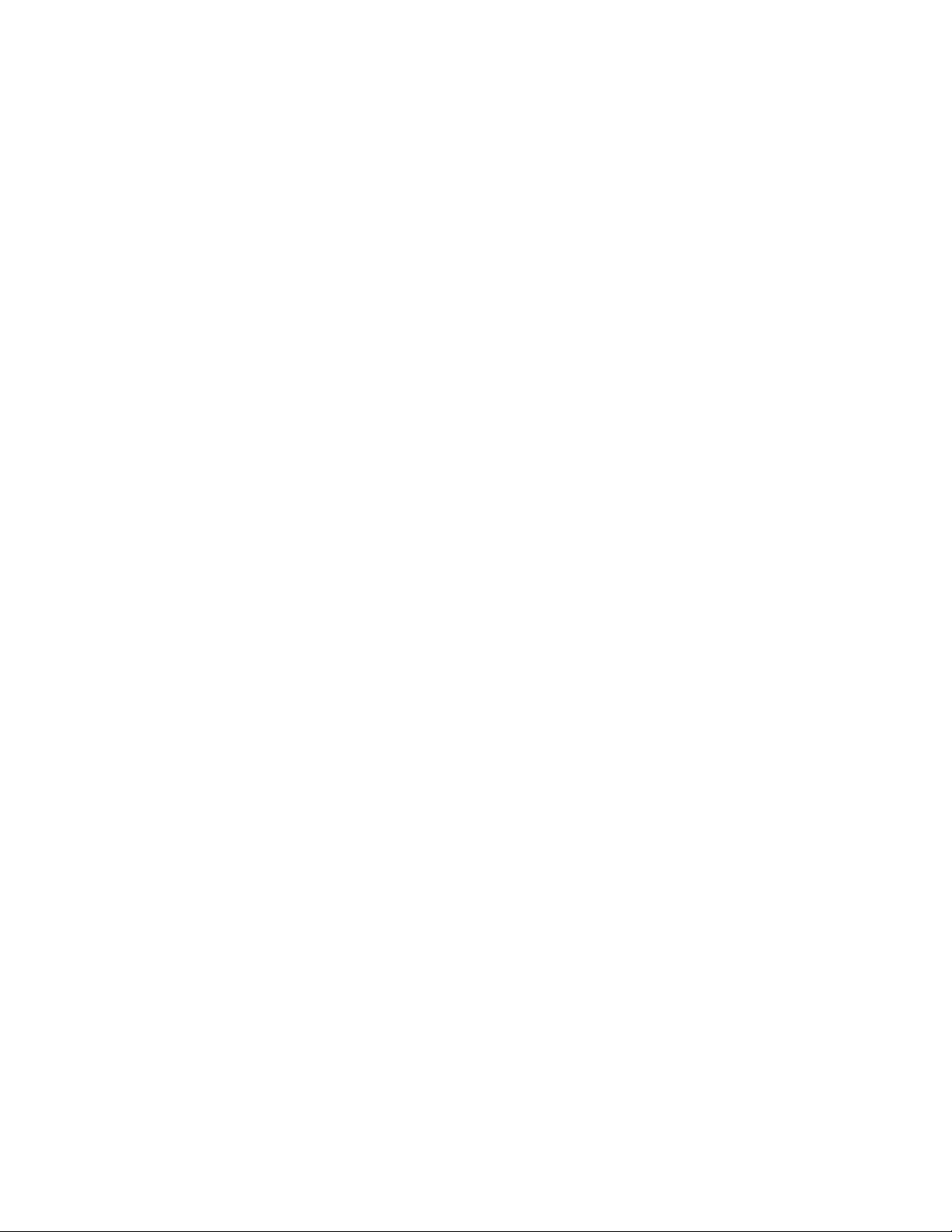
5 ATUALIZAÇÕES. Para Usar um Programa de Software identificado como uma atualização, primeiro você deve
ter a licença do Programa de Software original identificado pela Lexmark como qualificado para receber a
atualização. Após fazer a atualização, você não poderá mais usar o Programa de Software original que formou a
base para a qualificação de sua atualização.
6 LIMITAÇÃO EM RELAÇÃO À ENGENHARIA REVERSA. Você não pode alterar, decodificar, reverter a engenharia,
fazer montagem ou compilação reversa ou traduzir o Programa de Software de algum outro modo, exceto
conforme e na medida que a legislação pertinente permite com o objetivo de interoperabilidade, correção de
erros e testes de segurança. Se você possuir esses direitos legalmente, notificará a Lexmark por escrito sobre
qualquer engenharia, montagem ou compilação reversa. Você não pode decodificar o Programa de Software, a
menos que seja necessário para o uso legítimo do Programa de Software.
7 SOFTWARE ADICIONAL. O Contrato de Licença aplica-se a atualizações ou suplementos para o Programa de
Software original fornecido pela Lexmark, a menos que a Lexmark forneça outros termos junto com a atualização
ou suplemento.
8 LIMITAÇÃO DE COMPENSAÇÕES. Tanto quanto permitir a legislação aplicável, toda a responsabilidade da
Lexmark, seus fornecedores, afiliados e revendedores e suas compensações exclusivas serão como descrito a
seguir: A Lexmark fornecerá a garantia limitada expressa descrita acima. Se a Lexmark não corrigir defeitos na
mídia, conforme garantia acima, você poderá dar por encerrada a sua licença e seu dinheiro será reembolsado
mediante a devolução de todas as cópias do Programa de Software.
9 LIMITAÇÃO DE RESPONSABILIDADE. Tanto quanto permitir a legislação aplicável, em caso de reivindicação
relacionada à garantia limitada da Lexmark, ou em qualquer outro caso de reivindicação relacionada com o objeto
deste contrato, a responsabilidade da Lexmark e seus fornecedores por todos os tipos de danos,
independentemente do tipo de ação ou do fundamento (incluindo contrato, violação, preclusão, negligência,
declaração falsa ou responsabilidade civil), estará limitada ao valor máximo de 5.000 dólares americanos ou ao
valor pago à Lexmark, ou aos seus revendedores autorizados por esta licença de Software que tenha causado os
danos ou que seja objeto da (ou esteja diretamente relacionado à) causa da ação.
EM NENHUMA CIRCUNSTÂNCIA A LEXMARK, SEUS FORNECEDORES OU REVENDEDORES SERÃO
RESPONSABILIZADOS POR QUALQUER DANO ESPECIAL, INCIDENTAL, INDIRETO EXEMPLAR, PUNITIVO OU DANO
CONSEQUENCIAL (INCLUINDO, SEM LIMITAÇÃO, PERDA DE LUCROS OU RENDIMENTO, PERDA DE ECONOMIAS,
INTERRUPÇÃO DE USO OU QUALQUER PERDA DE, IMPRECISÃO OU DANO A DADOS OU REGISTROS, POR
REINVIDICAÇÕES DE TERCEIROS, OU DANO À PROPRIEDADE REAL OU TANGÍVEL, POR PERDA DE PRIVACIDADE
ORIGINÁRIA DO OU EM RELAÇÃO AO USO OU INABILIDADE DE USO DO PROGRAMA DE SOFTWARE, OU DE OUTRA
MANEIRA EM CONEXÃO COM AS CLÁUSULAS DESTE CONTRATO DE LICENÇA), INDEPENDENTE DA NATUREZA
DA REINVIDICAÇÃO, INCLUINDO, MAS NÃO SE LIMITANDO AO, DESCUMPRIMENTO DA GARANTIA OU DO
CONTRATO, ATO ILÍCITO (INCLUINDO NEGLIGÊNCIA OU RESPONSABILIDADE OBJETIVA), E MESMO SE A LEXMARK
OU SEUS FORNECEDORES, AFILIADOS OU REVENDEDORES TENHAM SIDO AVISADOS SOBRE A POSSIBILIDADE DE
TAIS DANOS, OU POR QUALQUER REINVIDIÇÃO FEITA POR VOCÊ COM BASE EM REINVIDICAÇÃO DE TERCEIROS,
EXCETO NA MEDIDA EM QUE ESTA EXCLUSÃO DE DANOS SEJA DETERMINADA COMO LEGALMENTE INVÁLIDA.
AS LIMITAÇÕES SUPRACITADAS SERÃO APLICADAS MESMO SE AS GARANTIAS ACIMA FALHAREM EM SEU
OBJETIVO ESSENCIAL.
10 PERÍODO DE VALIDADE. Este Contrato de Licença permanecerá em vigor exceto se for encerrado ou rejeitado.
Você pode rejeitar ou encerrar esta licença a qualquer momento destruindo todas as cópias do Programa de
Software, juntamente com todas as modificações, documentação, bem como porções incluídas em qualquer
formato, ou de outra maneira descrito aqui. A Lexmark pode encerrar sua licença mediante aviso se você deixar
de cumprir algum dos termos deste Contrato de Licença. Ao ocorrer o encerramento, você concorda em destruir
todas as cópias do Programa de Software juntamente com todas as modificações, documentação e porções
incluídas em qualquer formato.
11 IMPOSTOS. Você concorda em ser responsável pelo pagamento de quaisquer impostos, incluindo, sem limitação,
quaisquer mercadorias e serviços e impostos de propriedade pessoal resultantes deste Contrato ou de seu Uso
do Programa de Software.
65
Page 66

12 LIMITAÇÃO DE AÇÕES. Nenhuma ação, independentemente da forma, proveniente deste contrato poderá ser
iniciada por qualquer parte após dois anos do surgimento da causa da ação, exceto como estabelecido pela
legislação aplicável.
13 LEI APLICÁVEL. Este Contrato é regido pelas leis do Commonwealth de Kentucky, Estados Unidos da América.
Nenhuma escolha de regras de leis em qualquer jurisdição será aplicada. A Convenção da ONU sobre Contratos
de Compra e Venda Internacional de Mercadorias não será aplicada.
14 DIREITOS RESTRITOS DO GOVERNO DOS EUA. O Programa de Software foi desenvolvido inteiramente com
recursos privados. Os direitos do governo dos Estados Unidos da América para usar o Programa de Software são
regidos de acordo com os termos deste Contrato e conforme restrito no DFARS 252.227-7014 e nas cláusulas FAR
similares (ou quaisquer cláusulas de contrato ou regulamentos de órgãos semelhantes).
15 CONSENTIMENTO DE USO DE DADOS. Você concorda que a Lexmark, suas afiliadas e agentes podem coletar
e usar informações fornecidas por você em relação aos serviços de suporte realizados no Programa de Software
e requisitados por você. A Lexmark concorda em não usar as informações de modo que revele a sua identidade,
exceto na medida em que for necessário para fornecer tais serviços.
16 RESTRIÇÕES DE EXPORTAÇÃO. Você não pode (a) comprar, enviar, transferir ou reexportar, direta ou
indiretamente, o Programa de Software ou qualquer produto a partir daqui, em violação a quaisquer leis de
exportação aplicáveis ou (b) permitir que o Programa de Software seja usado com objetivos proibidos por tais
leis de exportação, incluindo, sem limitação, a proliferação de armas nucleares, químicas ou biológicas.
17 ACORDO DE CONTRATO ELETRÔNICO. Você e a Lexmark concordam em formar este Contrato de Licença
eletronicamente. Isso significa que, ao clicar no botão “Eu concordo” ou “Sim” nesta página ou ao usar este
produto, você reconhece o seu acordo em relação aos termos e condições deste Contrato de Licença e que está
fazendo isso com a intenção de “assinar” um contrato com a Lexmark.
18 CAPACIDADE E AUTORIDADE PARA FAZER UM CONTRATO. Você declara que está dentro da maioridade no
local em que assinar este Contrato de Licença e, se aplicável, está devidamente autorizado por seu empregador
ou diretor para participar deste contrato.
19 CONTRATO INTEGRAL. Este Contrato de licença (incluindo qualquer adendo ou emenda a este Contrato de
Licença que esteja incluído com o Programa de Software) é o contrato integral entre você e a Lexmark em relação
ao Programa de Software. Exceto conforme estabelecido aqui de forma diferente, estes termos e condições
substituem todas as representações, propostas e comunicações escritas ou orais em relação ao Programa de
software ou qualquer outro assunto coberto por este Contrato de Licença (exceto na medida que tais termos
externos não entrem em conflito com os termos deste Contrato de Licença e qualquer contrato por escrito entre
você e a Lexmark em relação ao uso do Programa de Software). Quando as políticas ou programas de serviços
de suporte da Lexmark entrarem em conflito com os termos deste Contrato de Licença, os termos deste Contrato
de Licença prevalecerão.
66
Page 67
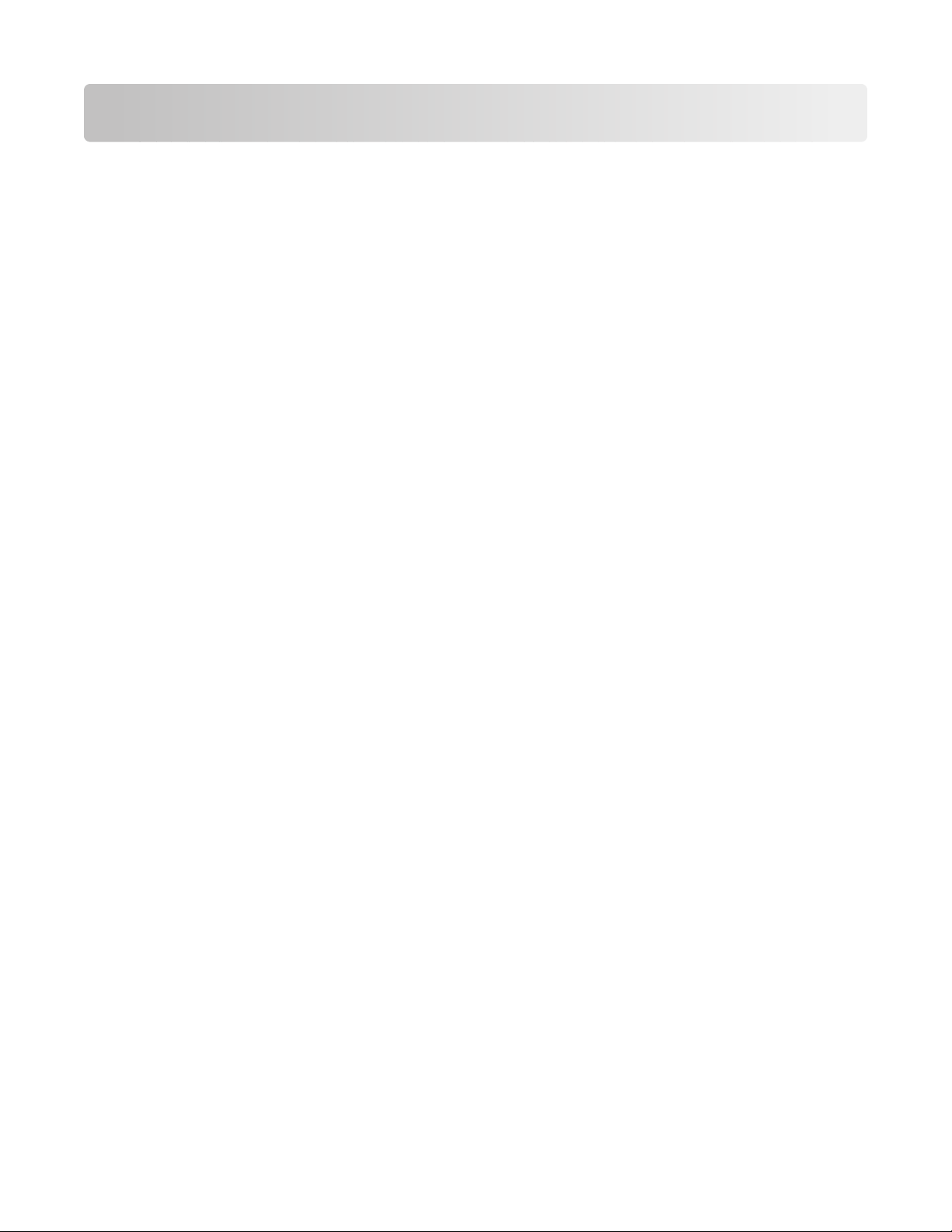
Índice
Números
4 x 6 (botão de cópias
coloridas) 40
A
a página não é impressa 53
artigos de revistas, colocando no
vidro do scanner 27
avisos 59, 60, 61, 62, 63
avisos da FCC 59
avisos de emissão 59, 60, 61
B
bandeja de saída do papel 15
Barra de ferramentas
imprimindo uma página da
Internet 29
botões, painel de controle
fazer cópia colorida 4 x 6 40
botões, painel de controle da
impressora
Alimentação do papel 17
Cancelar 17
Cópia colorida 17
Cópia em preto 17
Digitalizar 17
fazer cópia 4 x 6 17
Liga/Desliga 17
Seta para cima 17
C
cancelando
digitalizar trabalho 42
trabalhos de impressão 33
cartões
colocando 25
cartões de felicitações
colocando 25
cartões fotográficos, colocando 25
cartões-postais
colocando 25
cartuchos, impressão
conservando 48
fazendo pedidos 49
instalando 45
limpando 47
removendo 46
usando originais da Lexmark 47
cartuchos de impressão
conservando 48
fazendo pedidos 49
instalando 45
limpando 47
reabastecendo 47
removendo 46
usando originais da Lexmark 47
Central de serviços 51
colocando
cartões de felicitações 25
cartões fotográficos 25
cartões-postais 25
documentos no vidro do
scanner 27, 41
envelopes 24, 35
etiquetas 24
fichas tipo índice 25
fotografias no vidro do
scanner 27
papéis transfer 25
papel 23, 29
papel brilhante 23
papel brilhante e fotográfico 29
papel de tamanho
personalizado 26, 37
papel fosco com gramatura
maior 23
papel fotográfico 23
papel para banner 26
transparências 25
componentes
bandeja de saída do papel 15
guia de papel 16
painel de controle da
impressora 15
porta da fonte de alimentação 16
porta USB 16
suporte do papel 15
suporte do scanner 16
suporte para cartuchos de
impressão 16
tampa superior 15
unidade do scanner 16
vidro do scanner 16
configurar, impressora 10
copiando 40
fotografias 4 x 6 40
D
definições de impressão
salvando e excluindo 38
digitalizando
cancelando uma digitalização 42
usando o FastPics ou o
Productivity Studio 41
usando o painel de controle da
impressora 41
usando o Programa da
Multifuncional (Macintosh) 41
documento
várias cópias, imprimindo 30
documentos
colocando no vidro do
scanner 41, 27
digitalizando usando o FastPics ou
o Productivity Studio 41
digitalizando usando o painel de
controle da impressora 41
imprimindo 29
documentos especiais,
imprimindo 38
driver XPS
instalando 19
E
em ordem inversa 31
envelopes
colocando 24, 35
imprimindo 35
etiquetas, colocando 24
etiquetas, imprimindo 36
exterior da impressora
limpando 49
F
fax
modem 43
recebendo 43
fazendo pedido de papel e outros
suprimentos 50
fichas tipo índice
colocando 25
67
Page 68

fotografias
colocando no vidro do
scanner 27
copiando fotografias 4 x 6 40
imprimindo fotografias usando o
FastPics ou o Productivity
Studio 35
G
guia de papel 16
I
impressora
configurando sem um
computador 10
imprimindo
agrupar 30
documentos 29
documentos especiais 38
em ordem inversa 31
envelopes 35
etiquetas 36
fotografias usando o FastPics ou o
Productivity Studio 35
imprimindo várias páginas em
uma folha de papel 32
página da Internet 29
papel de tamanho
personalizado 37
última página primeiro 31
várias cópias 30
informações, localizando 8
informações de segurança 10
informações sobre segurança 7
instalando
cartuchos de impressão 45
software da impressora 19, 55
J
jornais, colocando no vidro do
scanner 27
L
limpando
exterior da impressora 49
localizando
informações 8
publicações 8
site na Internet 8
M
modem
fax 43
N
níveis de emissão de ruído 61
O
o botão Liga/Desliga não está
aceso 51
o software não foi instalado 52
P
página da Internet
imprimindo 29
painel de controle da
impressora 15
usando 17
papéis transfer, colocando 25
papel
escolhendo especial 34
papel, colocando 23, 29
papel brilhante, colocando 23
papel brilhante e fotográfico,
colocando 29
papel de tamanho personalizado,
colocando 26, 37
papel de tamanho personalizado,
imprimindo 37
papel e outros suprimentos
fazendo pedidos 50
papel fosco com gramatura maior,
colocando 23
papel fotográfico, colocando 23
papel para banner, colocando 26
porta da fonte de alimentação 16
porta USB 16
ativando 56
publicações, localizando 8
R
reabastecendo cartuchos de
impressão 47
recebendo um fax 43
reciclando
declaração da WEEE 61
recurso Número de págs./folha 32
removendo cartuchos de
impressão 46
S
salvando e excluindo definições de
impressão 38
site na Internet
localizando 8
software
Central de serviços 51
driver XPS 19
removendo e reinstalando 55
software da impressora
instalando 19
reinstalando 55
removendo 55
Software da impressora Mac
usando 21
Software do Windows
FastPics 20
Preferências de impressão 20
Productivity Studio 20
Software de soluções de fax 20
Utilitário de configuração de
fax 20
Utilitário de configuração sem
fio 20
solução de problemas
Central de serviços 51
problemas de comunicação da
impressora 57
solucionando problemas,
configuração
a página não é impressa 53
o botão Liga/Desliga não está
aceso 51
o software não foi instalado 52
solucionando problemas de
comunicação da impressora 57
solucionando problemas de
configuração
a página não é impressa 53
o botão Liga/Desliga não está
aceso 51
o software não foi instalado 52
suporte do papel 15
suporte do scanner 16
suporte para cartuchos de
impressão 16
T
tampa superior 15
trabalhos de impressão,
cancelando 33
68
Page 69
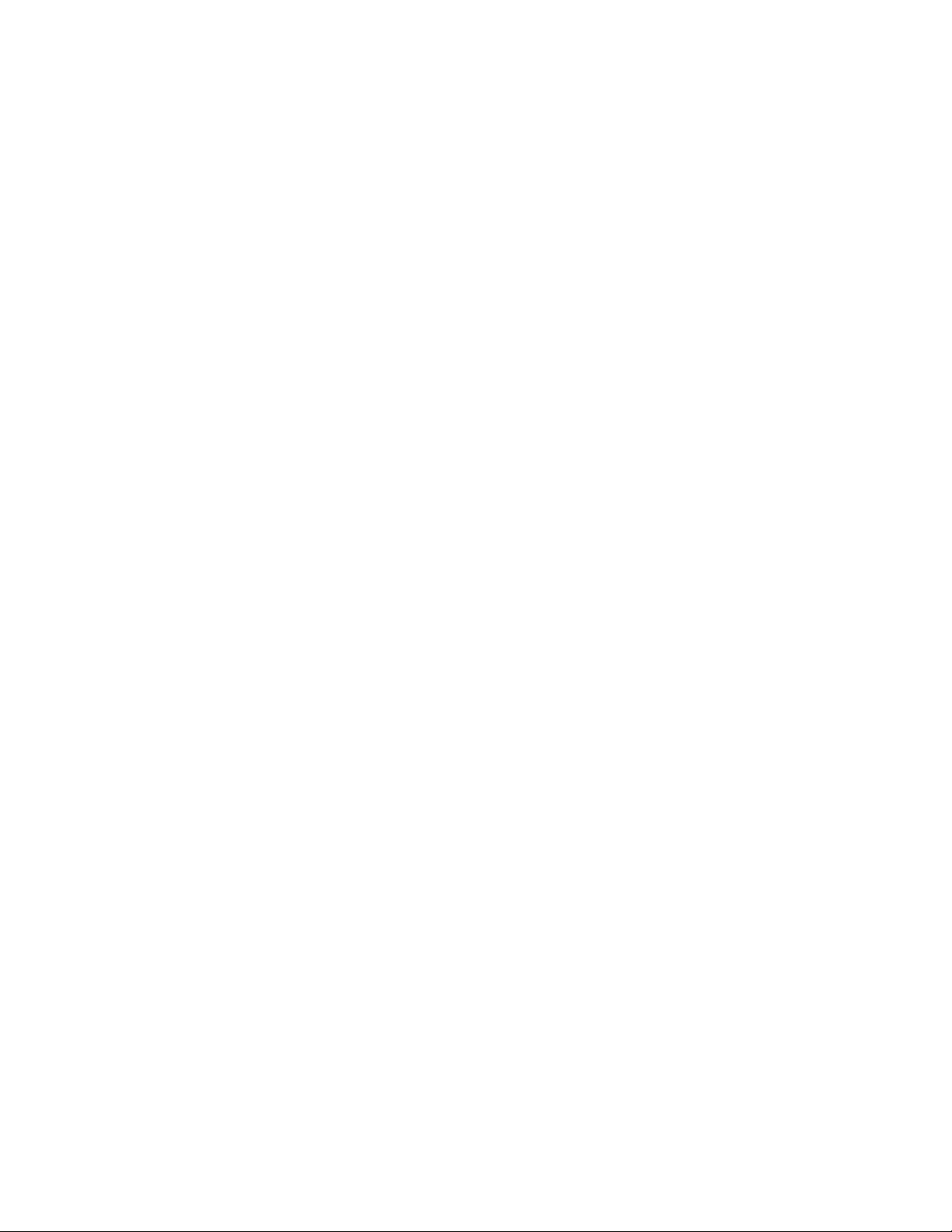
transparências
colocando 25
U
última página primeiro,
imprimindo 31
unidade do scanner 16
usando
Software da impressora Mac 21
V
várias cópias, imprimindo 30
vidro do scanner 16
colocando documentos 27, 41
limpando 49
69
